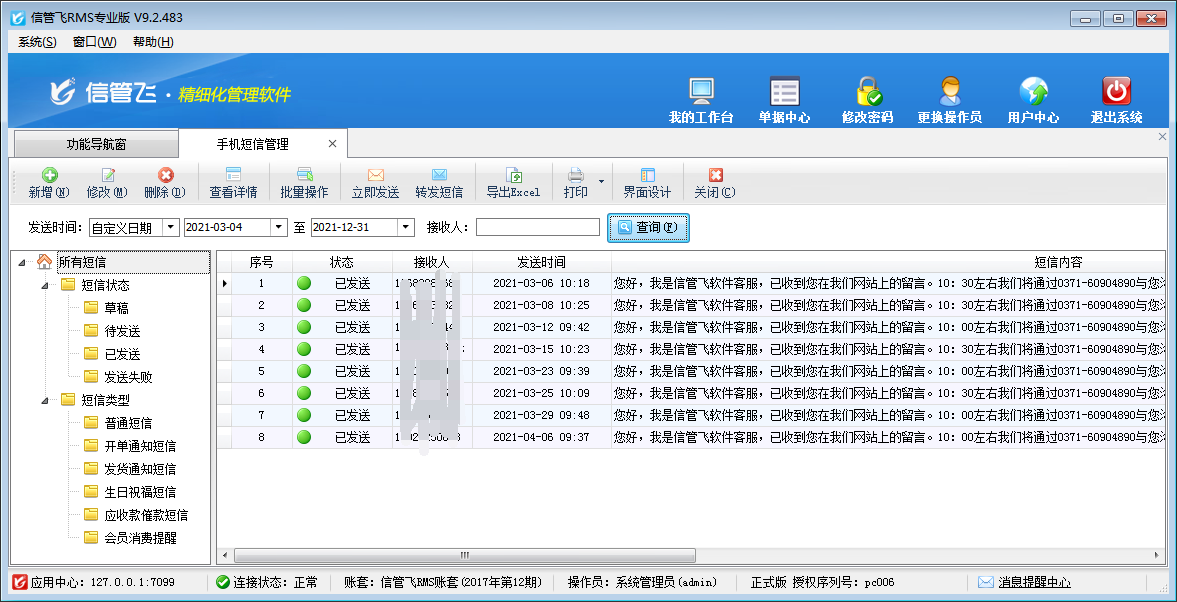# 6.17. 应用中心
# 6.17.1 进销存管理软件如何新建账套?
账套即账套数据库,这是一个会计业务引申出来的概念,账套数据库中存储业务数据。使用软件之前建议新增加一个账套,用于重新录入和管理数据,信管飞RMS(星光版、标准版、专业版)、信管飞仓库管理软件、信管飞出纳记账软件、信管飞送货单软件、信管飞票据打印软件等软件的账套都是在主机电脑的应用中心程序上集中管理的,下面我们以信管飞RMS专业版为例详细介绍下在使用软件之前如何新增加一个账套?
运行信管飞RMS应用中心并打开信管飞应用中心程序界面,主机电脑上软件安装后会在桌面上自动创建“信管飞RMS应用中心(红色图标)”及“信管飞RMS即客户端(蓝色图标)”的快捷方式,点击“信管飞RMS应用中心(红色图标)”即可运行信管飞RMS,如下图所示。

在应用中心上点击“账套管理”,进入账套管理界面,在账套管理界面点工具栏中“新建”按钮就可以增加账套的。
新建账套时,可以设置账套名称、文件名以及账套的存储路径、账套文件名不支持汉字,请输入字母或数字,并尽量不要使用特殊符号。账套存放目录我们建议使用默认的目录即程序所在目录下的Data子目录,方便后续管理和使用。
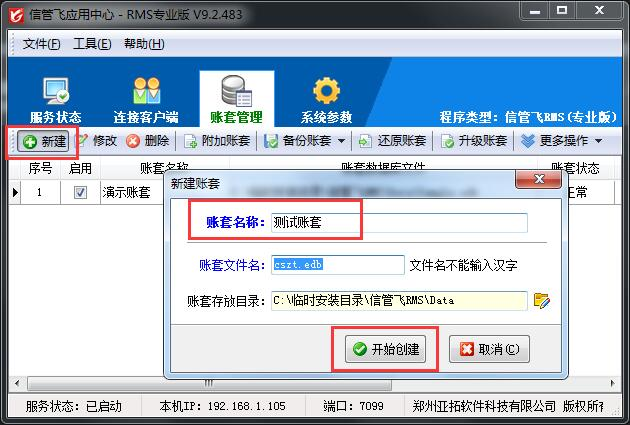
运行信管飞RMS客户端(蓝色图标),在软件登录界面点击“选择账套”,在“选择登录账套”界面选择我们所需要的账套,然后登录软件即可。
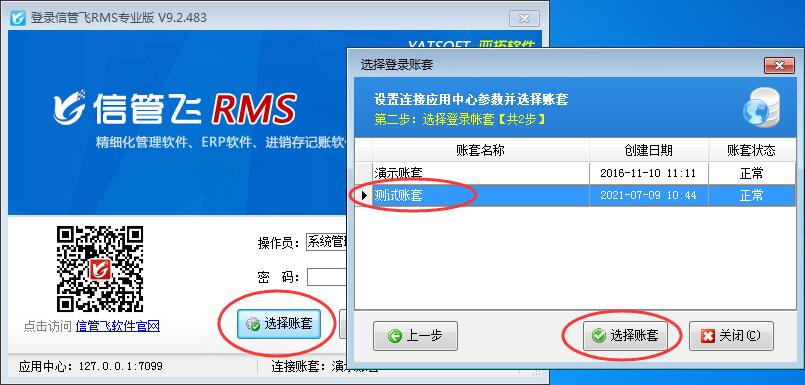
# 6.17.2 仓库管理软件如何新建账套?
账套即账套数据库,这是一个会计业务引申出来的概念,账套数据库中存储业务数据。使用软件之前建议新增加一个账套,用于重新录入和管理数据,信管飞RMS、信管飞仓库管理软件、信管飞送货单软件、信管飞出纳记账软件、信管飞票据打印软件等软件的账套都是在主机电脑的应用中心程序上集中管理的,下面我们以信管飞仓库管理软件为例详细介绍下在使用软件之前如何新增加一个账套?
运行信管飞仓库管理软件应用中心并打开信管飞仓库管理软件应用中心程序界面,主机电脑上软件安装后会在桌面上自动创建“信管飞仓库管理软件应用中心(红色图标)”及“信管飞仓库管理软件即客户端(蓝色图标)”的快捷方式,点击“信管飞仓库管理软件应用中心(红色图标)”即可运行信管飞仓库管理软件应用中心,如下图所示。
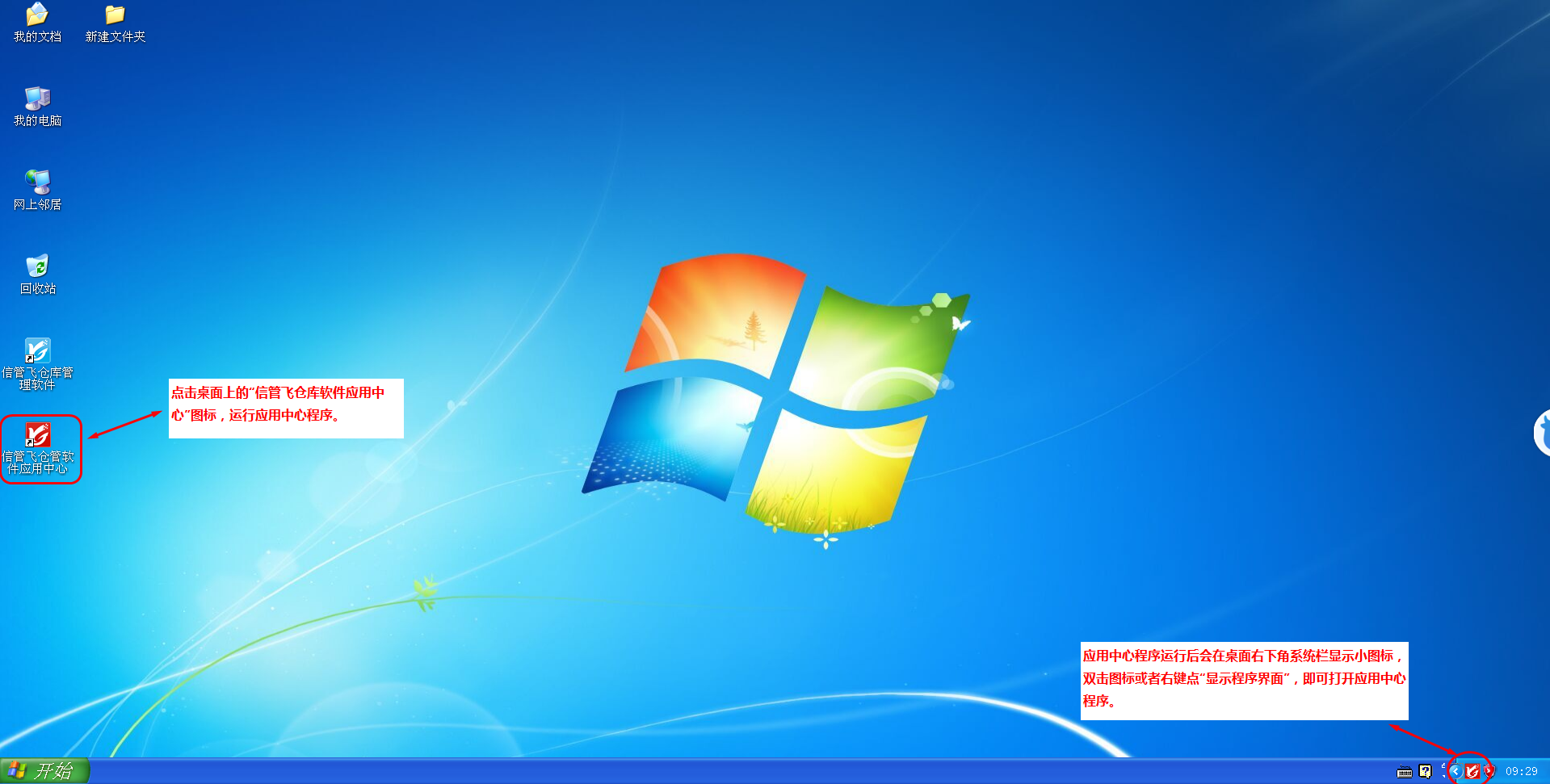
在应用中心上点击“账套管理”,进入账套管理界面,在账套管理界面点工具栏中“新建”按钮就可以增加账套的。
新建账套时,可以设置账套名称、文件名以及账套的存储路径、账套文件名不支持汉字,请输入字母或数字,并尽量不要使用特殊符号。账套存放目录我们建议使用默认的目录即程序所在目录下的Data子目录,方便后续管理和使用。
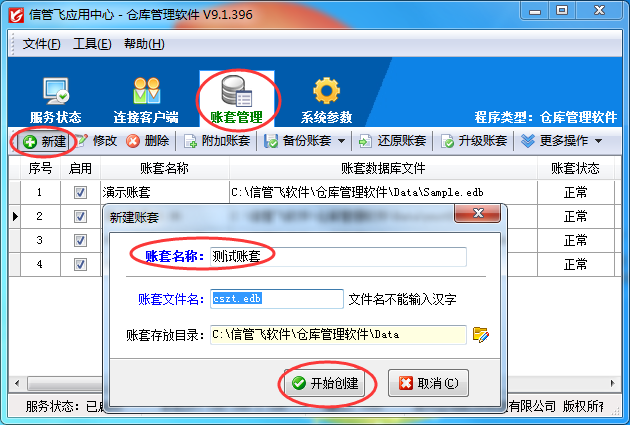
运行信管飞仓库管理软件客户端(蓝色图标),在软件登录界面点击“选择账套”,在“选择登录账套”界面选择我们所需要的账套,然后登录软件即可。
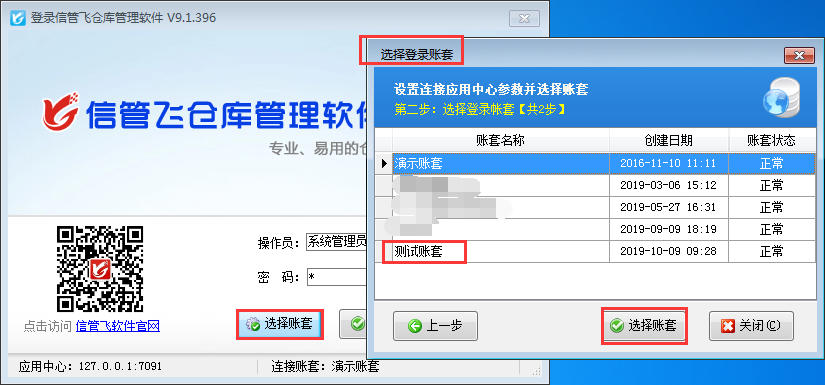
# 6.17.3 出纳记账软件如何新建账套?
账套即账套数据库,这是一个会计业务引申出来的概念,账套数据库中存储业务数据。使用软件之前建议新增加一个账套,用于重新录入和管理数据,信管飞RMS、信管飞仓库管理软件、信管飞送货单软件、信管飞出纳记账软件、信管飞票据打印软件等软件的账套都是在主机电脑的应用中心程序上集中管理的,下面我们以信管飞出纳记账软件为例详细介绍下在使用软件之前如何新增加一个账套?
运行信管飞出纳记账软件应用中心并打开信管飞出纳记账软件应用中心程序界面,主机电脑上软件安装后会在桌面上自动创建“信管飞出纳记账软件应用中心(红色图标)”及“信管飞出纳记账软件即客户端(蓝色图标)”的快捷方式,点击“信管飞出纳记账软件应用中心(红色图标)”即可运行信管飞出纳记账软件应用中心,如下图所示。

在应用中心上点击“账套管理”,进入账套管理界面,在账套管理界面点工具栏中“新建”按钮就可以增加账套的。
新建账套时,可以设置账套名称、文件名以及账套的存储路径、账套文件名不支持汉字,请输入字母或数字,并尽量不要使用特殊符号。账套存放目录我们建议使用默认的目录即程序所在目录下的Data子目录,方便后续管理和使用。

运行信管飞出纳记账软件客户端(蓝色图标),在软件登录界面点击“选择账套”,在“选择登录账套”界面选择我们所需要的账套,然后登录软件即可。
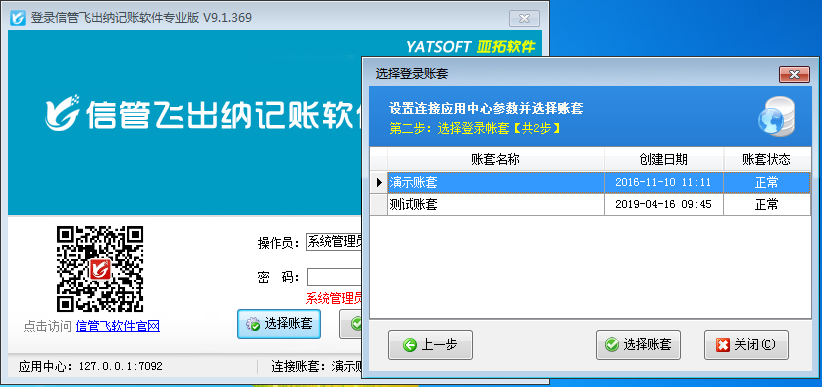
# 6.17.4 送货单软件如何新建账套?
账套即账套数据库,这是一个会计业务引申出来的概念,账套数据库中存储业务数据。使用软件之前建议新增加一个账套,用于重新录入和管理数据,信管飞RMS、信管飞仓库管理软件、信管飞送货单软件、信管飞出纳记账软件、信管飞票据打印软件等软件的账套都是在主机电脑的应用中心程序上集中管理的,下面我们以信管飞送货单软件为例详细介绍下在使用软件之前如何新增加一个账套?
运行信管飞送货单软件应用中心并打开信管飞送货单软件应用中心程序界面,主机电脑上软件安装后会在桌面上自动创建“信管飞送货单软件应用中心(红色图标)”及“信管飞送货单软件即客户端(蓝色图标)”的快捷方式,点击“信管飞送货单软件应用中心(红色图标)”即可运行信管飞送货单软件应用中心,如下图所示。
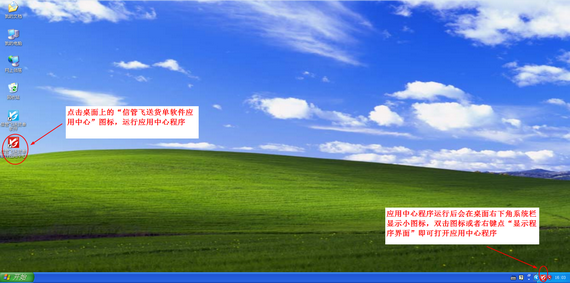
在应用中心上点击“账套管理”,进入账套管理界面,在账套管理界面点工具栏中“新建”按钮就可以增加账套的。
新建账套时,可以设置账套名称、文件名以及账套的存储路径、账套文件名不支持汉字,请输入字母或数字,并尽量不要使用特殊符号。账套存放目录我们建议使用默认的目录即程序所在目录下的Data子目录,方便后续管理和使用。
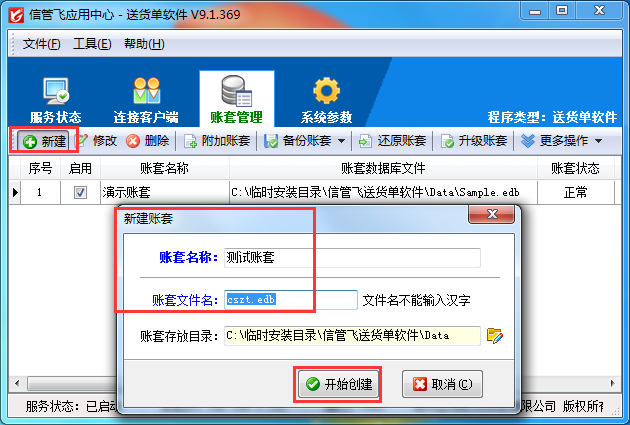
运行信管飞送货单软件客户端(蓝色图标),在软件登录界面点击“选择账套”,在“选择登录账套”界面选择我们所需要的账套,然后登录软件即可。
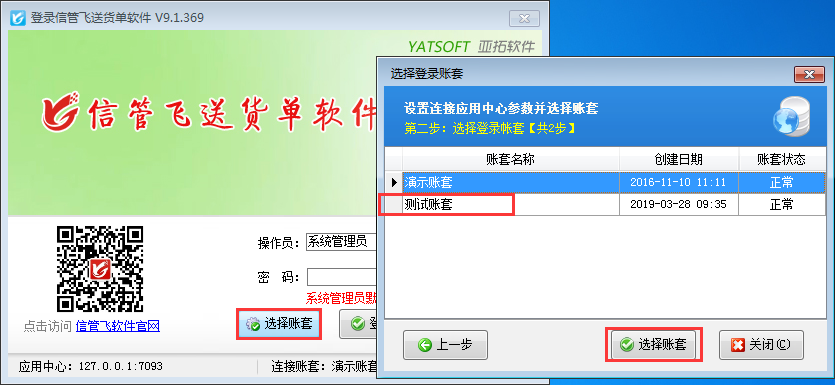
# 6.17.5 票据打印软件如何新建账套?
账套即账套数据库,这是一个会计业务引申出来的概念,账套数据库中存储业务数据。使用软件之前建议新增加一个账套,用于重新录入和管理数据,信管飞RMS、信管飞仓库管理软件、信管飞送货单软件、信管飞出纳记账软件、信管飞票据打印软件等软件的账套都是在主机电脑的应用中心程序上集中管理的,下面我们以信管飞票据打印软件为例详细介绍下在使用软件之前如何新增加一个账套?
运行信管飞票据软件应用中心并打开信管飞票据软件应用中心程序界面,主机电脑上软件安装后会在桌面上自动创建“信管飞票据软件应用中心(红色图标)”及“信管飞票据打印软件即客户端(蓝色图标)”的快捷方式,点击“信管飞票据软件应用中心(红色图标)”即可运行信管飞票据打印软件应用中心,如下图所示。

在应用中心上点击“账套管理”,进入账套管理界面,在账套管理界面点工具栏中“新建”按钮就可以增加账套的。
新建账套时,可以设置账套名称、文件名以及账套的存储路径、账套文件名不支持汉字,请输入字母或数字,并尽量不要使用特殊符号。账套存放目录我们建议使用默认的目录即程序所在目录下的Data子目录,方便后续管理和使用。
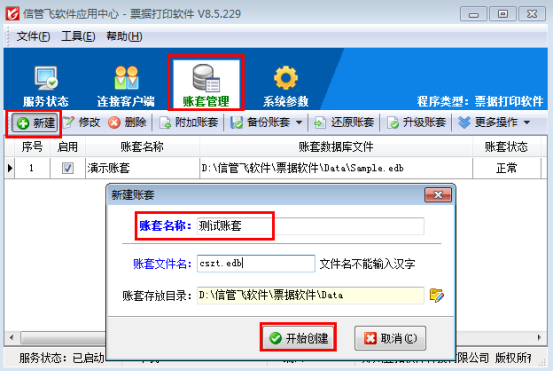
运行信管飞票据打印软件客户端(蓝色图标),在软件登录界面点击“选择账套”,在“选择登录账套”界面选择我们所需要的账套,然后登录软件即可。
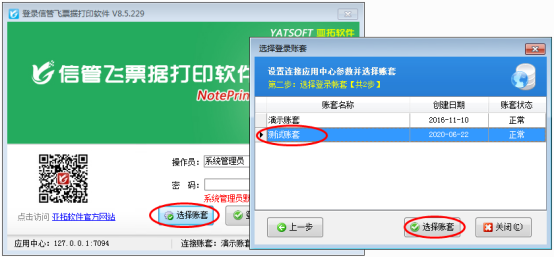
# 6.17.6 信管飞RMS:支持多个账套的进销存记账软件
信管飞RMS、信管飞仓库管理软件中都含有账套管理功能,账套管理实现账套数据库的集中管理,包括新建账套、修改账套属性、删除账套、附加账套、备份账套、还原账套和升级账套等功能。下面我们以信管飞RMS为例来演示一下账套管理中各个功能具体的操作方法。
打开信管飞RMS应用中心(桌面右下角红色的图标)—》“账套管理”即可进入账套管理界面,如下图所示:
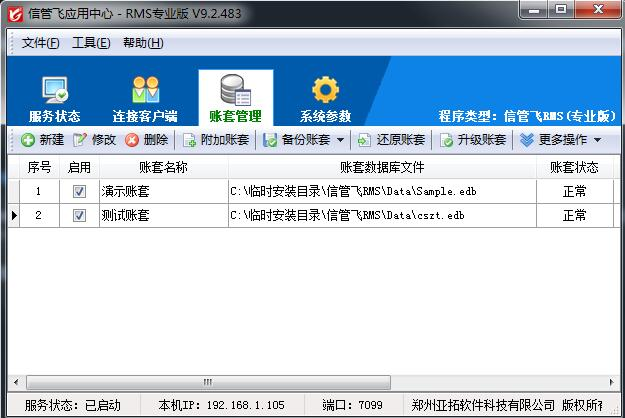
1、新建:新建账套时,可以设置账套名称、文件名以及账套的存放路径。账套文件名不支持汉字,请输入字母或数字,并尽量不要使用特殊符号。账套存放目录我们建议使用默认的目录即程序所在目录下的Data子目录,方便后续管理和使用,如下图所示。
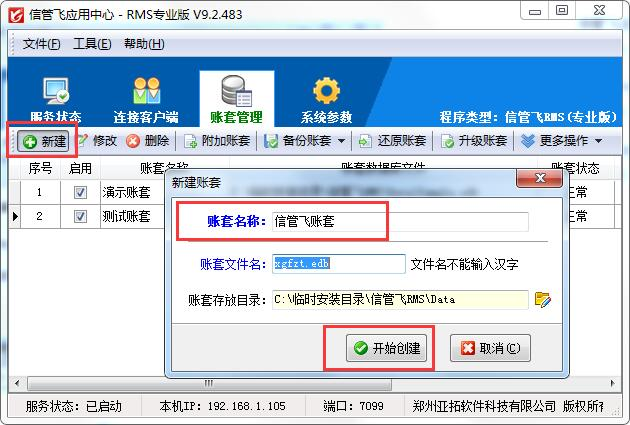
2、修改:修改账套属性时,如果有客户端已登录这个账套,则需要先退出客户端程序,然后再进行账套属性的修改。修改账套属性时,可以不启用账套(即停用),停用后的账套客户端程序无法连接;设置是否自动备份账套,如果设置自动备份,并且系统参数设置中也启用了账套备份,则软件会按照账套备份参数中的时间间隔定期备份此账套,如下图所示。
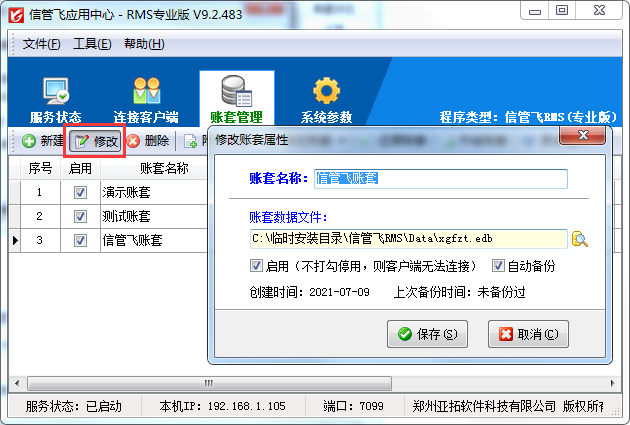
3、删除:删除账套后,在账套管理中则无法再管理此账套,客户端也无法连接此账套。为避免误操作,删除账套并未实际删除账套数据文件,如需要彻底删除账套文件,请到文件夹中进行删除。
4、附加账套:可以将文件夹中的已经存在的账套数据文件附加进来,附加进来的账套,客户端可以连接,如下图所示。
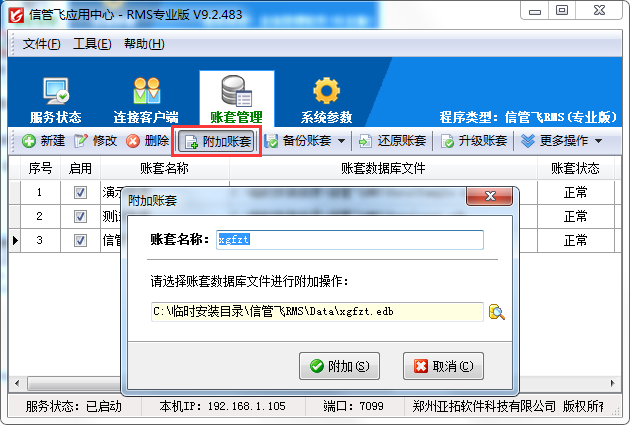
5、备份账套:可以设置备份出来的账套备份文件的存放路径。账套备份文件可以在后续账套数据文件出现问题或特殊情况下恢复到账套备份时的数据。
6、还原账套:将账套数据恢复为选择的账套备份数据。需要特别注意的是:还原账套会用账套备份数据替换当前帐套的数据。如果不想将当前的账套进行恢复可以先新建一个账套进行恢复,下图即为账套恢复界面。
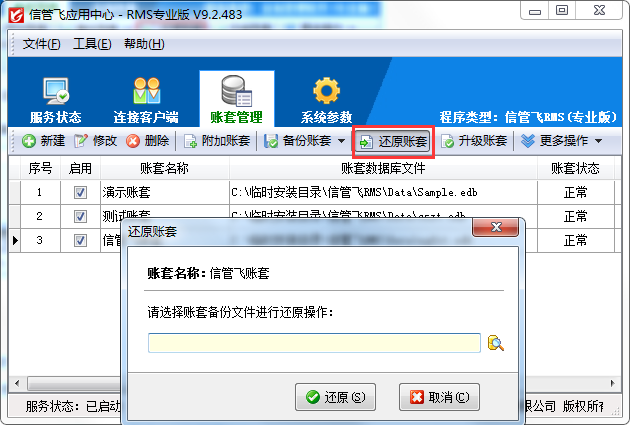
7、升级账套:升级账套数据文件到最新版本,软件会自动调整数据库表结构,不影响之前的数据。升级账套需要几分钟的时间,请耐心等待,不要直接强行关闭窗口导致升级失败。
# 6.17.7 信管飞RMS如何修改账套名称?
信管飞RMS、信管飞送货单软件、信管飞出纳记账软件、信管飞仓库管理软件等都支持免费下载安装试用。试用版本中会存在一个演示账套。演示账套中有演示数据,方便试用软件功能(账套即账套数据库,这是一个会计业务引申出来的概念,账套数据库中存储业务数据)。如后续购买为正式版本,可以继续使用演示账套。为了区分账套数据,软件支持修改账套的名称。
以“信管飞RMS”为例,示范下如何修改账套的名称。打开红色的应用中心程序(应用中心运行后桌面右下角会显示相应的图标,点击即可打开应用中心主界面),在“账套管理”界面,点击账套后选择工具栏中的“修改”按钮,弹出“修改账套属性”界面,把“演示账套”修改为“信管飞RMS账套”,然后点击“保存”按钮,如下图所示:
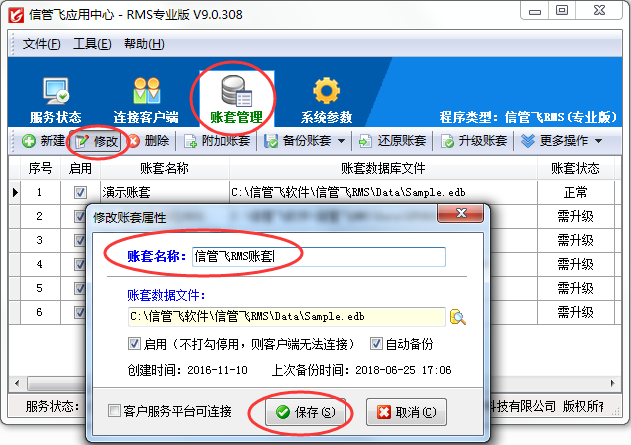
修改保存后,可以看到账套管理中的账套名称修改为“信管飞RMS账套”,然后点击蓝色图标,点击“选择账套”,在“选择账套”界面,可以看到已修改后的账套名字。如下图所示:
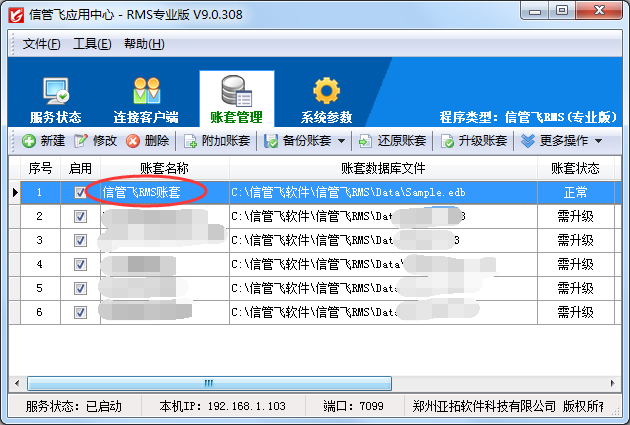

# 6.17.8 仓库管理软件如何修改账套名称?
信管飞RMS、信管飞送货单软件、信管飞出纳记账软件、信管飞仓库管理软件等都支持免费下载安装试用。试用版本中会存在一个演示账套。演示账套中有演示数据,方便试用软件功能(账套即账套数据库,这是一个会计业务引申出来的概念,账套数据库中存储业务数据)。如后续购买为正式版本,可以继续使用演示账套。为了区分账套数据,软件支持修改账套的名称。
以“信管飞仓库管理软件”为例,示范下如何修改账套的名称。打开红色的应用中心程序(应用中心运行后桌面右下角会显示相应的图标,点击即可打开应用中心主界面),在账套管理界面,点击账套后选择工具栏中的“修改”按钮,弹出“修改账套属性”界面,把“演示账套”修改为“仓库账套”,然后点击“保存”按钮,如下图所示:
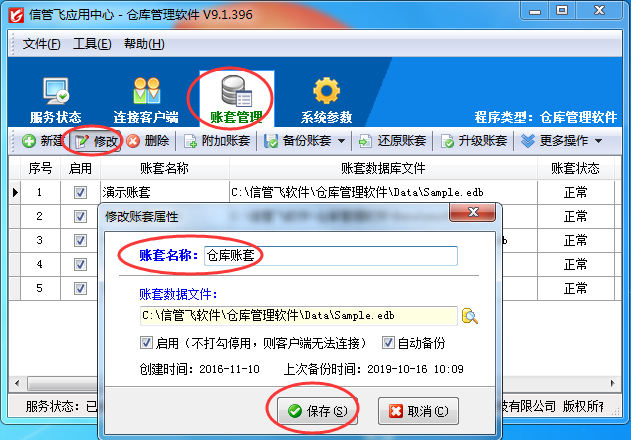
修改保存后,可以看到账套管理中的账套名称修改为“仓库账套”,然后点击蓝色图标,点击选择账套,在选择账套界面,可以看到已修改后的账套名字。如下图所示:
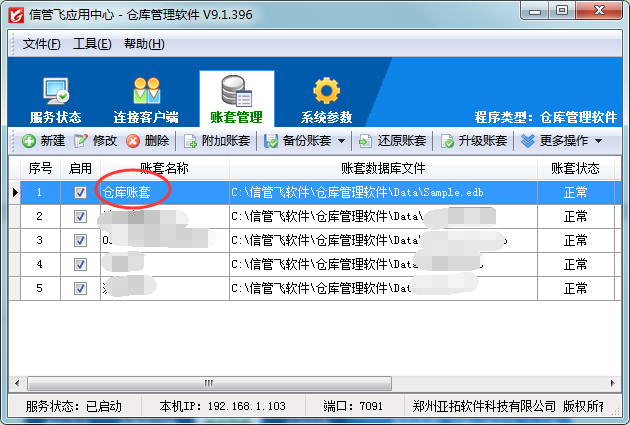
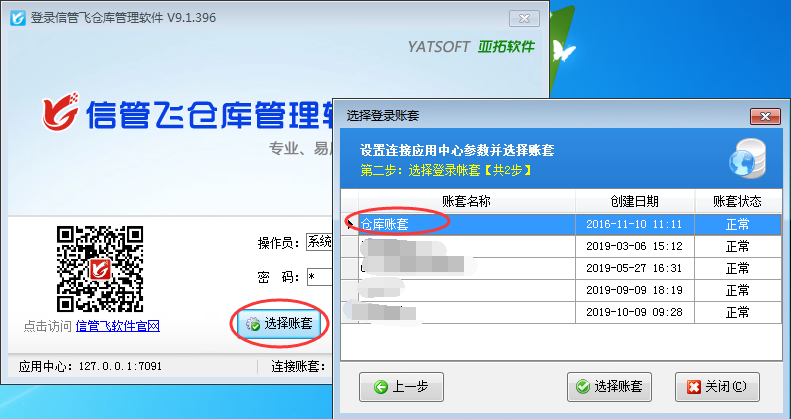
# 6.17.9 出纳记账软件如何修改账套名称?
信管飞RMS、信管飞送货单软件、信管飞出纳记账软件、信管飞仓库管理软件等都支持免费下载安装试用。试用版本中会存在一个演示账套。演示账套中有演示数据,方便试用软件功能(账套即账套数据库,这是一个会计业务引申出来的概念,账套数据库中存储业务数据)。如后续购买为正式版本,可以继续使用演示账套。为了区分账套数据,软件支持修改账套的名称。
以“信管飞出纳记账软件”为例,示范下如何修改账套的名称。打开红色的应用中心程序(应用中心运行后桌面右下角会显示相应的图标,点击即可打开应用中心主界面),在账套管理界面,点击账套后选择工具栏中的“修改”按钮,弹出“修改账套属性”界面,把“演示账套”修改为“出纳账套”,然后点击“保存”按钮,如下图所示:
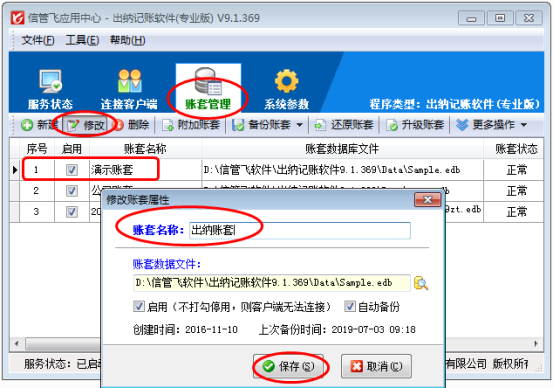
修改保存后,可以看到账套管理中的账套名称修改为“出纳账套”,然后点击蓝色图标,点击选择账套,在选择账套界面,可以看到已修改后的账套名字。如下图所示:
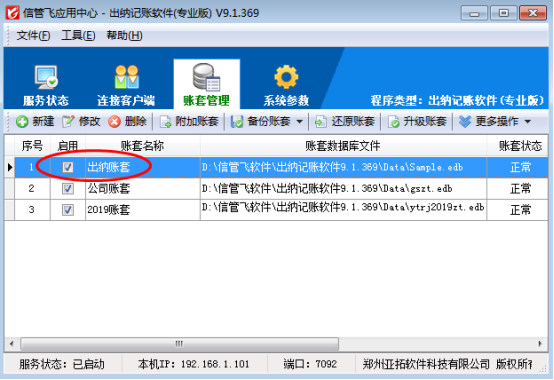
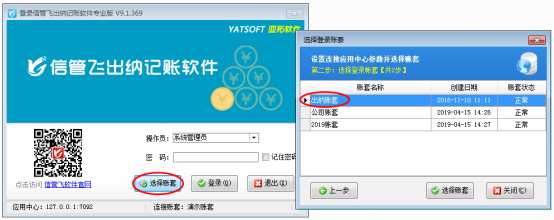
# 6.17.10 送货单软件如何修改账套名称?
信管飞RMS、信管飞送货单软件、信管飞出纳记账软件、信管飞仓库管理软件等都支持免费下载安装试用。试用版本中会存在一个演示账套。演示账套中有演示数据,方便试用软件功能(账套即账套数据库,这是一个会计业务引申出来的概念,账套数据库中存储业务数据)。如后续购买为正式版本,可以继续使用演示账套。为了区分账套数据,软件支持修改账套的名称。
以“信管飞送货单软件”为例,示范下如何修改账套的名称。打开红色的应用中心程序(应用中心运行后桌面右下角会显示相应的图标,点击即可打开应用中心主界面),在账套管理界面,点击账套后选择工具栏中的“修改”按钮,弹出“修改账套属性”界面,把“演示账套”修改为“送货单账套”,然后点击“保存”按钮,如下图所示:
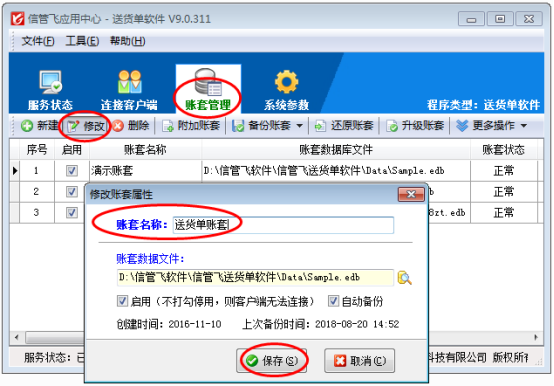
修改保存后,可以看到账套管理中的账套名称修改为“送货单账套”,然后点击蓝色图标,点击选择账套,在选择账套界面,可以看到已修改后的账套名字。如下图所示:
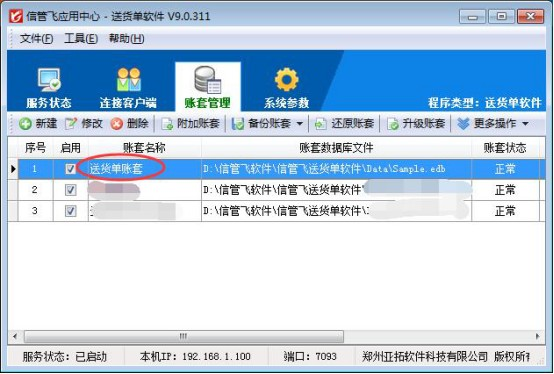
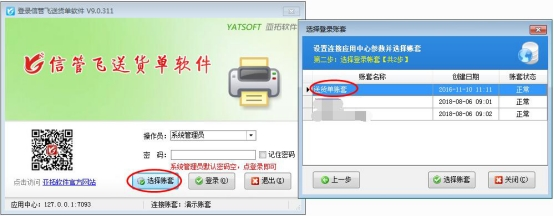
# 6.17.11 进销存管理软件如何停用账套?
亚拓软件旗下的信管飞RMS、信管飞仓库管理软件、信管飞送货单软件、信管飞出纳记账软件、信管飞票据打印软件等新架构程序软件安装后会显示两个图标,一个是应用中心程序(红色图标),一个是客户端程序(蓝色图标)。这些软件都含有账套管理功能,在应用中心里面可以建立多个账套,已使用的帐套如果不再继续使用,可以停用帐套,停用帐套后,客户端程序登录时无法连接该帐套。我们以信管飞RMS为例演示一下如何停用帐套。
应用中心(红色图标)打开后会在电脑的右下角显示,双击打开电脑右下角的应用中心图标,点击“帐套管理”,如图所示,帐套列表一共有3个帐套启用,现在我们对第三个帐套“信管飞帐套”进行停用。选择帐套后,点击“修改”按钮,系统弹出修改帐套属性窗口,把“启用”的打勾取消,然后点击“保存”按钮。
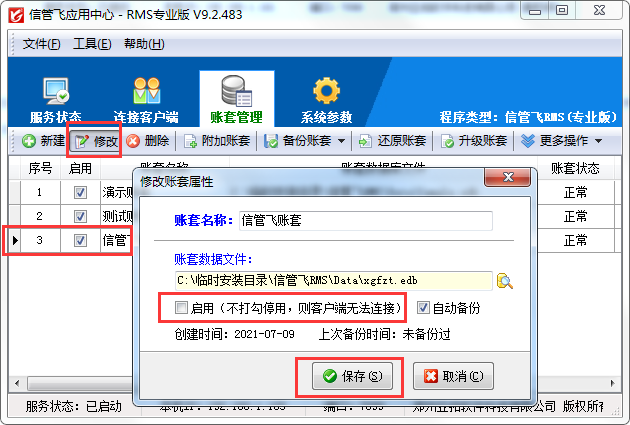
保存修改内容后,可以看到帐套列表中“信管飞帐套”的启用对勾已取消,如图2所示,然后点击“文件”——》“退出本程序”,退出应用中心,从新打开一下应用中心。
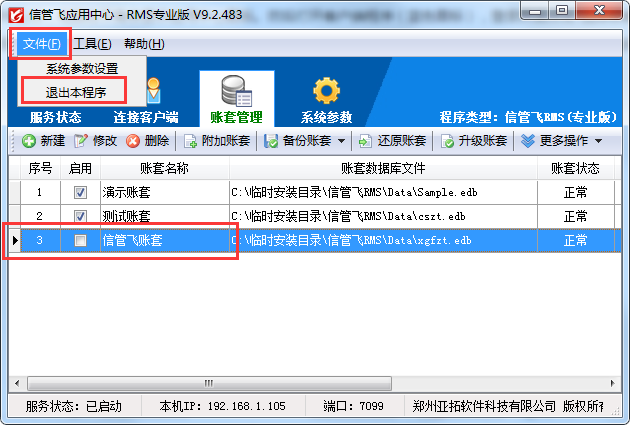
从新打开应用中心后,电脑右下角会显示应用中心图标。然后打开客户端程序(蓝色图标),登录界面点击“选择帐套”,然后下一步,然后会出现选择登录帐套窗口,此时显示的可登录的帐套列表。刚才已停用的“信管飞帐套”已不在列表内,无法选择到了,如图所示。
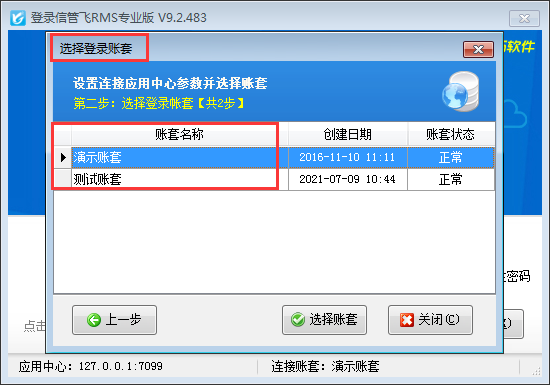
# 6.17.12 仓库管理软件如何停用账套?
信管飞RMS、信管飞仓库管理软件、信管飞送货单软件、信管飞出纳记账软件、信管飞票据打印软件等软件都含有账套管理功能,在应用中心内支持建立多个账套,已使用的帐套如果不再继续使用,可以停用帐套,停用帐套后,客户端程序登录时将无法再连接该帐套。本文我们以信管飞仓库管理软件为例演示一下如何停用帐套。
应用中心(红色图标)程序运行后会在电脑桌面的右下角显示,双击即可打开应用中心主界面,点击“帐套管理”,如下图所示,帐套列表一共有两个帐套启用,现在我们对第二个帐套“演示账套0306”进行停用。选择帐套后,点击“修改”按钮,系统弹出修改帐套属性窗口,把“启用”的打勾取消,然后点击“保存”按钮保存配置。
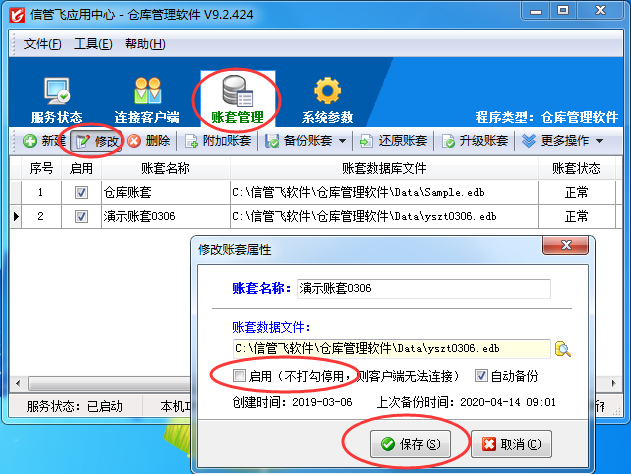
保存后,可以看到帐套列表中“演示账套0306”的启用对勾已取消,如下图所示,然后点击“文件”—》“退出本程序”,退出应用中心,然后再重新运行一下应用中心程序。
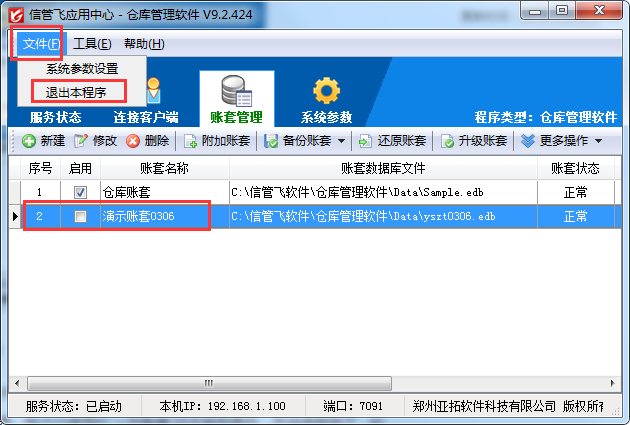
重新运行应用中心后,电脑右下角会显示应用中心图标。然后打开客户端程序(蓝色图标),登录界面点击“选择帐套”,然后下一步,然后会出现“选择登录帐套”窗口,此时显示的可登录的帐套列表。刚才已停用的“演示账套0306”已不在列表内,无法选择到了,如下图所示。
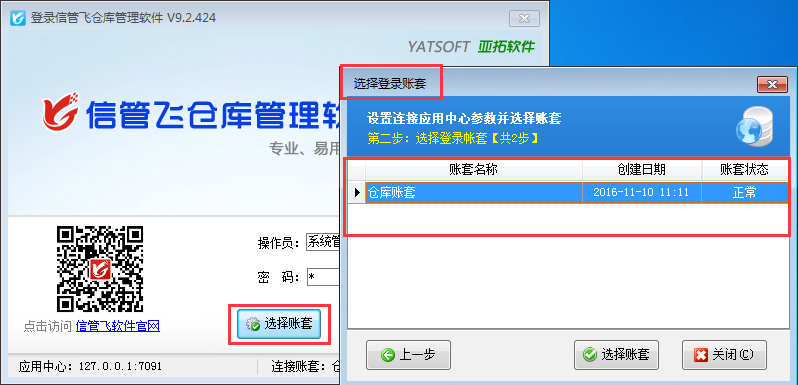
# 6.17.13 出纳记账软件如何停用账套?
亚拓软件旗下的信管飞RMS、信管飞仓库管理软件、信管飞送货单软件、信管飞出纳记账软件、信管飞票据打印软件等软件程序安装后会显示两个图标,一个是应用中心程序(红色图标),一个是客户端程序(蓝色图标)。这些软件都含有账套管理功能,在应用中心里面可以建立多个账套,已使用的帐套如果不再继续使用,可以停用帐套,停用帐套后,客户端程序登录时无法连接该帐套。我们以信管飞出纳记账软件专业版为例演示一下如何停用帐套。
应用中心(红色图标)打开后会在电脑的右下角显示,双击打开电脑右下角的应用中心图标,点击“帐套管理”,如图1所示,帐套列表一共有3个帐套启用,现在我们对第2个帐套“公司帐套”进行停用。选择帐套后,点击“修改”按钮,系统弹出修改帐套属性窗口,把“启用”的打勾取消,然后点击“保存”按钮。
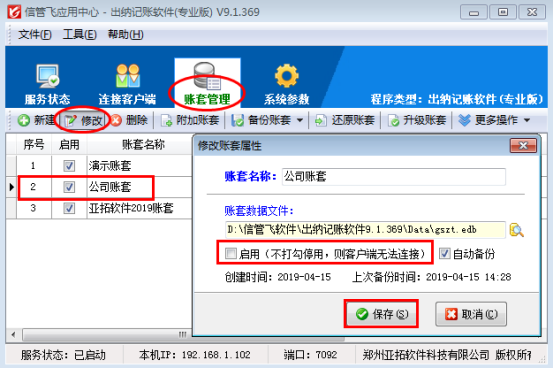
保存修改内容后,可以看到帐套列表中“公司帐套”的启用对勾已取消,如图2所示,然后点击“文件”—》“退出本程序”,退出应用中心,然后再从新打开一下应用中心。
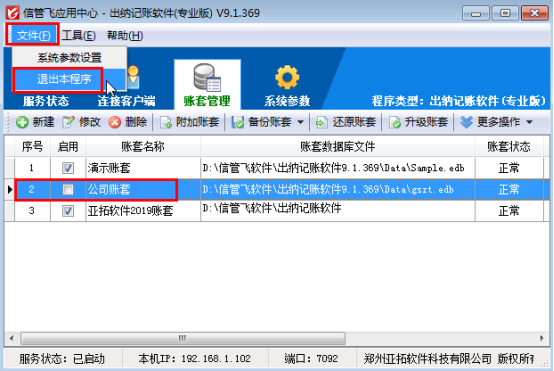
从新打开应用中心后,电脑右下角会显示应用中心图标。然后打开客户端程序(蓝色图标),登录界面点击“选择帐套”,然后下一步,然后会出现选择登录帐套窗口,此时显示的可登录的帐套列表。刚才已停用的“公司帐套”已不在列表内,无法选择到了,如图3所示。
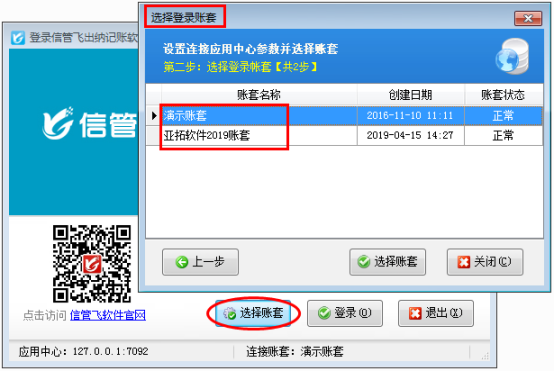
# 6.17.14 送货单软件如何停用账套?
亚拓软件旗下的信管飞RMS、信管飞仓库管理软件、信管飞送货单软件、信管飞出纳记账软件、信管飞票据打印软件等软件程序安装后会显示两个图标,一个是应用中心程序(红色图标),一个是客户端程序(蓝色图标)。这些软件都含有账套管理功能,在应用中心里面可以建立多个账套,已使用的帐套如果不再继续使用,可以停用帐套,停用帐套后,客户端程序登录时无法连接该帐套。我们以信管飞送货单软件为例演示一下如何停用帐套。
应用中心(红色图标)打开后会在电脑的右下角显示,双击打开电脑右下角的应用中心图标,点击“帐套管理”,如图1所示,帐套列表一共有3个帐套启用,现在我们对第2个帐套“公司帐套”进行停用。选择帐套后,点击“修改”按钮,系统弹出修改帐套属性窗口,把“启用”的打勾取消,然后点击“保存”按钮。
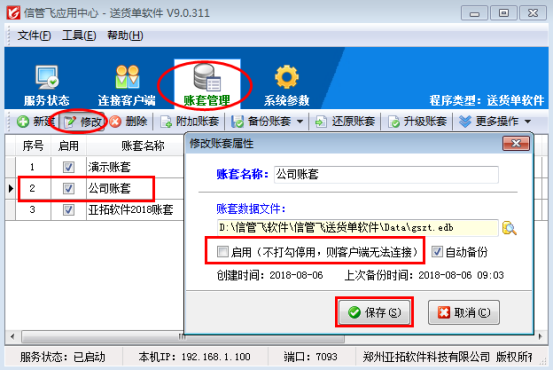
保存修改内容后,可以看到帐套列表中“公司帐套”的启用对勾已取消,如图2所示,然后点击“文件”—》“退出本程序”,退出应用中心,然后再从新打开一下应用中心。
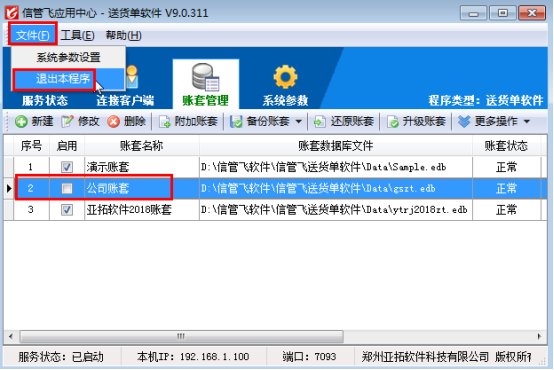
从新打开应用中心后,电脑右下角会显示应用中心图标。然后打开客户端程序(蓝色图标),登录界面点击“选择帐套”,然后下一步,然后会出现选择登录帐套窗口,此时显示的可登录的帐套列表。刚才已停用的“公司帐套”已不在列表内,无法选择到了,如图3所示。
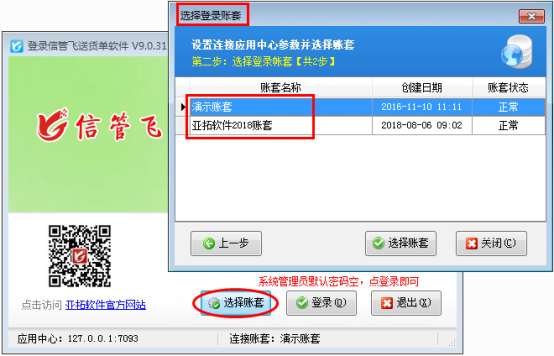
# 6.17.15 进销存软件如何设置账套自动备份?
信管飞RMS、信管飞仓库管理软件、信管飞出纳记账软件、信管飞送货单软件及信管飞票据软件都支持设置账套自动备份,我们强烈建议启用自动备份功能,以便账套出现问题的时候从账套备份文件中恢复数据。本节我们以信管飞RMS为例详细介绍一下如何启用账套自动备份功能?
首先打开软件应用中心主界面,点击“系统参数”—“账套备份参数”可以打开账套备份参数界面,账套备份参数内可设置是否启用自动备份、备份时间间隔和备份目录,如下图所示。
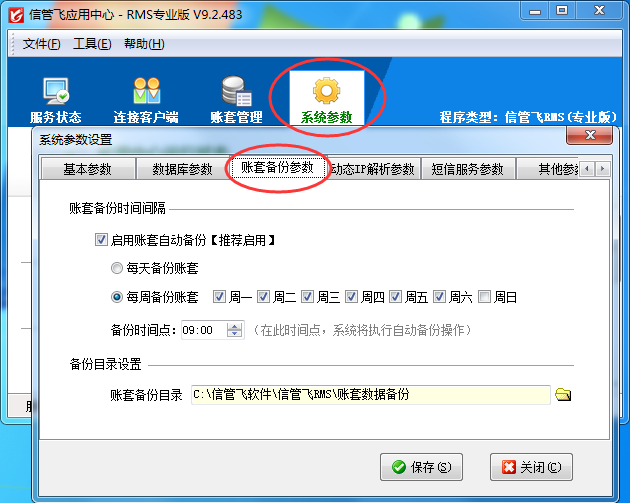
勾选“启用账套自动备份”即可启用系统账套自动备份功能,软件支持每天备份,或者每周的哪几天备份,并可设置备份时间点。数据库引擎服务在指定的备份时间点(误差最多不超过10分钟)就会对账套列表中需要备份的账套进行备份处理,备份的文件存储到指定的账套备份目录中按照年月分目录存储。
备份目录设置:备份目录设置可以设置账套备份文件存放目录,默认为软件安装目录下“账套数据备份”文件夹,点击“选择”按钮可以选择其他账套备份文件存放目录。
【提示】
①实现账套自动备份,第一需要在账套备份参数中启用账套备份;第二需要相应的账套属性中设置自动备份。(主要为了避免有些已不再使用的历史账套,也自动备份占用磁盘空间)。
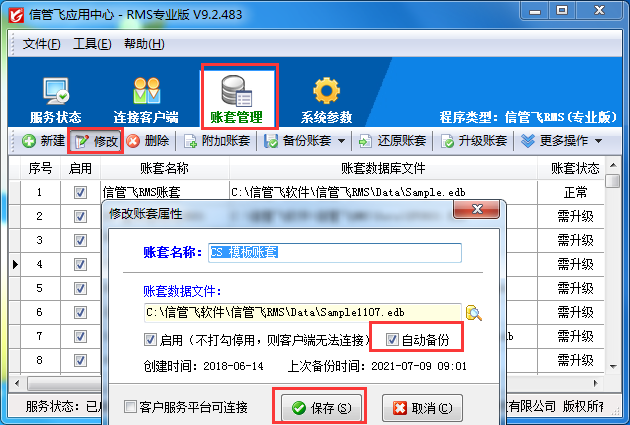
②账套备份文件会按照年月分目录存储,由于备份为完整备份,因此早前的备份可以直接删除。我们建议保留本月和每年一月的账套备份文件。
# 6.17.16 进销存管理软件中如何对账套进行备份?
为防止用户电脑硬盘出现故障或者是用户的操作系统因计算机故障或者是人为误删系统组件等原因而造成的操作系统不能正常使用继而影响软件的正常运行,造成数据丢失等情况,我们建议您可以定期对账套进行备份并保存,且同时在U盘或者是其他硬盘上进行二次备份,以便电脑操作系统或者是账套出现问题的时候可以从账套备份文件中恢复数据,下面我们以信管飞RMS专业版为例详细介绍下如何在进销存管理系统中对账套进行备份。
一、在信管飞RMS应用中心中如何对账套进行备份?
打开“信管飞RMS应用中心”,在应用中心主界面中点击“账套管理”进入账套管理界面,选中我们需要备份的账套,点击“备份账套”按钮,可以弹出备份账套的对话框,在此我们可以设置备份出来的账套备份文件存放路径实现对账套的备份操作,如下图所示。
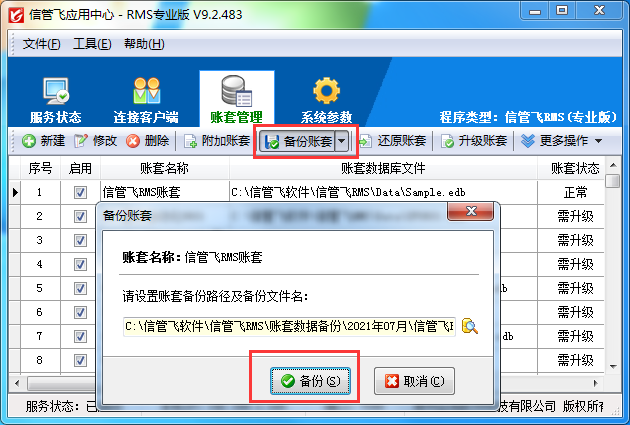
另外在“系统参数”——“账套备份参数”中可以设置是否启用自动备份、备份时间间隔和备份目录。我们强烈建议启用自动备份,以便账套出现问题的时候从账套备份文件中恢复数据。
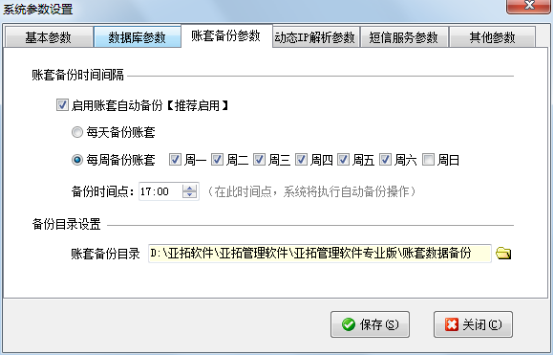
软件支持每天备份,或者每周的哪几天备份,并可设置备份时间点。数据库引擎服务在指定的备份时间点(误差最多不超过10分钟)就会对账套列表中需要备份的账套进行备份处理,备份的文件存储到指定的账套备份目录中按照年月分目录存储。
【提示】
①实现账套自动备份,第一需要在账套备份参数中启用账套备份;第二需要相应的账套属性中设置自动备份。(主要为了避免有些已不再使用的历史账套,也自动备份占用磁盘空间)。
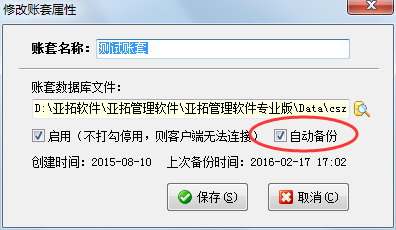
②账套备份文件会按照年月分目录存储,由于备份为完整备份,因此早前的备份可以直接删除。我们建议保留本月和每年一月的账套备份文件。
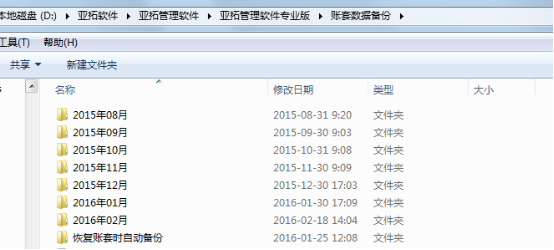
二、在信管飞RMS客户端中如何对账套进行备份?
登录信管飞RMS客户端,在功能导航窗中点击“系统管理”——“账套备份”同样可以执行账套备份操作,如下图所示。
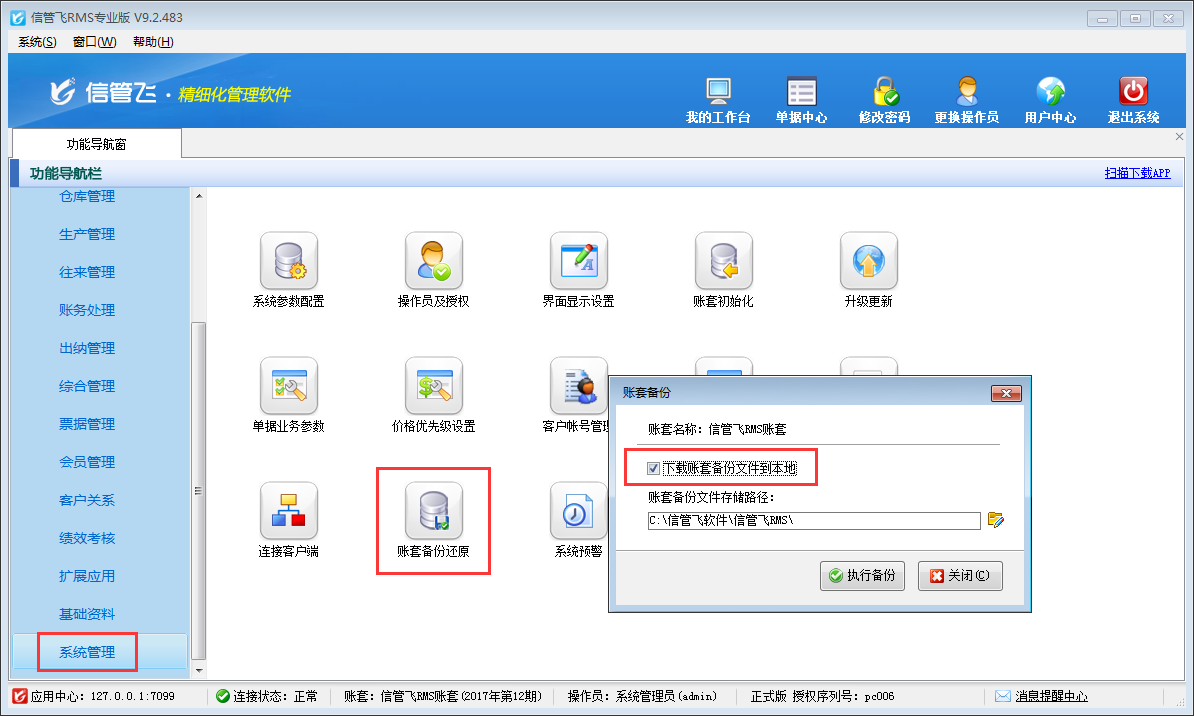
【注意】
①在点击“账套备份”后弹出的账套备份窗口中直接点击“执行备份”按钮进行备份账套操作时,账套备份文件的实际存储路径是存储在作为服务器(我们将安装“亚拓管理软件应用中心”或者是插有加密锁的那台电脑称为“服务器”)的那台电脑的软件安装目录下的,而不是备份到当前操作员所登录的客户端所在电脑上的。
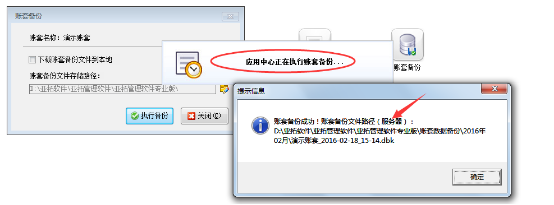
②如果需要将账套备份文件同时存储在客户端电脑上时,需要打勾选中“下载账套文件到本地”,然后选择账套备份文件需要存储的文件路径,点击“执行备份”按钮即可将账套备份在客户端所在的电脑上存储。
③如果操作员有“账套备份”的相应权限,那么可以在客户端中进行备份账套操作,如果操作员没有“账套备份”的相应权限,则不能在客户端中对账套进行备份操作(操作员权限可以在功能导航窗点击“系统管理”——“操作员及授权”中设置),如下图所示。
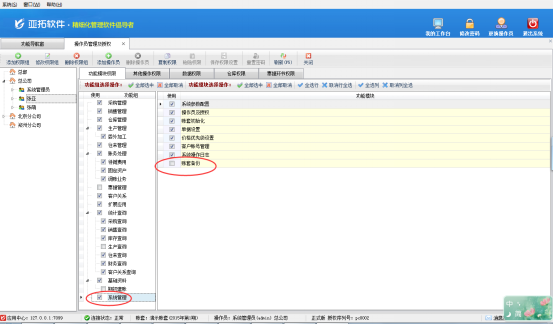
# 6.17.17 仓库管理软件如何设置账套自动备份?
信管飞送货单软件、信管飞RMS、信管飞出纳记账软件、信管飞仓库管理软件及信管飞票据软件都支持设置账套自动备份,我们强烈建议启用自动备份功能,以便账套出现问题的时候从账套备份文件中恢复数据。下面我们以信管飞仓库管理软件为例详细介绍一下如何启用账套自动备份功能?
首先打开软件应用中心主界面,点击“系统参数”—》“账套备份参数”,可以打开账套备份参数界面,账套备份参数内可设置是否启用自动备份、备份时间间隔和备份目录,如图所示。
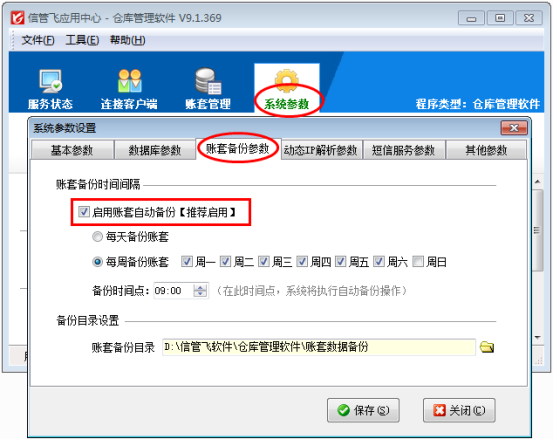
勾选“启用账套自动备份”即可启用系统账套自动备份功能,软件支持每天备份,或者每周的哪几天备份,并可设置备份时间点。数据库引擎服务在指定的备份时间点(误差最多不超过10分钟)就会对账套列表中需要备份的账套进行备份处理,备份的文件存储到指定的账套备份目录中按照年月分目录存储。
备份目录设置:备份目录设置可以设置账套备份文件存放目录,默认为软件安装目录下“账套数据备份”文件夹,点击“选择”按钮可以选择其他账套备份文件存放目录。
【提示】
①实现账套自动备份,第一需要在账套备份参数中启用账套备份;第二需要相应的账套属性中设置自动备份。(主要为了避免有些已不再使用的历史账套,也自动备份占用磁盘空间)。
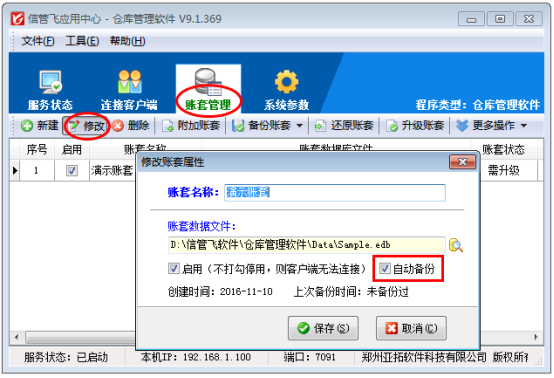
②账套备份文件会按照年月分目录存储,由于备份为完整备份,因此早前的备份可以直接删除。我们建议保留本月和每年一月的账套备份文件。
# 6.17.18 仓库管理软件如何修改账套备份目录?
信管飞仓库管理软件、信管飞出纳记账软件、信管飞RMS、信管飞送货单软件等都支持设置账套自动备份,备份数据默认存储在安装文件目录下的“账套数据备份”中。软件备份数据保留软件所有数据,更换电脑或者重装系统可以使用备份数据进行恢复。为避免只能安装在电脑系统盘上的软件重装系统时清空软件备份数据,软件支持修改默认备份存储目录。
本文以信管飞仓库管理软件为例,介绍下如何修改账套备份存储目录,打开应用中心程序(红色图标),点击“系统参数”进入参数设置界面,选择“账套备份参数”,在账套备份目录设置中,可以修改默认目录,如下图所示:
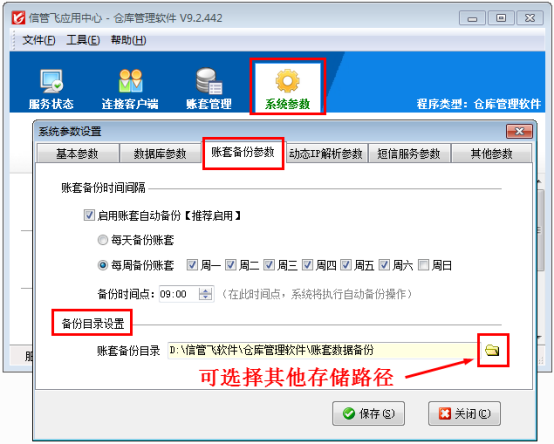
修改备份目录为电脑桌面(示例,可自由选择备份路径),然后保存设置。如下图所示:
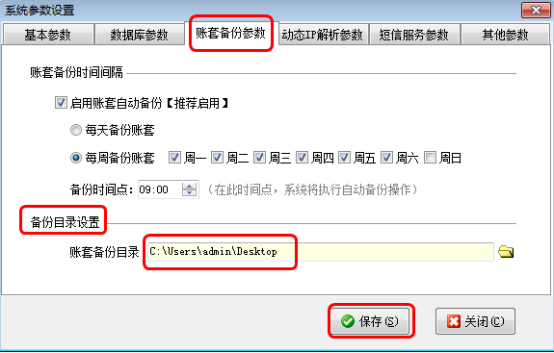
设置好备份目录后,返回至应用中心程序“账套管理”界面,选择一个账套,点击“备份账套”可以看到弹出的备份账套的界面保存目录为设置的保存目录“桌面”上,如下图所示:
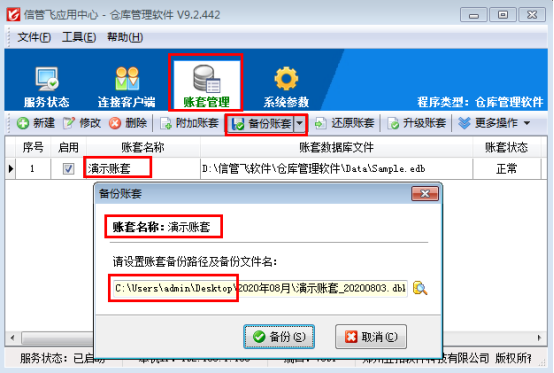
# 6.17.19 仓库管理软件如何备份账套数据?
信管飞仓库管理软件、信管飞出纳记账软件、信管飞送货单软件、信管飞RMS等软件账套数据默认存储在软件安装目录下,支持对账套数据进行备份,如需要更换主机电脑,需要在原来的主机电脑上备份账套数据,将生成的备份文件复制到新的主机电脑上,然后在新的主机电脑上安装软件,使用备份文件还原数据即可。
以信管飞仓库管理软件为例,演示一下更换电脑时如何在原来的主机电脑上备份账套数据?
一、在信管飞仓库管理软件应用中心程序中执行账套备份。
请在应用中心程序中,点击“账套管理”进入账套管理界面,选中需要备份的账套,点击“备份账套”按钮,可以弹出备份账套的对话框,在此我们可以设置备份出来的账套备份文件存放路径实现对账套的备份操作,如下图所示。
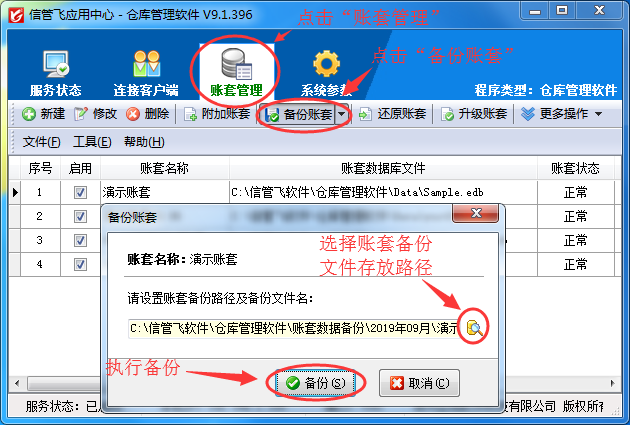
二、在信管飞仓库管理软件客户端程序中执行账套备份
请用系统管理员账号登录信管飞仓库管理软件客户端,然后在功能导航窗中点击“系统管理”—》“账套备份”同样可以执行账套备份操作,如下图所示。
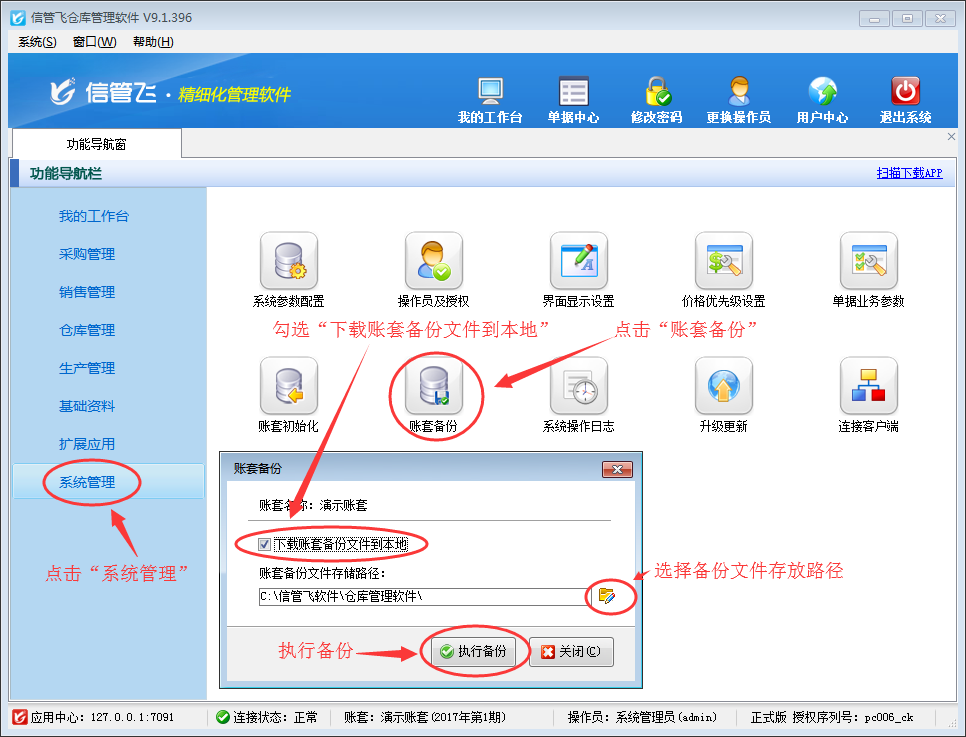
账套数据备份后,将生成的备份文件拷贝到新的主机电脑上面,然后在新的主机电脑上面安装软件,使用备份文件还原数据即可。
# 6.17.20 信管飞出纳记账软件如何设置账套自动备份?
信管飞出纳记账软件、信管飞送货单软件、信管飞RMS、信管飞仓库管理软件及信管飞票据软件都支持设置账套自动备份,我们强烈建议启用自动备份功能,以便账套出现问题的时候从账套备份文件中恢复数据。下面我们以信管飞出纳记账软件专业版为例详细介绍一下如何启用账套自动备份功能?
首先打开软件应用中心主界面,点击“系统参数”—》“账套备份参数”,可以打开账套备份参数界面,账套备份参数内可设置是否启用自动备份、备份时间间隔和备份目录,如图所示:
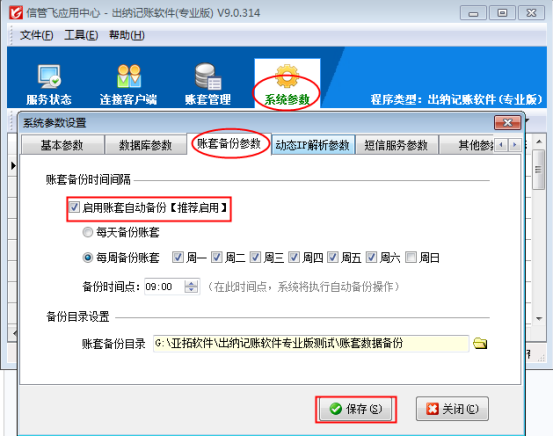
勾选“启用账套自动备份”即可启用系统账套自动备份功能,软件支持每天备份,或者每周的哪几天备份,并可设置备份时间点。数据库引擎服务在指定的备份时间点(误差最多不超过10分钟)就会对账套列表中需要备份的账套进行备份处理,备份的文件存储到指定的账套备份目录中按照年月分目录存储。
备份目录设置:备份目录设置可以设置账套备份文件存放目录,默认为软件安装目录下“账套数据备份”文件夹,点击“选择”按钮可以选择其他账套备份文件存放目录。
【提示】
①实现账套自动备份,第一需要在账套备份参数中启用账套备份;第二需要相应的账套属性中设置自动备份。如图2所示:(主要为了避免有些已不再使用的历史账套,也自动备份占用磁盘空间)。
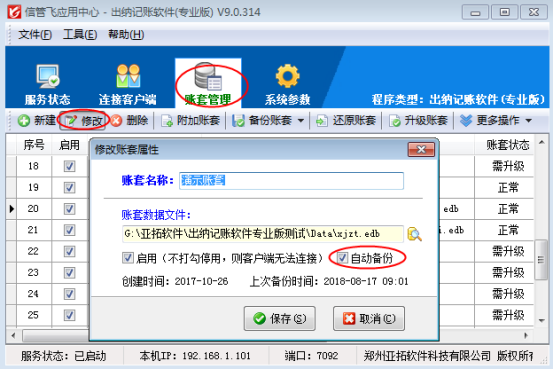
②账套备份文件会按照年月分目录存储,由于备份为完整备份,因此早前的备份可以直接删除。我们建议保留本月和每年一月的账套备份文件。
# 6.17.21 出纳记账软件如何修改账套备份目录?
信管飞出纳记账软件、信管飞RMS、信管飞送货单软件、信管飞仓库管理软件等都支持设置账套自动备份,备份数据默认存储在安装文件目录下的“账套数据备份”中。软件备份数据保留软件所有数据,更换电脑或者重装系统可以使用备份数据进行恢复。为避免只能安装在电脑系统盘上的软件重装系统时清空软件备份数据,软件支持修改默认备份存储目录。
本文以信管飞出纳记账软件专业版为例,演示下如何修改账套备份存储目录,打开应用中心程序(红色图标),点击“系统参数”进入参数设置界面,选择“账套备份参数”,在账套备份目录设置中,可以修改默认目录,如下图所示:
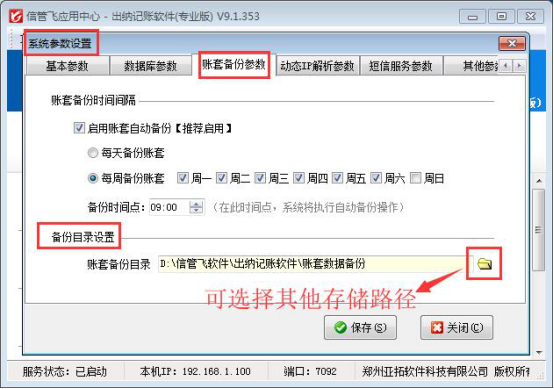
修改备份目录为电脑桌面(示例,可自由选择备份路径),然后保存设置。如下图所示:
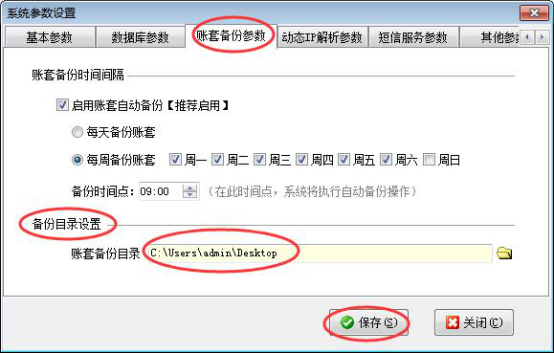
设置好备份目录后,返回至应用中心程序“账套管理”界面,选择一个账套,点击“备份账套”可以看到弹出的备份账套的界面保存目录为设置的保存目录“桌面”上,如下图所示:
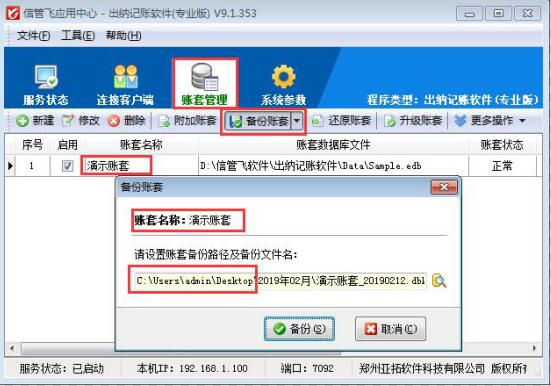
# 6.17.22 出纳记账软件如何备份账套数据?
信管飞出纳记账软件、信管飞送货单软件、信管飞RMS等软件账套数据默认存储在软件安装目录下,支持对账套数据进行备份,如需要更换主机电脑,需要在原来的主机电脑上备份账套数据,将生成的备份文件复制到新的主机电脑上,然后在新的主机电脑上安装软件,使用备份文件还原数据即可。
以信管飞出纳记账软件为例,演示一下更换电脑时如何在原来的主机电脑上备份账套数据?
一、在信管飞出纳记账软件应用中心程序中执行账套备份。
请在应用中心程序中,点击“账套管理”进入账套管理界面,选中需要备份的账套,点击“备份账套”按钮,可以弹出备份账套的对话框,在此我们可以设置备份出来的账套备份文件存放路径实现对账套的备份操作,如下图所示。
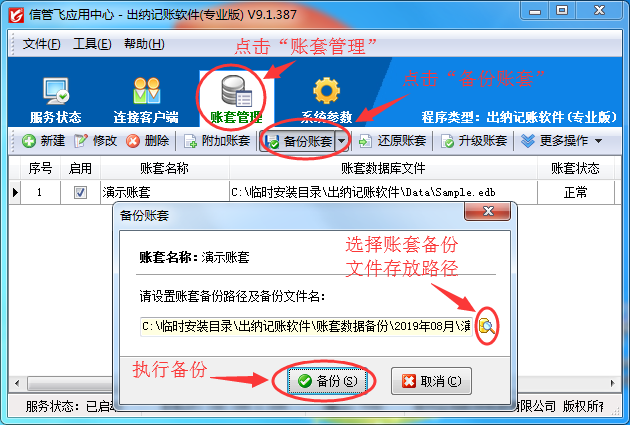
二、在信管飞出纳记账软件客户端程序中执行账套备份
请用系统管理员账号登录信管飞出纳记账软件客户端,然后在功能导航窗中点击“系统管理”—》“账套备份还原”同样可以执行账套备份操作,如下图所示。
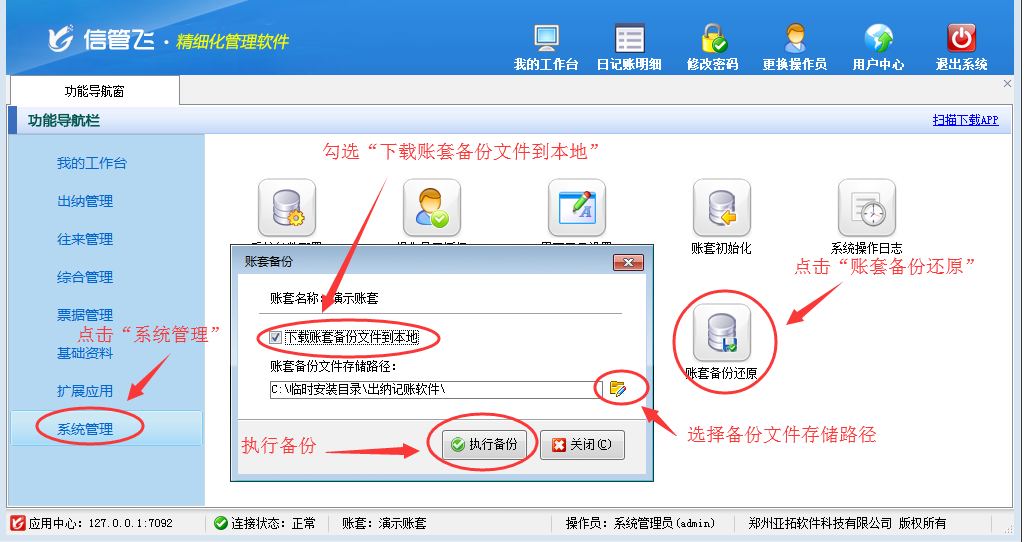
账套数据备份后,将生成的备份文件拷贝到新的主机电脑上面,然后在新的主机电脑上面安装软件,使用备份文件还原数据即可。
如何还原数据备份,请查看这篇文章:出纳记账软件如何还原账套备份?
# 6.17.23 出纳记账软件更换主机电脑时如何备份附件资料?
信管飞出纳记账软件、信管飞RMS标准版和专业版在新增或者修改凭证信息时,支持添加文档、图表等凭证附件资料,可扫描或导入与出纳凭证相关的电子文件,方便用户更全面、直接地查询日记账凭证的全过程,有利于企业对日记账凭证的管理。附件资料默认存储在主机电脑软件安装目录下FileData文件夹内,如果需要更换主机电脑,需要在原来的主机电脑上备份一下附件资料文件,然后拷贝到新的主机电脑上软件安装目录下,即可实现更换主机电脑时附件资料的数据同步。
以信管飞出纳记账软件为例,演示一下更换主机电脑时如何在原来的主机电脑上查找附件资料文件存储目录。
查找附件资料文件存储目录分以下两种情况:
一、安装软件时根据系统默认安装路径安装的软件
出纳记账软件默认安装路径为D:\信管飞软件(或者亚拓软件)\出纳记账软件,如果安装软件时是根据系统默认安装路径安装的软件,打开D盘,然后找到信管飞软件(或者亚拓软件)文件夹,找到出纳记账软件文件夹内FileData文件夹,将FileData整个文件夹拷贝到新主机电脑软件安装目录下即可,如下图所示。
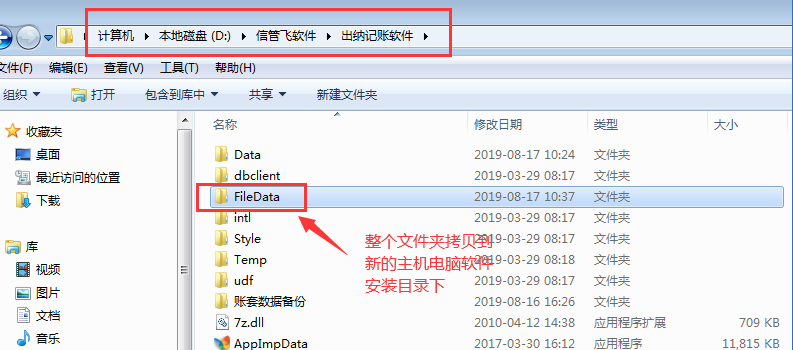
二、安装软件时自定义安装目录安装的软件
如果安装软件时是自定义安装目录安装的软件,可以直接在电脑桌面点击软件图标,然后鼠标点击右键,选择打开文件位置(或者属性—》打开文件位置)进入到软件安装目录中,找到FileData文件夹,将FileData整个文件夹拷贝到新主机电脑软件安装目录下即可。如下图所示:
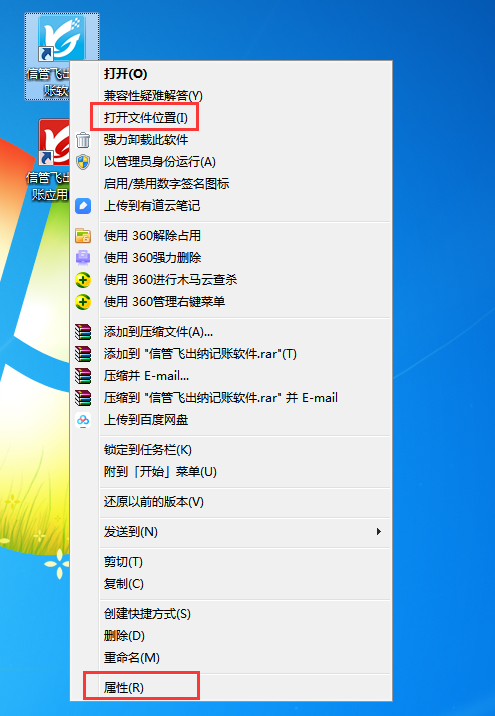
以上操作步骤为更换主机电脑时如何备份附件资料,另外,软件账套数据默认是在软件安装目录下存储的,更换电脑时同样需要先在原来的电脑上备份一下软件数据,然后将生成的备份文件拷贝到新的电脑上,在新的电脑上使用备份文件还原数据即可。
操作步骤:
原电脑备份:出纳记账软件如何备份账套数据?/news/wenti/201908/1196.html
新电脑使用使用备份文件还原数据:出纳记账软件如何还原账套备份? /news/wenti/201902/1110.html
# 6.17.24 送货单软件如何设置账套自动备份?
信管飞送货单软件、信管飞RMS、信管飞出纳记账软件、信管飞仓库管理软件及信管飞票据软件都支持设置账套自动备份,我们强烈建议启用自动备份功能,以便账套出现问题的时候从账套备份文件中恢复数据。下面我们以信管飞送货单软件为例详细介绍一下如何启用账套自动备份功能?
首先打开软件应用中心主界面,点击“系统参数”—》“账套备份参数”,可以打开账套备份参数界面,账套备份参数内可设置是否启用自动备份、备份时间间隔和备份目录,如图所示。
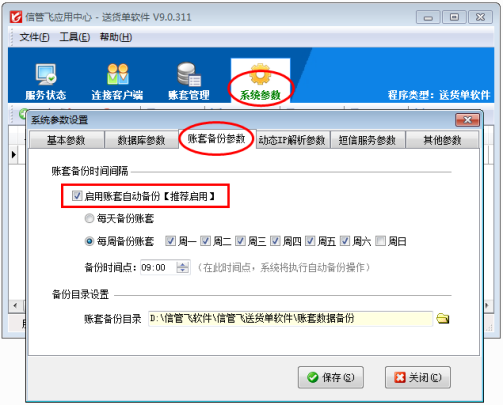
勾选“启用账套自动备份”即可启用系统账套自动备份功能,软件支持每天备份,或者每周的哪几天备份,并可设置备份时间点。数据库引擎服务在指定的备份时间点(误差最多不超过10分钟)就会对账套列表中需要备份的账套进行备份处理,备份的文件存储到指定的账套备份目录中按照年月分目录存储。
备份目录设置:备份目录设置可以设置账套备份文件存放目录,默认为软件安装目录下“账套数据备份”文件夹,点击“选择”按钮可以选择其他账套备份文件存放目录。
【提示】
①实现账套自动备份,第一需要在账套备份参数中启用账套备份;第二需要相应的账套属性中设置自动备份。(主要为了避免有些已不再使用的历史账套,也自动备份占用磁盘空间)。
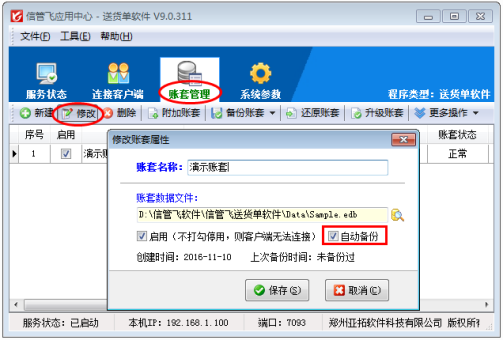
②账套备份文件会按照年月分目录存储,由于备份为完整备份,因此早前的备份可以直接删除。我们建议保留本月和每年一月的账套备份文件。
# 6.17.25 送货单软件如何备份账套数据?
信管飞仓库管理软件、信管飞出纳记账软件、信管飞送货单软件、信管飞RMS等软件账套数据默认存储在软件安装目录下,支持对账套数据进行备份,如需要更换主机电脑,需要在原来的主机电脑上备份账套数据,将生成的备份文件复制到新的主机电脑上,然后在新的主机电脑上安装软件,使用备份文件还原数据即可。
以信管飞送货单软件为例,演示一下更换电脑时如何在原来的主机电脑上备份账套数据?
一、在信管飞送货单软件应用中心程序中执行账套备份。
请在应用中心程序中,点击“账套管理”进入账套管理界面,选中需要备份的账套,点击“备份账套”按钮,可以弹出备份账套的对话框,在此我们可以设置备份出来的账套备份文件存放路径实现对账套的备份操作,如下图所示。
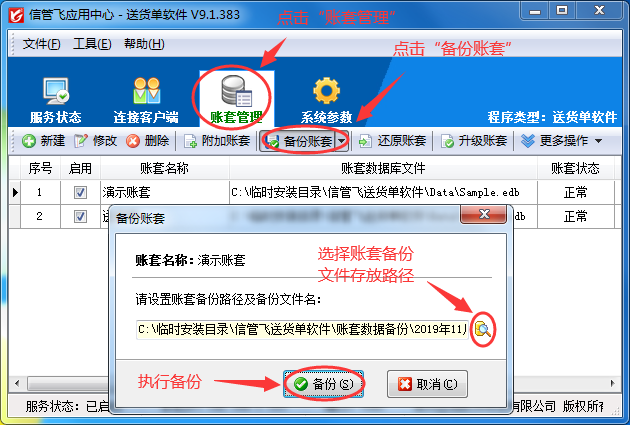
二、在信管飞送货单软件客户端程序中执行账套备份
请用系统管理员账号登录信管飞送货单软件,然后在功能导航窗中点击“系统管理”—》“账套备份还原”同样可以执行账套备份操作,如下图所示。
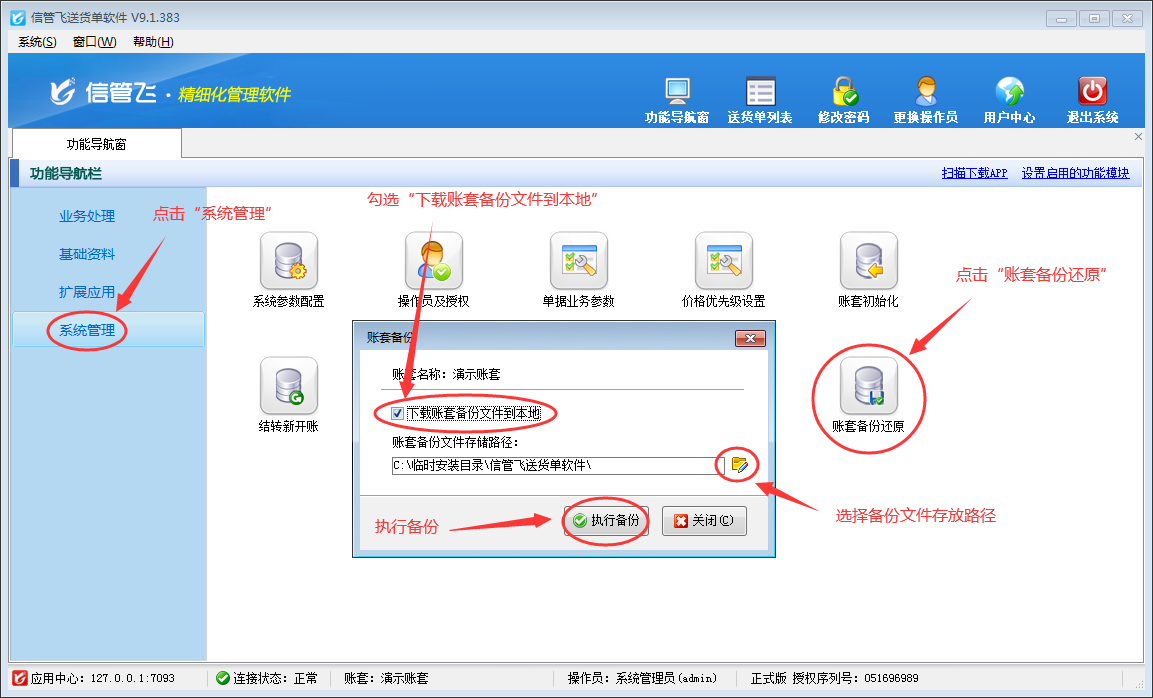
账套数据备份后,将生成的备份文件拷贝到新的主机电脑上面,然后在新的主机电脑上面安装软件,使用备份文件还原数据即可。
# 6.17.26 票据打印软件如何设置账套自动备份?
信管飞票据打印软件、信管飞送货单软件、信管飞RMS、信管飞出纳记账软件、信管飞仓库管理软件都支持设置账套自动备份,我们强烈建议启用自动备份功能,以便账套出现问题的时候从账套备份文件中恢复数据。下面我们以信管飞票据打印软件为例详细介绍一下如何启用账套自动备份功能?
首先打开软件应用中心主界面,点击“系统参数”—》“账套备份参数”,可以打开账套备份参数界面,账套备份参数内可设置是否启用自动备份、备份时间间隔和备份目录。
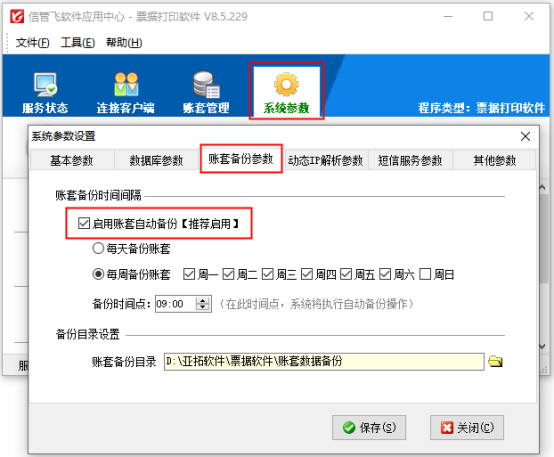
勾选“启用账套自动备份”即可启用系统账套自动备份功能,软件支持每天备份,或者每周的哪几天备份,并可设置备份时间点。数据库引擎服务在指定的备份时间点(误差最多不超过10分钟)就会对账套列表中需要备份的账套进行备份处理,备份的文件存储到指定的账套备份目录中按照年月分目录存储。
备份目录设置:备份目录设置可以设置账套备份文件存放目录,默认为软件安装目录下“账套数据备份”文件夹,点击“选择”按钮可以选择其他账套备份文件存放目录。
【提示】
①实现账套自动备份,第一需要在账套备份参数中启用账套备份;第二需要相应的账套属性中设置自动备份。(主要为了避免有些已不再使用的历史账套,也自动备份占用磁盘空间)。
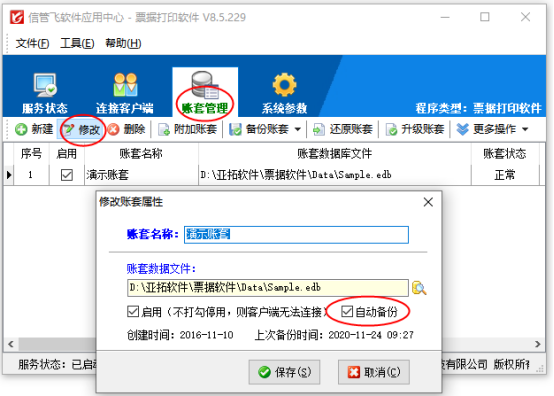
②账套备份文件会按照年月分目录存储,由于备份为完整备份,因此早前的备份可以直接删除。我们建议保留本月和每年一月的账套备份文件。
# 6.17.27 信管飞RMS软件如何还原账套备份?
亚拓软件旗下所有软件安装完成后,数据备份均保存在安装软件目录下的账套文件备份文件夹中,如需要更换电脑使用,需要把最近日期的备份数据复制到新的电脑上,在新的电脑上安装好软件,在应用中心程序中对之前的账套备份数据进行还原操作,就可以把之前的所有数据同步到这个电脑上。
本文以“信管飞RMS软件”为例,示范如何还原备份账套数据。
首先,复制原电脑上的备份数据到新电脑上,把备份数据.dbk格式的文件复制到电脑桌面上,方便还原账套进行选择。打开应用中心程序(红色图标),在账套管理中点击账套文件(如没有账套可以新建一个新的账套),点击工具栏的“还原账套”如下图所示:
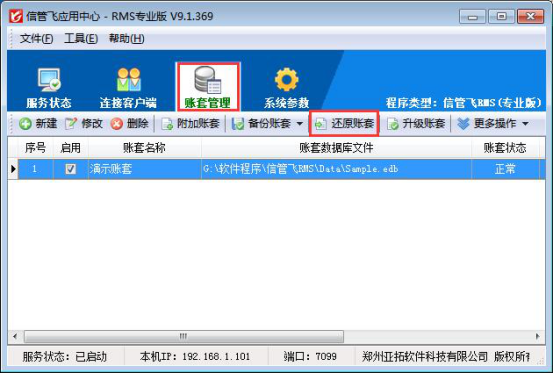
点击“还原账套”后。会弹出还原账套界面,点击放大镜图标,选择之前复制到桌面上的.dbk格式的备份文件,如下图所示:
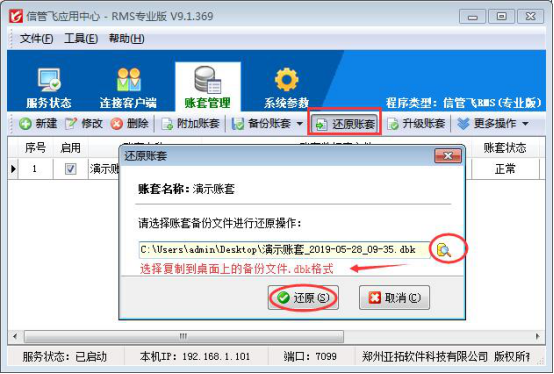
选择好备份文件后,点击“还原”会进行还原账套,会提示“还原账套数据会删除当前的账套数据,请确认是否继续”,点击“是”进行还原操作,如下图所示:
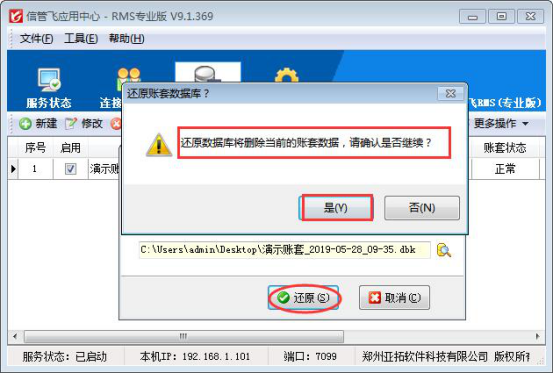
点击“是”后,系统会进行账套还原操作,还原成功后会提示“账套数据库还原成功”,还原成功后点击“客户端程序(蓝色图标)”,点击“选择账套”下一步选择登录账套,进行登录即可。之前备份的所有数据会同步到这个账套中。
# 6.17.28 信管飞仓库管理软件如何还原账套备份?
亚拓软件旗下所有软件安装完成后,数据备份均保存在安装软件目录下的账套文件备份文件夹中,如需要更换电脑使用,需要把最近日期的备份数据复制到新的电脑上,在新的电脑上安装好软件,在应用中心程序中对之前的账套备份数据进行还原操作,就可以把之前的所有数据同步到这个电脑上。
本文以“信管飞仓库管理软件”为例,示范如何还原备份账套数据。
首先,复制原电脑上的备份数据到新电脑上,把备份数据.dbk格式的文件复制到电脑桌面上,方便还原账套进行选择。打开应用中心程序(红色图标),在账套管理中点击账套文件(如没有账套可以新建一个新的账套),点击工具栏的“还原账套”如下图1所示:
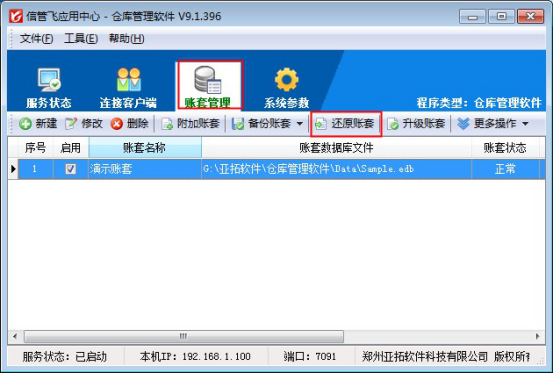
点击“还原账套”后。会弹出还原账套界面,点击放大镜图标,选择之前复制到桌面上的.dbk格式的备份文件,如下图所示:
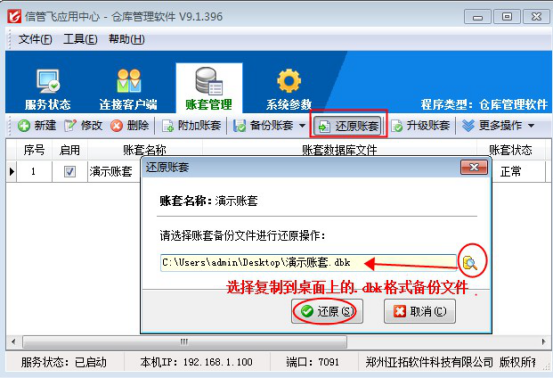
选择好备份文件后,点击“还原”会进行还原账套,会提示“还原账套数据会删除当前的账套数据,请确认是否继续”,点击“是”进行还原操作,如下图所示:
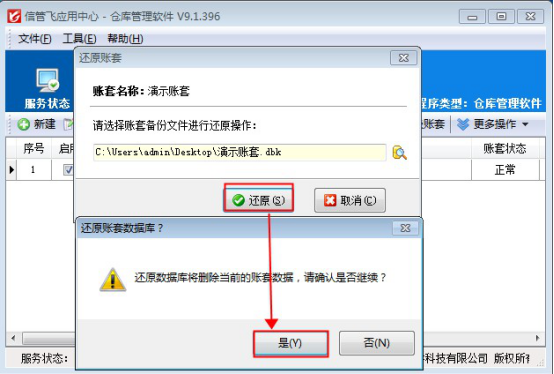
点击“是”后,系统会进行账套还原操作,还原成功后会提示“账套数据库还原成功”,还原成功后点击“客户端程序(蓝色图标)”,点击“选择账套”选择账套列表中的账套文件,进行登录即可。之前备份的所有数据会同步到这个账套中。
授权版更换电脑请联系客服更新下授权信息。
# 6.17.29 出纳记账软件如何还原账套备份?
亚拓旗下所有软件安装完成后,数据备份均保存在安装软件目录下的账套文件备份文件夹中,如需要更换电脑使用,需要把最近日期的备份数据复制到新的电脑上,在新的电脑上安装好软件,在应用中心程序中对之前的账套备份数据进行还原操作,就可以把之前的所有数据同步到这个电脑上。
本文章以信管飞出纳记账软件为例,演示下如何还原账套备份。
把备份数据.dbk格式的文件复制到电脑桌面上,方便还原账套进行选择。打开应用中心程序(红色图标),在账套管理中点击账套文件(如没有账套可以新建一个新的账套),点击工具栏的“还原账套”如下图所示:
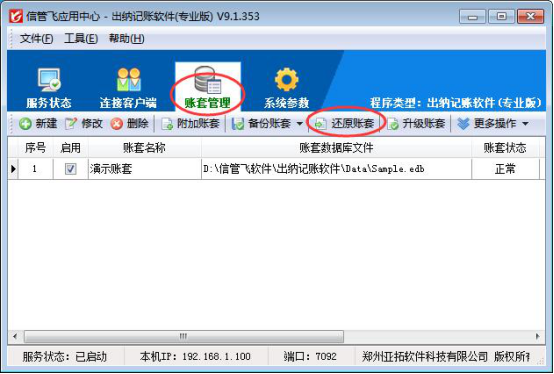
点击还原账套后,会弹出还原账套窗口,点击放大镜图标,选择之前复制到桌面上的.dbk格式的备份文件,如下图所示:
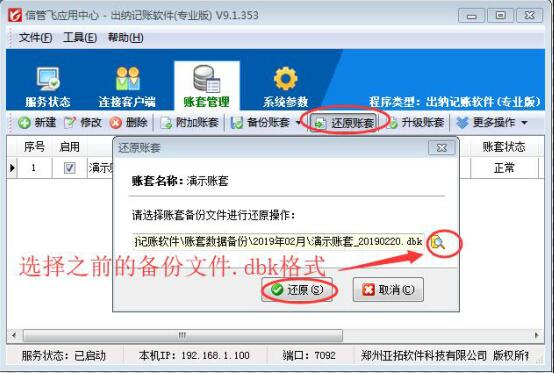
选择好备份文件后,点击“还原”会进行还原账套,会提示“还原账套数据会删除当前的账套数据,请确认是否继续”,点击“是”进行还原操作,如下图所示:
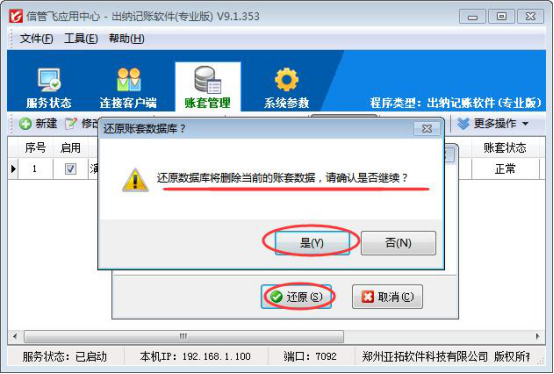
点击“是”后,系统会进行账套还原操作,还原成功后会提示“还原成功”,还原成功后点击客户端程序(蓝色图标),点击“选择账套”选择账套目录中的账套文件,进行登录即可。之前备份的所有数据会同步到这个账套中。
# 6.17.30 送货单软件如何还原账套备份?
亚拓旗下所有软件安装完成后,数据备份均保存在安装软件目录下的账套文件备份文件夹中,如需要更换电脑使用,需要把最近日期的备份数据复制到新的电脑上,在新的电脑上安装好软件,在应用中心程序中对之前的账套备份数据进行还原操作,就可以把之前的所有数据同步到这个电脑上。
本文章以信管飞送货单软件为例,示范下如何还原账套备份。
把备份数据.dbk格式的文件复制到电脑桌面上,方便还原账套进行选择。打开应用中心程序(红色图标),在账套管理中点击账套文件(如没有账套可以新建一个新的账套),点击工具栏的“还原账套”如下图所示:
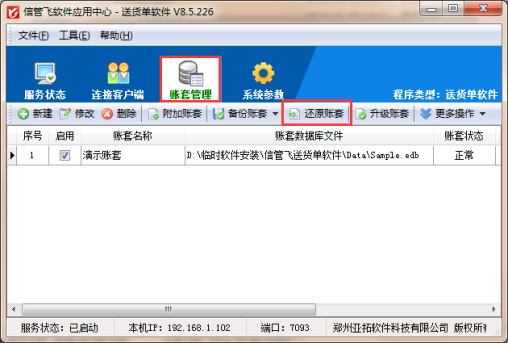
点击还原账套后。会弹出还原账套界面,点击放大镜图标,选择之前复制到桌面上的.dbk格式的备份文件,如下图所示:
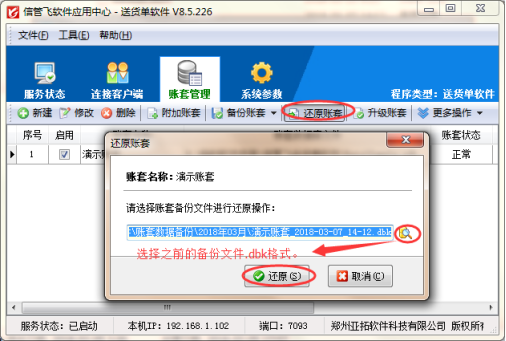
选择好备份文件后,点击“还原”会进行还原账套,会提示“还原账套数据会删除当前的账套数据,请确认是否继续”,点击“是”进行还原操作,如下图所示:
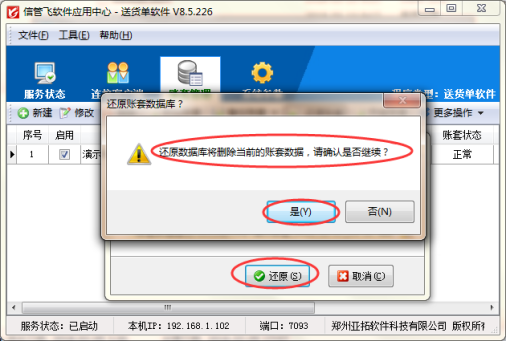
点击“是”后,系统会进行账套还原操作,还原成功后会提示“还原成功”,还原成功后点击客户端程序(蓝色图标),点击“选择账套”选择账套目录中的账套文件,进行登录即可。之前备份的所有数据会同步到这个账套中。
# 6.17.31 信管飞出纳软件单机版如何更换电脑使用?
单机版指一台电脑使用,数据存在使用的电脑上,如需要更换电脑,需要把数据备份复制到新电脑上进行还原,本文介绍下出纳软件单机版如何更换电脑使用。
首先需要先在原电脑上备份下数据,打开红色图标应用中心程序,打开帐套管理界面。点击“备份帐套”,可选择备份路径修改为桌面上,方便复制,备份文件为.dbk格式,如下图所示:
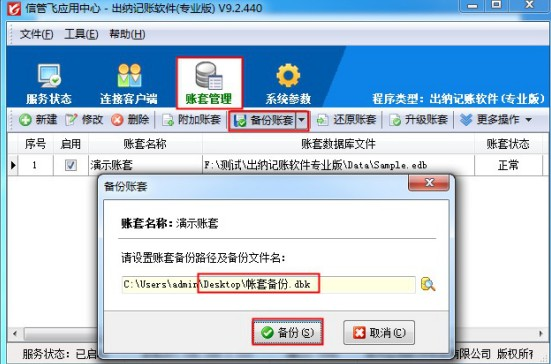
点击“备份帐套”后会在桌面上生成一个名称为“帐套备份.dbk”的文件(名称可自己取),复制到新电脑上,在新电脑上安装下软件,软件安装包可在官网上下载(软件下载地址),然后在应用中心程序帐套管理界面点击“还原帐套”,选择复制过去的备份文件进行还原,如下图所示:
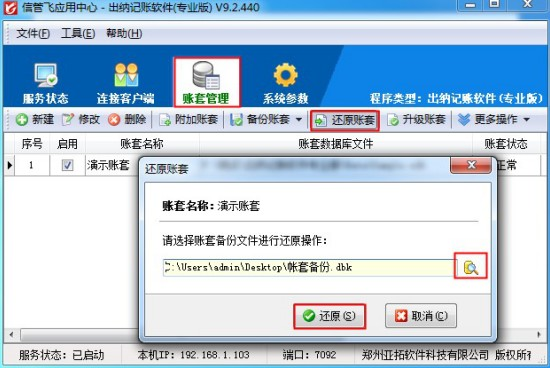
出纳软件支持凭证导入附件资料,如果更换电脑,需要把附件资料文件夹复制到新电脑上,不然之前导入的凭证附件图片无法查看,在原电脑打开软件安装目录,复制FileData文件夹,复制到新电脑安装软件的目录下进行替换。如下图所示:
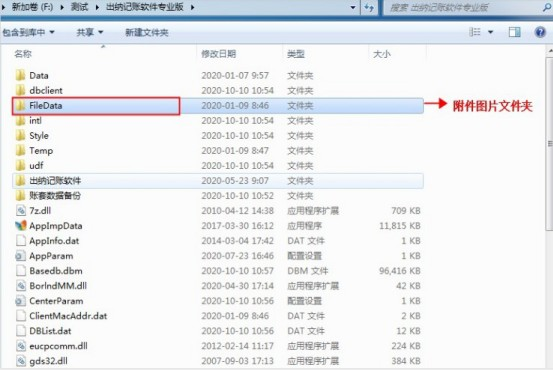
授权号授权的更换电脑后,需要重新发下新电脑的机器码进行更新下授权,具体操作可参考此文章:授权版软件如何更换电脑使用软件?
# 6.17.32 授权版软件如何更换电脑使用软件?
自2019年1月1日起,亚拓软件所有软件采用授权许可文件方式授权,不再寄送加密锁。授权许可文件是一种软加密方式,即授权信息为文件方式存储,没有硬件介质。目前亚拓软件研发的所有产品都支持在线直接获取,并可以在VIP用户中心直接管理和查看授权许可信息,非常安全、便捷。
授权版更换电脑分以下两个步骤(以信管飞RMS软件为例)
步骤一:账套的备份和还原
备份是在电脑的红色应用中心程序(应用中心程序打开会在电脑桌面右下角显示)上操作,打开红色应用中心程序,点击“账套管理”界面,选择需要备份的账套,点击工具栏“备份账套”,可以选择备份的保存路径,为了方便复制备份数据,可以把备份文件保存在电脑桌面上,如下图所示:

点击“备份”后,账套备份数据保存在桌面上,备份数据名字为“演示账套.dbk”(可自己取名字),把这个账套备份数据复制到新电脑的桌面上,新电脑需要提前安装好软件,软件安装包可到信管飞软件官网上下载(软件下载地址),然后进行备份数据还原操作,还原操作也是在应用中心程序上,在“账套管理”界面选择账套后(没有账套可以先新建账套)点击“还原账套”选择桌面上的账套备份数据:演示账套.dbk,点击还原后,数据就会恢复到新电脑上,如下图所示:

步骤二:重新获取授权许可(需联系客服)
授权许可文件是绑定电脑机器特征码进行授权的,如更换电脑,需要重新获取授权,在新电脑的应用中心程序中,点击工具栏“帮助”按钮下的“获取授权许可”,弹出获取授权许可界面,点击“机器特征码”后边的文本复制按钮,复制新的机器特征码给客服,可重新给您更新授权。更新后把授权序列号复制进去,点击获取授权,获取成功后重启下应用中心程序。如下图所示:
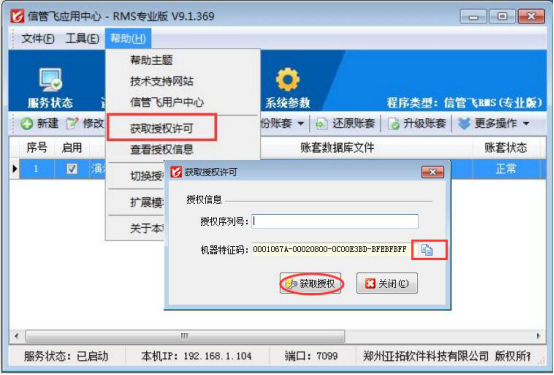
【提示】
信管飞出纳记账软件、信管飞仓库管理软件、信管飞票据打印软件更换电脑获取新的授权和信管飞RMS软件一致。
# 6.17.33 更换电脑复制备份数据如何查找?
信管飞仓库管理软件、信管飞RMS软件、信管飞送货单软件、信管飞财务出纳记账软件等都支持更换电脑使用,软件数据默认是存在使用的电脑安装目录下。更换电脑前需要对数据进行备份操作。备份完成后需要把备份数据复制到新的电脑上,本文以“信管飞仓库管理软件”为例。示范下如何查找备份的数据进行复制。
查找备份数据分以下两种情况:
①直接安装软件
软件直接安装默认是安装在电脑D盘。可以直接打开计算机,选择D盘“信管飞软件(或者亚拓软件)”找到文件“账套数据备份”,打开文件找到最新月份最新时间的备份数据(格式为.dbk)进行复制即可。备份数据是包含之前所有数据,复制最新的一个即可。如下图所示:
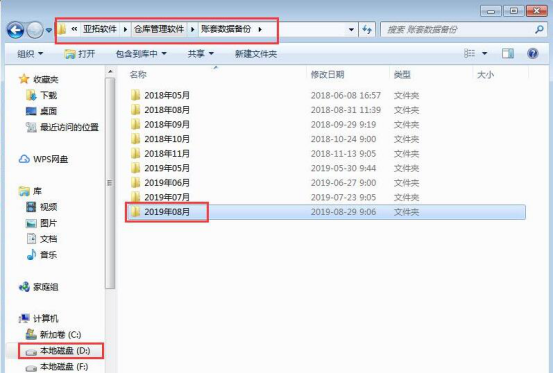
②选择其他目录进行安装的软件
可以直接电脑桌面点击软件图标,然后鼠标点击右键,选择打开文件位置(或者属性—》打开文件位置)进入安装目录中,找到“账套数据备份”文件夹选择最新备份进行复制即可。如下图所示:
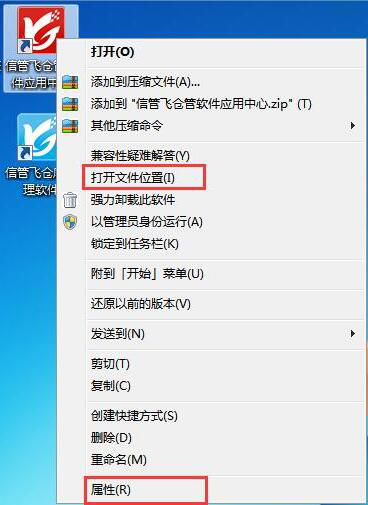
备份复制后的还原操作可参考文章:信管飞RMS软件如何还原账套备份? 如果是授权加密形式更换电脑后请联系客服更新授权。
# 6.17.34 授权许可方式授权如何查看电脑机器特征码并授权?
亚拓软件开发的信管飞精细化管理系列软件(信管飞RMS、信管飞仓库管理软件、信管飞出纳记账软件、信管飞送货单软件),已累计销售近8年,软件每年发布30多个版本更新,累计为10000多家企事业单位提供服务!软件支持按年购买和一次性买断两种购买方式:
按年购买,是云账套模式。云账套模式数据是存储在云端,本地电脑不存储软件数据,购买后给您分配云账套的账号和密码,本地任何一台电脑或者手机安装软件后都可以使用此账号连接云端登录软件。
一次性买断,是授权许可方式授权,购买后帮您做正式版授权,软件数据是在本地电脑上存储的(默认存储在软件安装目录下),更换电脑需联系我们重新帮您做授权,另外,由于授权版软件数据是在软件安装目录下存储的,所以更换电脑需要在原来的电脑上备份软件数据,然后在新的电脑上安装软件,恢复数据即可。(注意:授权版软件数据是在软件安装目录下存储的,建议您定期对软件数据进行备份,以免数据丢失,如遇到硬盘损坏或者其他特殊情况好使用备份文件还原数据)。
授权许可方式授权,是一种软加密方式,即授权信息为文件方式存储,没有硬件介质,是根据电脑的机器特征码进行授权的。本篇文章介绍一下如何查看电脑机器特征码并进行授权?
以信管飞RMS专业版为例,软件安装后桌面上有两个图标,红色是软件应用中心,蓝色是客户端程序,电脑机器特征码需要在应用中心内查看,打开软件应用中心,点击菜单“帮助”->“获取授权许可”,在“获取授权许可”界面可查看电脑特征码,然后将机器特征码发给客服人员,由客服帮您申请授权即可,如下图所示。

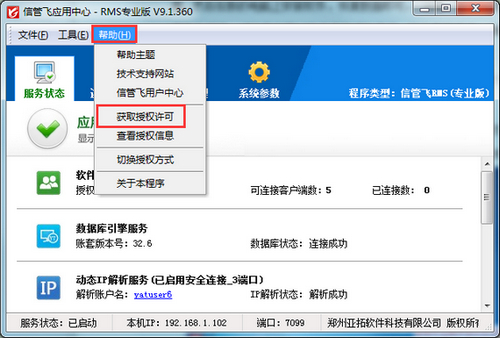
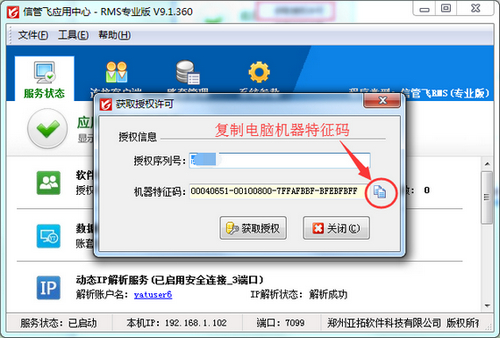
客服根据机器特征码帮您申请授权后,会给您发授权码,然后请在应用中心程序中,点菜单“帮助”->“获取授权许可”,输入授权信息,点“获取授权”即可。获取授权成功后,请关闭应用中心程序,重新运行应用中心程序即可!
授权成功后,在应用中心内点菜单“帮助”->“查看授权信息”,在打开的查看授权信息界面即可查看软件授权相关信息(如授权许可时间、软件版本类型、支持用户数及已购买的扩展模块等),如下图所示。
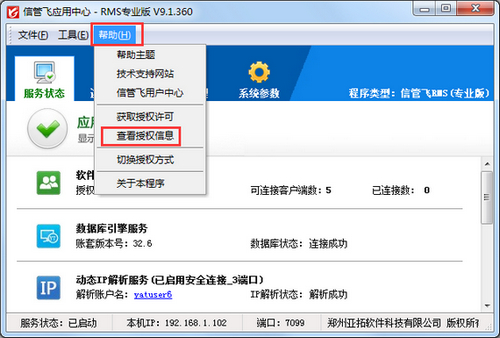
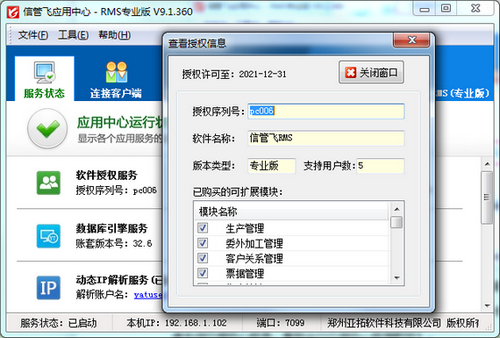
# 6.17.35 重装系统,软件数据怎么保存?
亚拓软件下的信管飞系列软件支持安装在Windows系统中,有客户咨询需要重装电脑系统,软件需要做什么操作来进行保存数据?本文章针对此问题进行解答。
亚拓软件所有软件目前支持两种数据储存方式:本地存储和云端存储
一、本地存储数据
本地存储数据的软件分网络版和单机版(区别:单机版指一台电脑使用,网络版可同时多台电脑使用),单机版数据默认存在安装软件目录下;网络版本数据存在主机电脑(安装应用中心程序)的安装目录下。
①单机版重装系统
打开应用中心程序,选择账套管理界面,点击备份账套,可备份至电脑桌面上,把备份文件.dbk格式复制到U盘等存储设备中进行保存即可,系统重装好后,安装软件,在应用中心程序账套管理界面点击还原账套,选择备份数据进行还原即可。如下图所示:
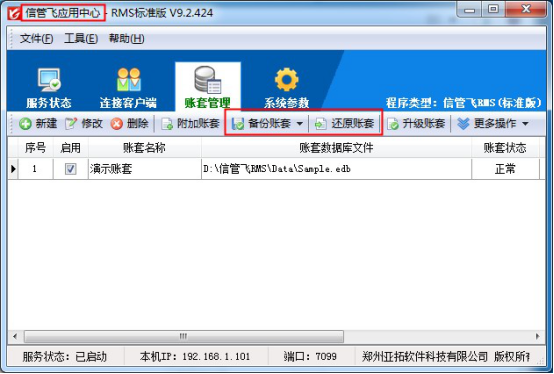
②网络版重装系统
主机电脑重装和单机版的操作一致,不再重复叙述。客户端电脑重装系统,不需要做备份保存操作,直接重装即可,重装后重新安装客户端程序,连接主机电脑即可。
二、云端存储数据
云端存储数据,数据是存在云服务器上,重装系统不影响数据,直接重新安装系统后,安装客户端程序,点击选择账套勾选启用云账套模式,输入账号密码连接云端数据即可。
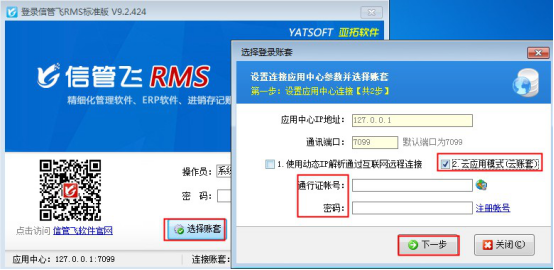
【注意】
目前软件本地模式使用是采用授权形式授权,如果单机版和主机电脑重装系统后显示授权不匹配,可联系客服更新下授权。
# 6.17.36 亚拓软件如何查看已登录的连接客户端?
亚拓软件自主研发的信管飞RMS(进销存软件)、信管飞仓库管理软件、信管飞送货单软件、信管飞出纳记账软件等软件都支持多用户同时登录使用软件,数据同步共享。
本文我们以信管飞RMS为例,介绍一下如何查看已登录软件的连接客户端。
第一种方法:打开应用中心程序后,在电脑右下角双击打开红色图标,系统打开应用中心界面,如图所示,点击“连接客户端”,可以管理已连接到主机的客户端电脑信息,包括客户端IP、客户端网卡地址、登录操作员、登录账套以及登录时间。
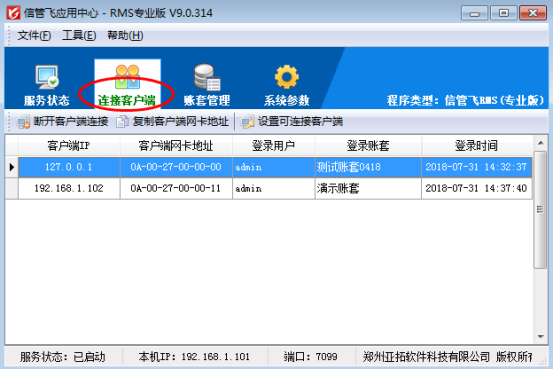
点“断开客户端连接”按钮,可以断开选择的客户端连接,对应的客户端自动下线,无法使用软件。
第二种方法:打开应用中心程序后,登录软件,在功能导航窗点“系统管理”—》“连接客户端”,可以进入“连接客户端”界面,如图所示,可以管理已连接到主机的客户端电脑信息,包括客户端IP、客户端网卡地址、登录操作员、登录账套以及登录时间。
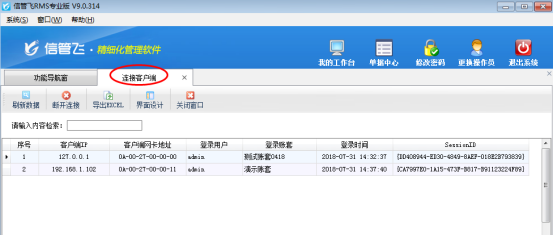
点“刷新数据”按钮,可以刷新已连接的客户端列表。
点“断开连接”按钮,可以断开选择的客户端连接,对应的客户端自动下线,无法使用软件。
【注意】
①连接客户端的数量不能超过购买的用户数(客户端数)。
②一台电脑登录多个客户端程序则占用多个用户数。
# 6.17.37 仓库管理软件如何查看已登录的连接客户端?
亚拓软件自主研发的信管飞RMS(进销存软件)、信管飞仓库管理软件、信管飞送货单软件、信管飞出纳记账软件等软件都支持多用户同时登录使用软件,数据同步共享。
本文以信管飞仓库管理软件为例,介绍一下如何查看已登录软件的连接客户端。
第一种方法:在信管飞仓库管理软件应用中心程序中查看已登录软件的连接客户端。
应用中心程序运行后,在桌面右下角显示应用中心(红色)图标,双击即可打开应用中心主界面,如下图所示,点击“连接客户端”,可以管理已连接到主机的客户端电脑信息,包括客户端IP、客户端网卡地址、登录操作员、登录账套以及登录时间。
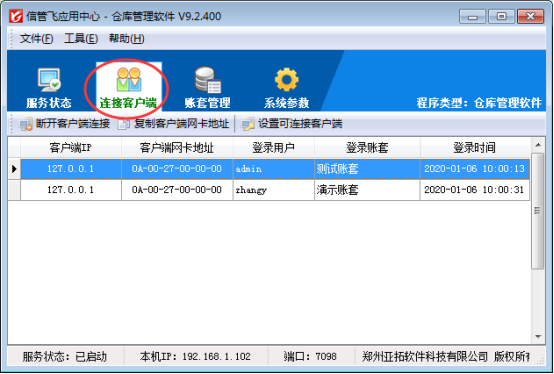
点击“断开客户端连接”按钮,可以断开选择的客户端连接,对应的客户端自动下线,无法使用软件。
第二种方法:在软件客户端程序中查看已登录软件的连接客户端。
用系统管理员账号登录软件后,在功能导航窗点“系统管理”—》“连接客户端”,可以进入“连接客户端”界面,如下图所示,同样可以管理已连接到主机的客户端电脑信息,包括客户端IP、客户端网卡地址、登录操作员、登录账套以及登录时间。
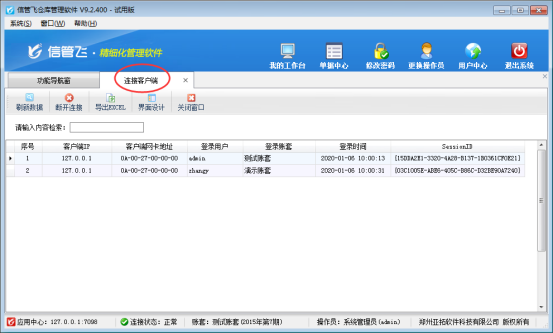
点“刷新数据”按钮,可以刷新已连接的客户端列表。
点“断开连接”按钮,可以断开选择的客户端连接,对应的客户端自动下线,无法使用软件。
【注意】
①连接客户端的数量不能超过购买的用户数(客户端数)。
②一台电脑登录多个客户端程序则占用多个用户数。
# 6.17.38 出纳记账软件如何查看已登录的连接客户端?
亚拓软件自主研发的信管飞RMS(进销存管理软件)、信管飞仓库管理软件、信管飞送货单软件、信管飞出纳记账软件等软件都支持多用户同时登录使用软件,数据同步共享。
本文我们以信管飞出纳记账软件为例,介绍一下如何查看已登录软件的连接客户端。
第一种方法:在信管飞出纳记账软件应用中心程序中查看已登录软件的连接客户端。
应用中心程序运行后,在桌面右下角显示应用中心(红色)图标,双击即可打开应用中心主界面,如下图所示,点击“连接客户端”,可以管理已连接到主机的客户端电脑信息,包括客户端IP、客户端网卡地址、登录操作员、登录账套以及登录时间。
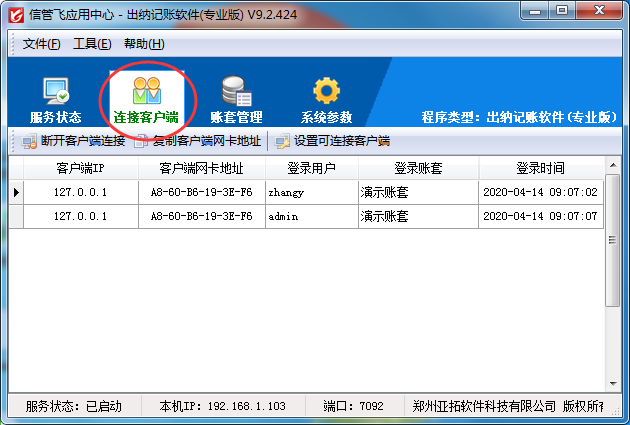
点“断开客户端连接”按钮,可以断开选择的客户端连接,对应的客户端自动下线,无法使用软件。
第二种方法:在软件客户端程序中查看已登录软件的连接客户端。
用系统管理员账号登录软件后,在功能导航窗点“系统管理”—》“连接客户端”,可以进入“连接客户端”界面,如下图所示,同样可以管理已连接到主机的客户端电脑信息,包括客户端IP、客户端网卡地址、登录操作员、登录账套以及登录时间。
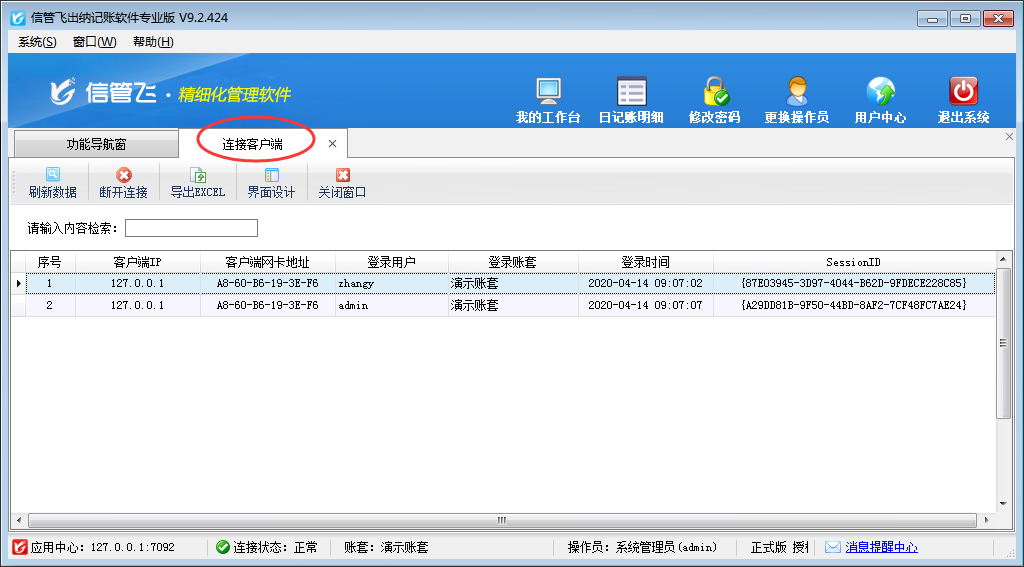
点“刷新数据”按钮,可以刷新已连接的客户端列表。
点“断开连接”按钮,可以断开选择的客户端连接,对应的客户端自动下线,无法使用软件。
【注意】
①连接客户端的数量不能超过购买的用户数(客户端数)。
②一台电脑登录多个客户端程序则占用多个用户数。
# 6.17.39 送货单软件如何查看已登录的连接客户端?
亚拓软件自主研发的信管飞RMS(进销存软件)、信管飞仓库管理软件、信管飞送货单软件、信管飞出纳记账软件等软件都支持多用户同时登录使用软件,数据同步共享。
本文我们以信管飞送货单软件为例,介绍一下如何查看已登录软件的连接客户端。
第一种方法:在信管飞送货单软件应用中心程序中查看已登录软件的连接客户端。
应用中心程序运行后,在桌面右下角显示应用中心(红色)图标,双击即可打开应用中心主界面,如下图所示,点击“连接客户端”,可以管理已连接到主机的客户端电脑信息,包括客户端IP、客户端网卡地址、登录操作员、登录账套以及登录时间。
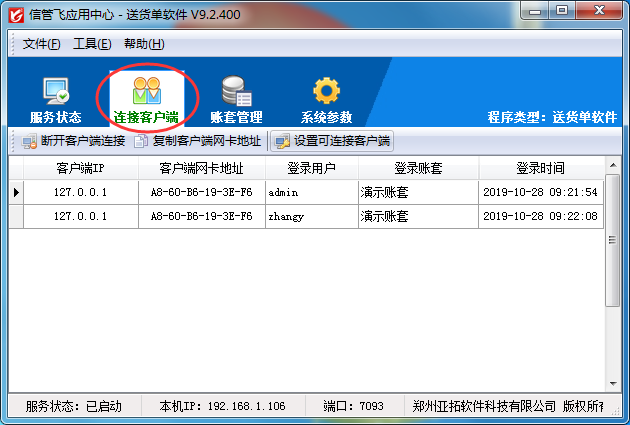
点“断开客户端连接”按钮,可以断开选择的客户端连接,对应的客户端自动下线,无法使用软件。
第二种方法:在软件客户端程序中查看已登录软件的连接客户端。
用系统管理员账号登录软件后,在功能导航窗点“系统管理”—》“连接客户端”,可以进入“连接客户端”界面,如下图所示,同样可以管理已连接到主机的客户端电脑信息,包括客户端IP、客户端网卡地址、登录操作员、登录账套以及登录时间。
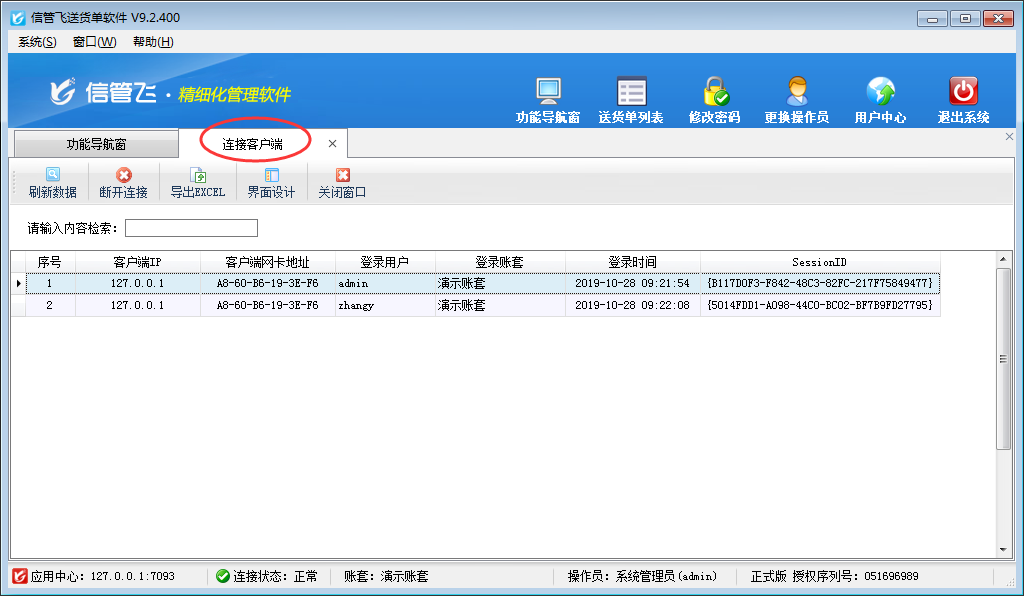
点“刷新数据”按钮,可以刷新已连接的客户端列表。
点“断开连接”按钮,可以断开选择的客户端连接,对应的客户端自动下线,无法使用软件。
【注意】
①连接客户端的数量不能超过购买的用户数(客户端数)。
②一台电脑登录多个客户端程序则占用多个用户数。
# 6.17.40 能限制哪些电脑可以登录的安全性高的进销存软件
亚拓软件采用新架构技术开发的进销存管理软件和库存管理软件:信管飞RMS(星光版、标准版、专业版)、信管飞仓库管理软件(标准版、专业版)都支持主机(插有加密锁的机器即为主机)在应用中心中对可连接的客户端进行管理,可以管理已连接到主机(插有加密锁的机器即为主机)的客户端电脑信息,包括客户端IP、客户端网卡地址、登录操作员、登录账套以及登录时间,让系统管理员很方便的对可连接应用中心的客户端进行管理。下面我们以信管飞RMS专业版为例来详细介绍下进销存管理软件中如何在应用中心对可连接客户端进行管理。
在桌面上双击“信管飞RMS应用中心”可以启动信管飞应用中心程序,信管飞RMS应用中心启动后,可在桌面的右下角找到相应的图标,点击信管飞RMS应用中心图标,可以打开应用中心界面,如下图所示。
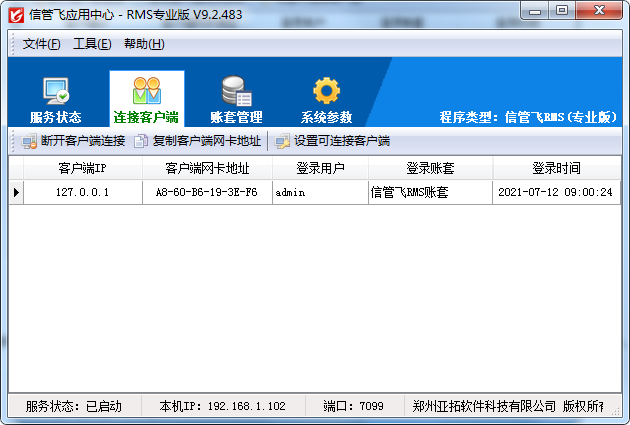
断开客户端连接:点“断开客户端连接”按钮,可以断开选择的客户端连接,对应的客户端将自动下线,无法使用软件。
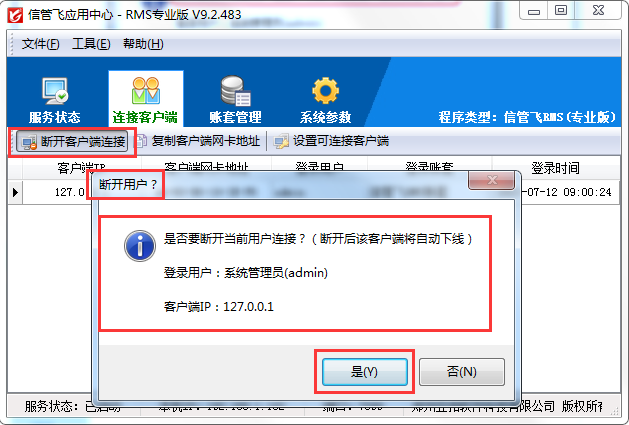
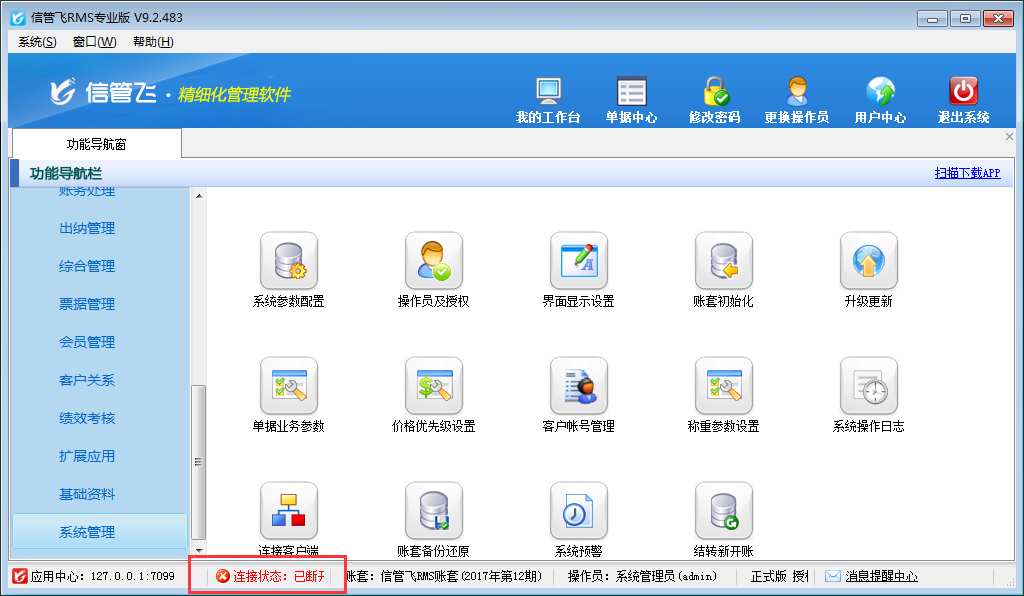
设置可连接客户端:点击“设置可连接客户端”按钮,可以设置允许哪些客户端电脑登录。使用这个功能的时候需要先在“系统参数设置”中复选“只允许列表中的客户端登录”。
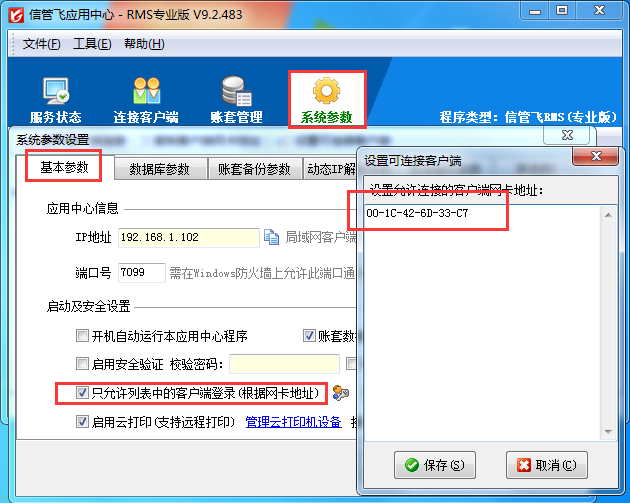
设置允许连接的客户端网卡地址,每行一个网卡地址。客户端的网卡地址可以在连接客户端界面中点“复制客户端网卡地址”,也可以在“网络和共享中心”中“本地连接状态”的详细信息中查看到,如下图所示。
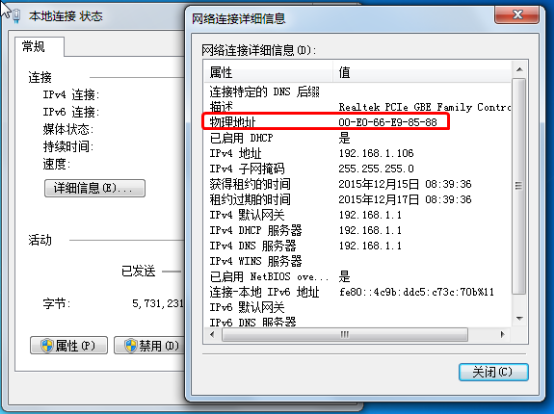
可连接的客户端设置好之后,如果应用中心中未设置的客户端试图连接此应用中心时系统会提示“应用中心不允许此客户端连接”。
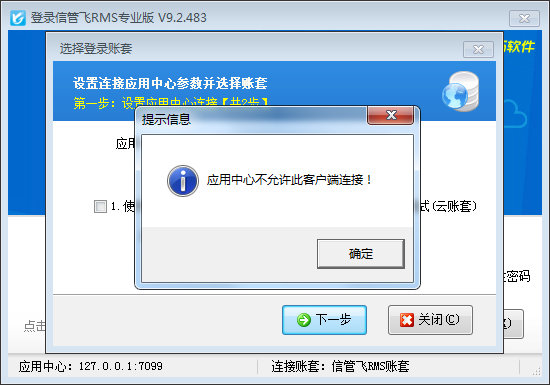
提示:
①连接客户端的数量不能超过购买的用户数(客户端数)。
②特殊情况下,如果需要直接关闭“应用中心”程序,软件会提示是否需要强行关闭客户端用户。
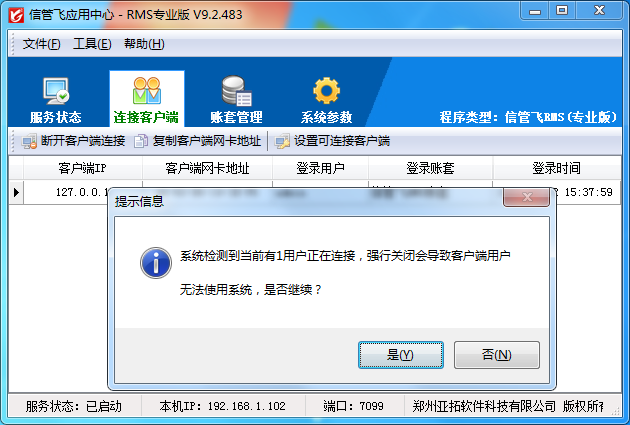
③一台电脑登录多个客户端程序则占用多个用户数。
# 6.17.41 进销存管理软件的启用安全验证功能如何使用?
亚拓软件采用新架构技术开发的进销存管理软件及库存管理软件:信管飞RMS、信管飞仓库管理软件都包括应用中心及客户端程序,“应用中心”是系统的管理控制中心,集中管理连接客户端和账套数据库,从而实现数据的集中存储和实时共享,应用中心主要包括运行状态管理、连接客户端管理、账套管理、系统参数设置以及其他管理功能。
应用中心的管理和配置会对软件的运行产生重大影响,因此软件提供增强安全验证功能,启用安全验证后执行账套管理、系统参数设置等功能时会要求输入密码,验证密码通过后才可以进行相应操作。下面我们以信管飞RMS专业版应用中心为例详细介绍下“启用安全验证”功能该如何使用。
首先打开信管飞RMS应用中心程序界面,如下图所示。
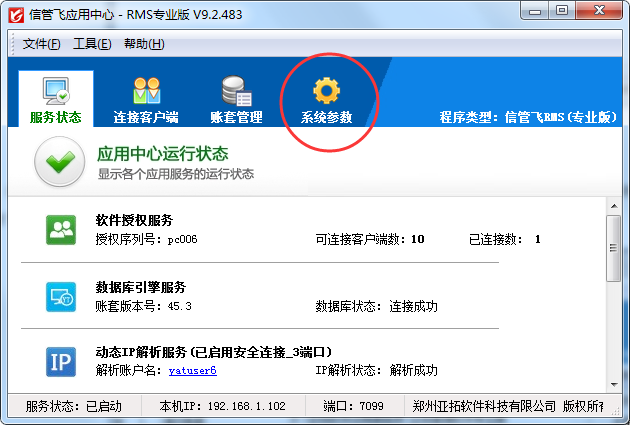
在应用中心界面点击“系统参数”,在“基本参数”界面打勾选择“启用安全验证”,并输入校验密码进行保存(也可以在菜单中点击“文件”——“系统参数设置”进入系统参数设置界面),下图二为系统参数设置界面。
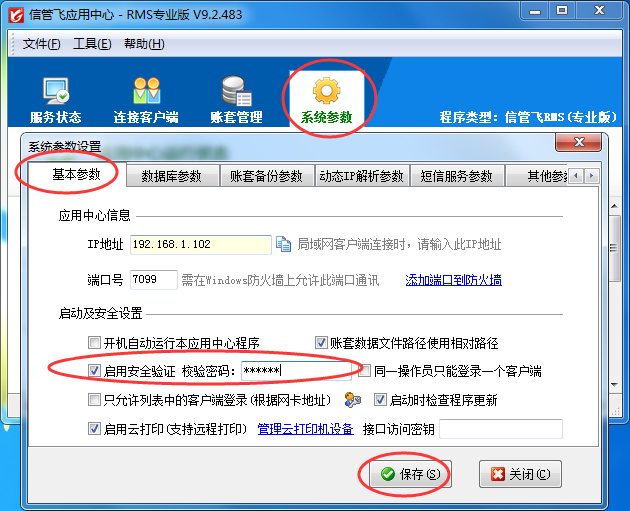
启用安全验证之后,我们如果需要进行新建账套、修改账套、删除账套、还原账套、升级账套、修改系统参数设置等操作时,系统会要求输入验证密码,验证通过后才可以继续相应操作,如果输入密码错误或者是不输入密码,则不能继续进行相应操作。
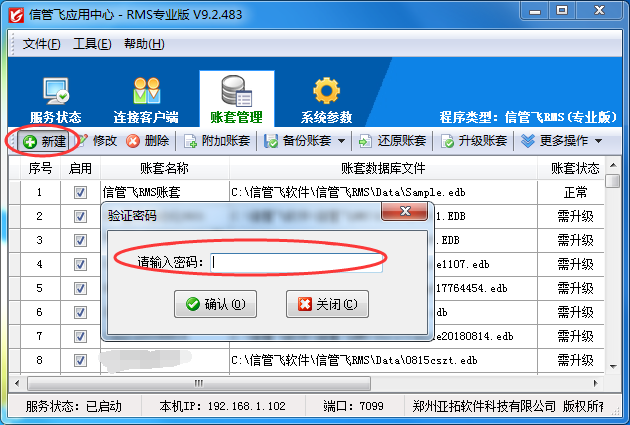
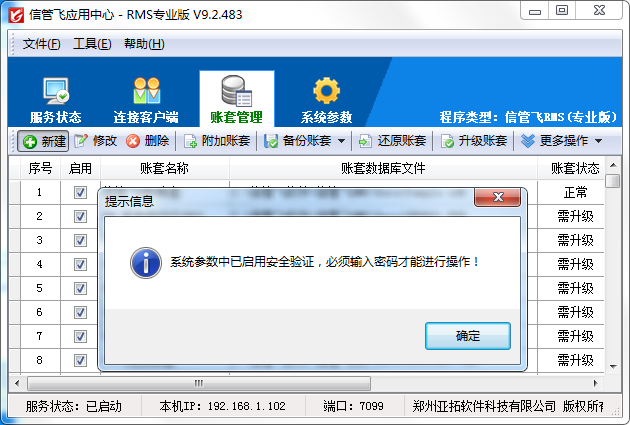
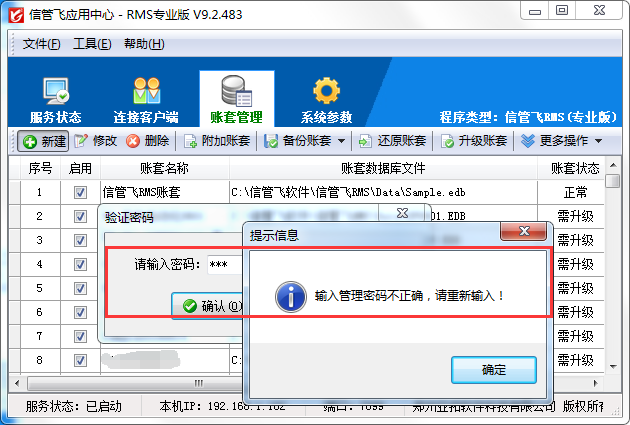
# 6.17.42 送货单软件如何启用安全验证功能?
亚拓软件采用新架构技术开发的信管飞RMS(进销存软件)、信管飞送货单软件、信管飞出纳记账软件、信管飞仓库管理软件等都包括应用中心及客户端程序,“应用中心”是系统的管理控制中心,集中管理连接客户端和账套数据库,从而实现数据的集中存储和实时共享,应用中心主要包括运行状态管理、连接客户端管理、账套管理、系统参数设置以及其他管理功能。
应用中心的管理和配置会对软件的运行产生重大影响,因此软件提供增强安全验证功能,启用安全验证后执行账套管理、系统参数设置等功能时会要求输入密码,验证密码通过后才可以进行相应操作。下面我们以信管飞送货单软件应用中心为例详细介绍下如何启用安全验证功能。
首先打开信管飞送货单软件应用中心程序界面,如下图所示。
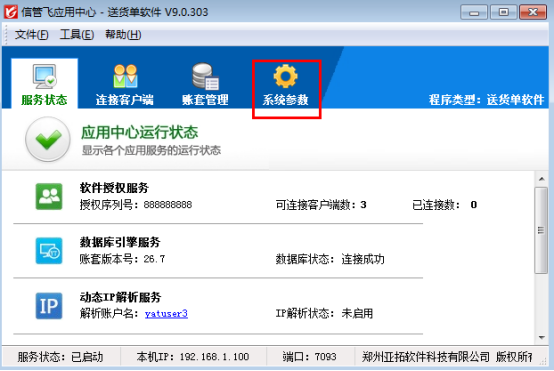
在应用中心界面点击“系统参数”,在“基本参数”界面打勾选择“启用安全验证”,并输入校验密码进行保存(也可以在菜单中点击“文件”——》“系统参数设置”进入系统参数设置界面),下图为系统参数设置界面。
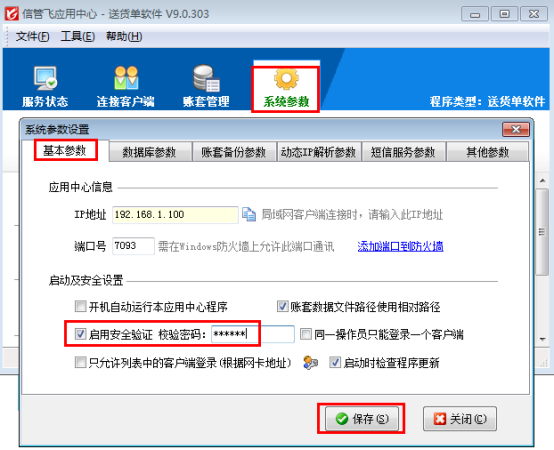
启用安全验证之后,我们如果需要进行新建账套、修改账套、删除账套、还原账套、升级账套、修改系统参数设置等操作时,系统会要求输入验证密码,验证通过后才可以继续相应操作,如果输入密码错误或者是不输入密码,则不能继续进行相应操作。

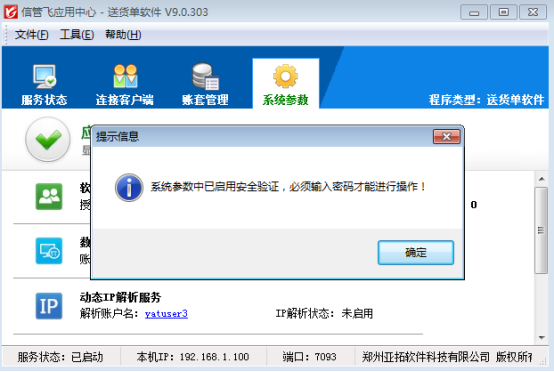
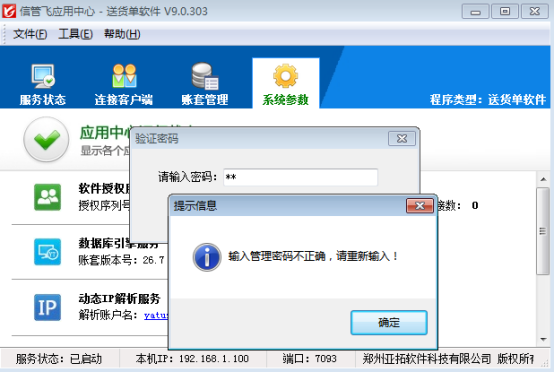
# 6.17.43 仓库管理软件如何启用安全验证功能?
亚拓软件采用新架构技术开发的信管飞RMS(进销存软件)、信管飞送货单软件、信管飞出纳记账软件、信管飞仓库管理软件等都包括应用中心及客户端程序,“应用中心”是系统的管理控制中心,集中管理连接客户端和账套数据库,从而实现数据的集中存储和实时共享,应用中心主要包括运行状态管理、连接客户端管理、账套管理、系统参数设置以及其他管理功能。
应用中心的管理和配置会对软件的运行产生重大影响,因此软件提供增强安全验证功能,启用安全验证后执行账套管理、系统参数设置等功能时会要求输入密码,验证密码通过后才可以进行相应操作。下面我们以信管飞仓库管理软件应用中心为例详细介绍下如何启用安全验证功能。
首先打开信管飞仓库管理软件应用中心程序界面,如下图所示。
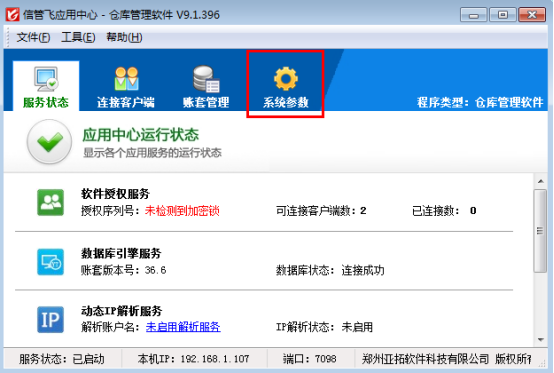
在应用中心界面点击“系统参数”,在“基本参数”界面打勾选择“启用安全验证”,并输入校验密码进行保存(也可以在菜单中点击“文件”——》“系统参数设置”进入系统参数设置界面),下图2为系统参数设置界面。
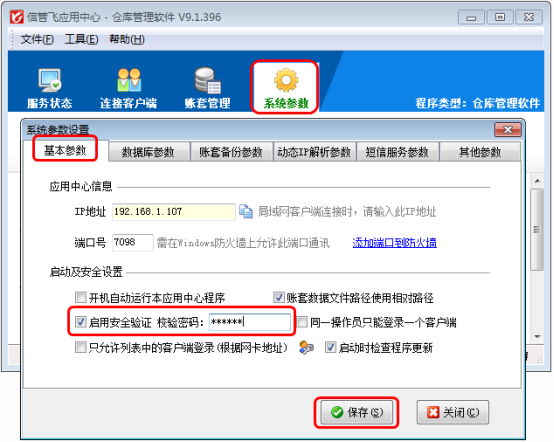
启用安全验证之后,我们如果需要进行新建账套、修改账套、删除账套、还原账套、升级账套、修改系统参数设置等操作时,系统会要求输入验证密码,验证通过后才可以继续相应操作,如果输入密码错误或者是不输入密码,则不能继续进行相应操作。
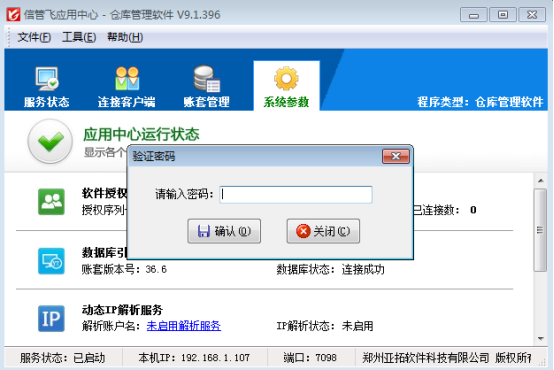
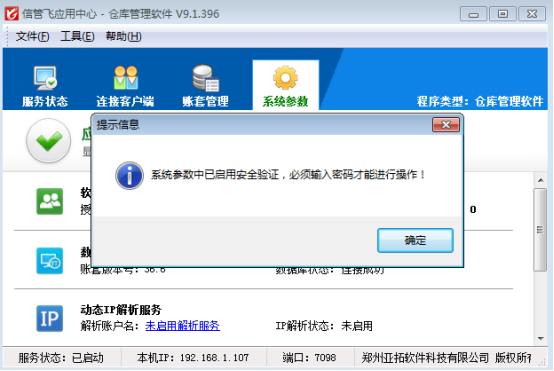
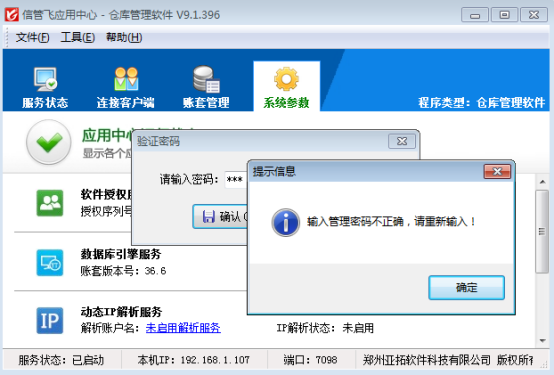
# 6.17.44 出纳记账软件如何启用安全验证功能?
亚拓软件采用新架构技术开发的信管飞RMS(进销存软件)、信管飞送货单软件、信管飞出纳记账软件、信管飞仓库管理软件等都包括应用中心及客户端程序,“应用中心”是系统的管理控制中心,集中管理连接客户端和账套数据库,从而实现数据的集中存储和实时共享,应用中心主要包括运行状态管理、连接客户端管理、账套管理、系统参数设置以及其他管理功能。
应用中心的管理和配置会对软件的运行产生重大影响,因此软件提供增强安全验证功能,启用安全验证后执行账套管理、系统参数设置等功能时会要求输入密码,验证密码通过后才可以进行相应操作。下面我们以信管飞出纳记账软件应用中心为例详细介绍下如何启用安全验证功能。
首先打开信管飞出纳记账软件应用中心程序界面,如下图所示。
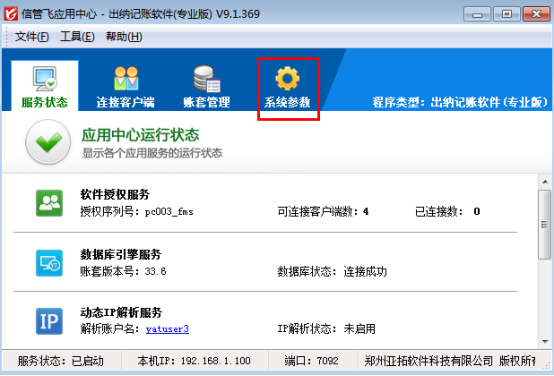
在应用中心界面点击“系统参数”,在“基本参数”界面打勾选择“启用安全验证”,并输入校验密码进行保存(也可以在菜单中点击“文件”——》“系统参数设置”进入系统参数设置界面),下图2为系统参数设置界面。
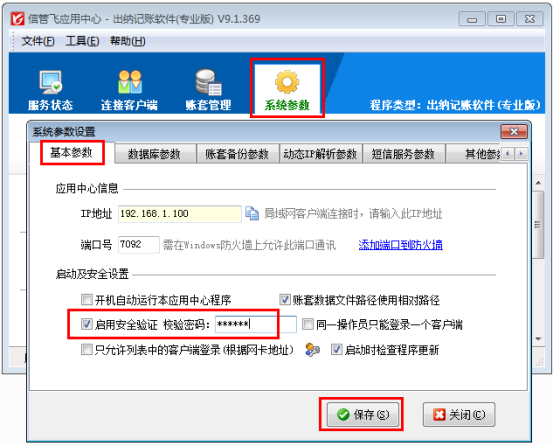
启用安全验证之后,我们如果需要进行新建账套、修改账套、删除账套、还原账套、升级账套、修改系统参数设置等操作时,系统会要求输入验证密码,验证通过后才可以继续相应操作,如果输入密码错误或者是不输入密码,则不能继续进行相应操作。
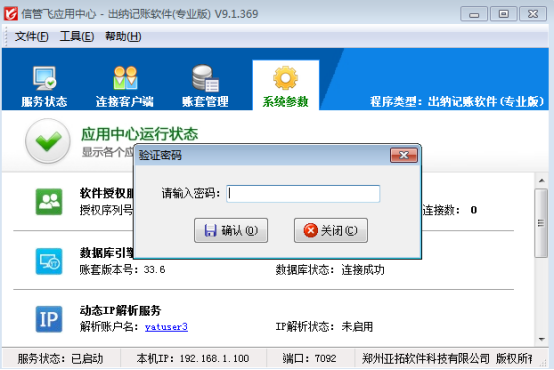
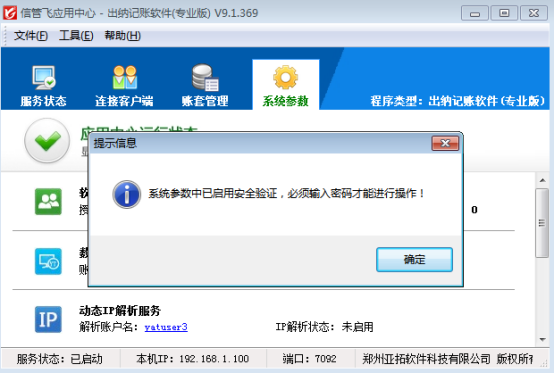
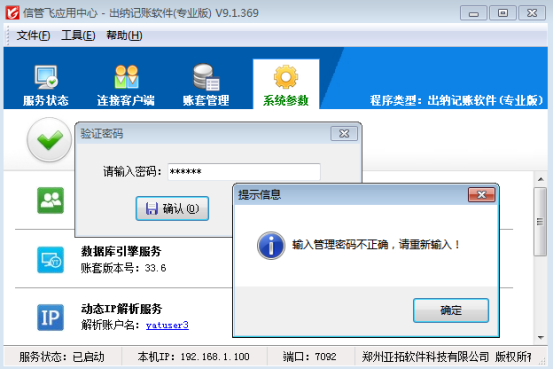
# 6.17.45 送货单软件如何设置只允许列表中的客户端登录?
亚拓软件采用新架构技术开发的信管飞RMS(进销存软件)、信管飞送货单软件、信管飞出纳记账软件、信管飞仓库管理软件等都包括应用中心及客户端程序,“应用中心”是系统的管理控制中心,集中管理连接客户端和账套数据库,从而实现数据的集中存储和实时共享,应用中心主要包括运行状态管理、连接客户端管理、账套管理、系统参数设置以及其他管理功能。有些用户为防止有员工在别的电脑上也安装客户端使用,则可设置只允许连接的客户端,下面以信管飞送货单软件为例介绍一下如何设置只允许列表中的客户端登录。
首先打开信管飞送货单软件应用中心程序界面,在应用中心界面点击“系统参数”,在“基本参数”界面打勾选择“只允许列表中的客户端登录(根据网卡地址)”,然后保存参数。如下图1所示:
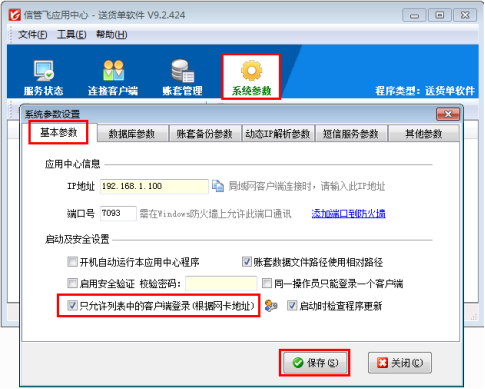
然后在应用中心界面点击“连接客户端”,再点击“设置可连接客户端”按钮,可以设置允许哪些客户端电脑登录。如下图所示:
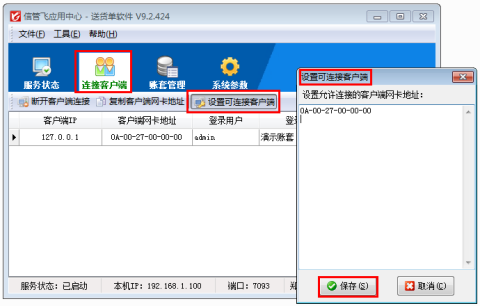
设置允许连接的客户端网卡地址,每行一个网卡地址。客户端的网卡地址可以在“连接客户端”界面中点“复制客户端网卡地址”,也可以在“网络和共享中心”中“本地连接状态”的详细信息中查看到,如下图所示:
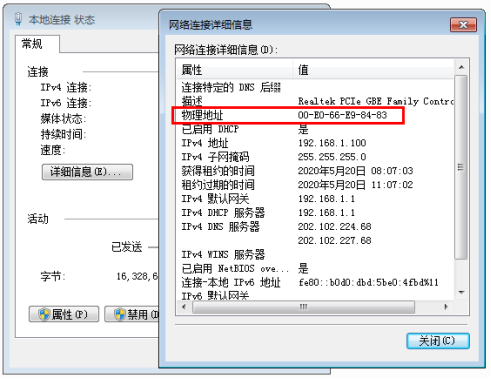
可连接的客户端设置好之后,如果应用中心中未设置的客户端试图连接此应用中心时系统会提示“应用中心不允许此客户端连接”,如下图所示:
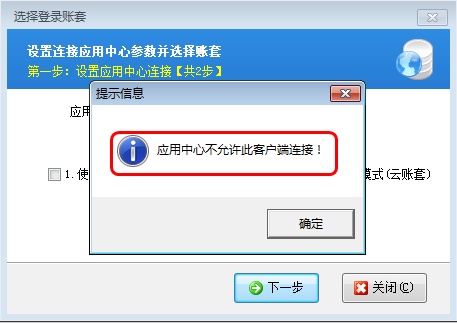
提示:
①连接客户端的数量不能超过购买的用户数(客户端数)。
②一台电脑登录多个客户端程序则占用多个用户数。
# 6.17.46 如何设置同一操作员只能登录一个客户端?
信管飞RMS、信管飞仓库管理软件、信管飞出纳记账软件、信管飞送货单软件、信管飞票据打印软件中都支持建立多个操作员并对不同的操作员分配不同的权限,可以使用不同的操作员账号登录软件,另外支持设置同一操作员只能登录一个客户端,本篇文章以信管飞RMS专业版为例详细介绍下进销存管理软件内如何设置同一操作员只能登录一个客户端?
在信管飞RMS应用中心内点击“系统参数”—》“基本参数”打开“基本参数”设置界面,在“基本参数”设置界面打勾启用“同一操作员只能登录一个客户端”,然后点击“保存”按钮保存设置,如下图所示。
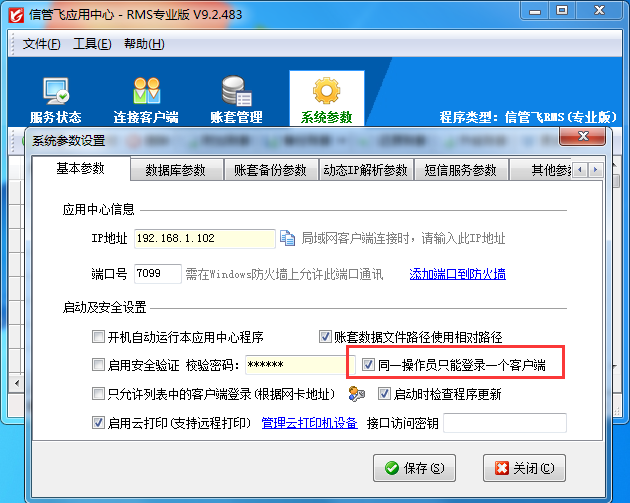
设置完之后再次登录系统时,如果当前登录的操作员已经登录了系统,则应用中心会强制断开之前的连接,在系统右下角会弹出POP窗提示“应用中心已强制终止当前连接,系统已离线!”,如下图所示。
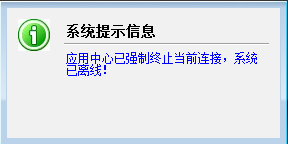
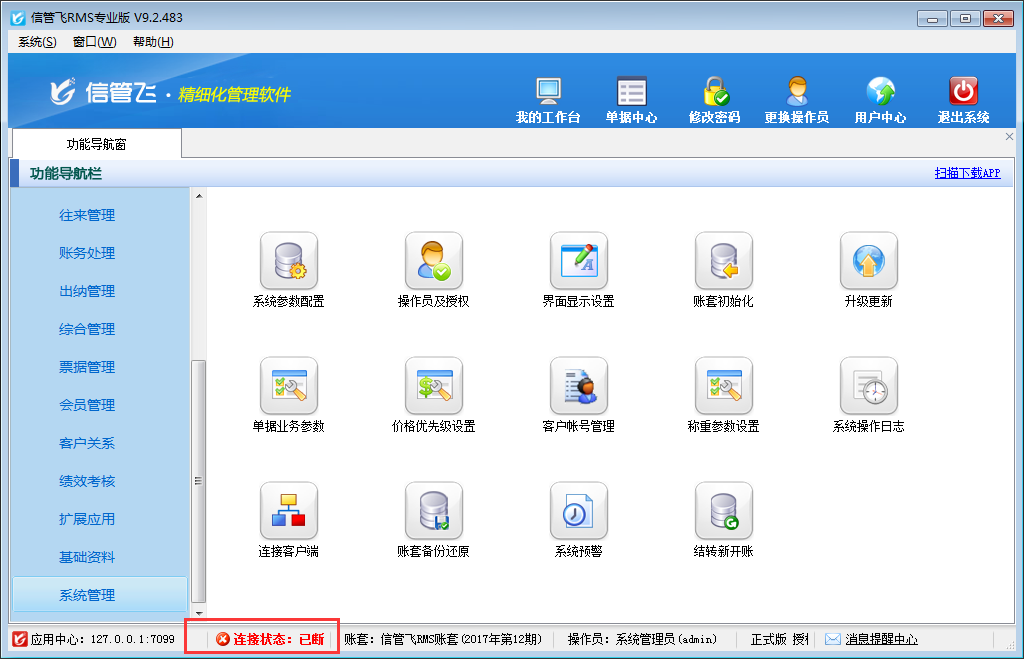
# 6.17.47 应用中心程序服务状态显示未启动,如何解决?
信管飞系列软件,采用先进的多层技术体系架构,程序运行安全、稳定、高效。客户端程序与服务器端程序(即“信管飞软件应用中心”程序)进行通讯,需要设置通讯端口,有用户打开应用中心程序的时候提示服务状态未启动(如下图),软件无法登录,这种是端口被占用导致,解决方法如下
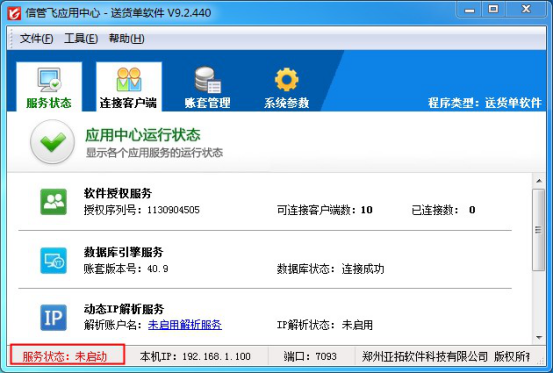
打开应用中心程序,点击“系统参数”,在基本参数中修改下端口号,比如送货单默认端口号是7093,如果占用冲突,可修改为7094、7095...,修改后点击保存,然后退出重启应用中心程序,如下图所示:
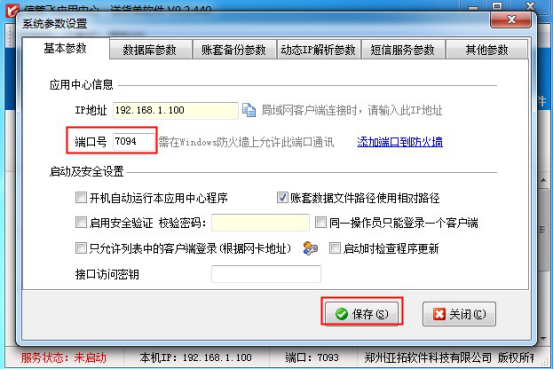
应用中心重启后登录客户端程序,点击“选择帐套”,修改端口号和应用中心程序一致。下一步选择帐套登录,如下图所示:
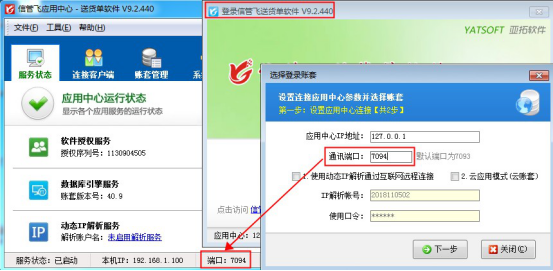
# 6.17.48 应用中心不允许此客户端连接,如何解决?
部分信管飞软件用户在登录软件时会出现软件登录不成功的情况,如下图所示,系统弹出提示信息:应用中心不允许此客户端连接!
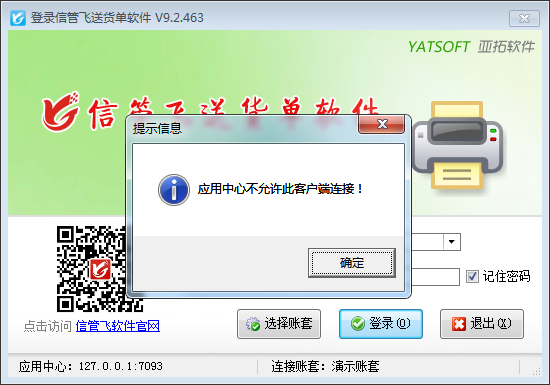
如出现以上问题,可根据下面的解决方法进行解决:
信管飞系列软件在软件应用中心中支持设置可连接的客户端电脑(根据网卡地址判断),如下图所示,勾选“只允许列表中的客户端登录(根据网卡地址)”参数,然后设置允许连接的客户端网卡地址即可,每行一个网卡地址。
如出现“应用中心不允许此客户端连接!”的提示信息,是因为这台电脑并不是设置的可允许连接应用中心登录软件的客户端电脑。
解决方法:
一、在“设置可连接客户端”窗口添加这台电脑的网卡地址,将此电脑设置为允许连接应用中心登录软件的客户端电脑;
二、如果是误启用了“只允许列表中的客户端登录”参数,将此参数勾选取消即可。
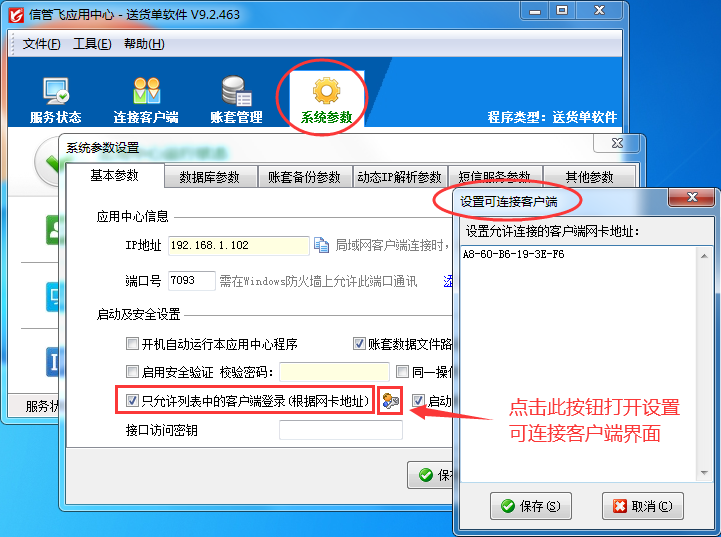
# 6.17.49 信管飞软件如何优化修复账套?
信管飞RMS(进销存软件)、信管飞送货单软件、信管飞出纳记账软件、信管飞仓库管理软件等都包括应用中心及客户端程序,“应用中心”是系统的管理控制中心,集中管理连接客户端和账套数据库,从而实现数据的集中存储和实时共享,应用中心主要包括运行状态管理、连接客户端管理、账套管理、系统参数设置以及其他管理功能。有些用户使用软件时可能出现系统突然卡的情况,可通过“优化修复账套”功能优化账套、修复账套。下面以信管飞送货单软件为例介绍一下如何优化修复账套。
首先打开信管飞送货单软件应用中心程序界面,在应用中心界面点击“账套管理”,选择需要优化的账套,然后点击“更多操作”—》“优化修复账套”。如下图所示:
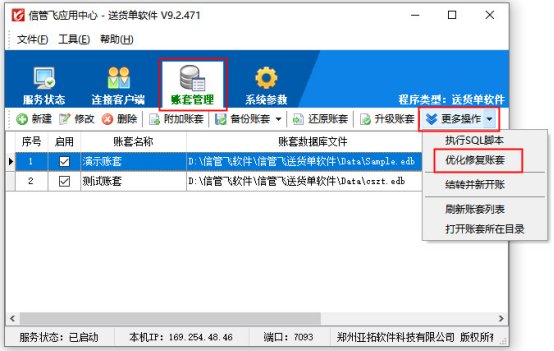
系统弹出提示窗口“是否对账套执行优化修复操作?”,点击“是”按钮。如下图所示:
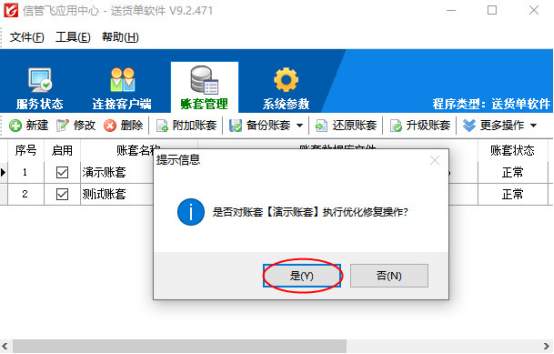
修复后,系统弹出提示信息“账套数据库优化修复成功!”,如下图所示。修复成功后,可登录使用软件。
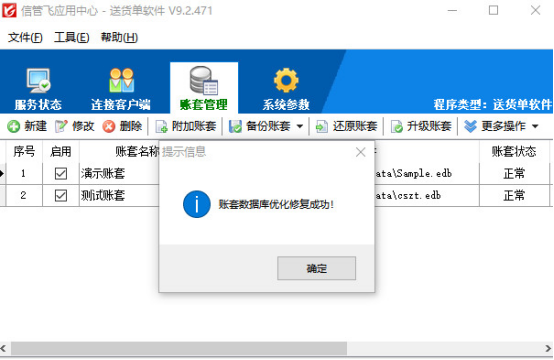
提示:“优化修复账套”功能是V9.2.471版本新增加功能,如需使用,可升级到最新版。
# 6.17.50 亚拓软件如何联网检查最新版本?
亚拓软件自主研发的亚拓管理软件、红管家仓库管理软件、红管家送货单软件、红管家出纳记账软件、红管家票据打印软件等软件都是不断升级更新版本的。亚拓软件官网会不定期发布最新版,新版本会根据客户反馈问题和测试问题改进软件功能并处理程序存在的Bug,从而不断优化和调整软件功能、性能。软件购买后后续版本免费升级,软件支持联网检查最新版本,用户检查到最新版后下载安装最新版本即可。
本文我们以红管家送货单软件为例,截止到本文发布日期,红管家送货单软件最新版是V8.5.217版本,我们以V8.5.210版本为例介绍下软件联网检查最新版的两种方法。
第一种方法:打开应用中心程序后,在电脑右下角双击打开红色图标,系统打开应用中心界面,如图所示,点击“工具”—》“联网检查最新版本”,可以连接亚拓软件服务器检查是否有新版本的程序发布,系统会弹出程序版本升级提示窗口,如图所示,点击“下载更新”按钮即可进入下载最新版本的链接进行下载最新版程序。
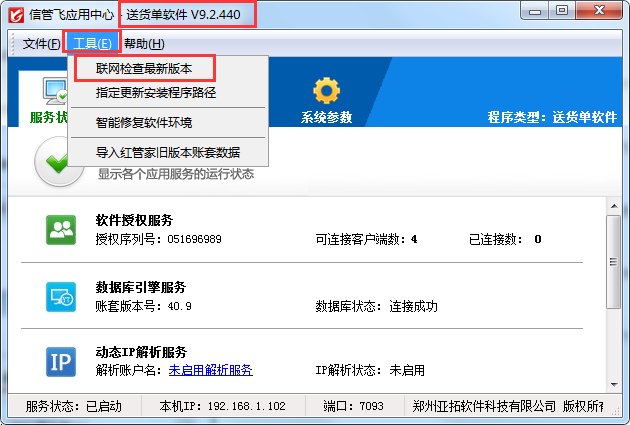
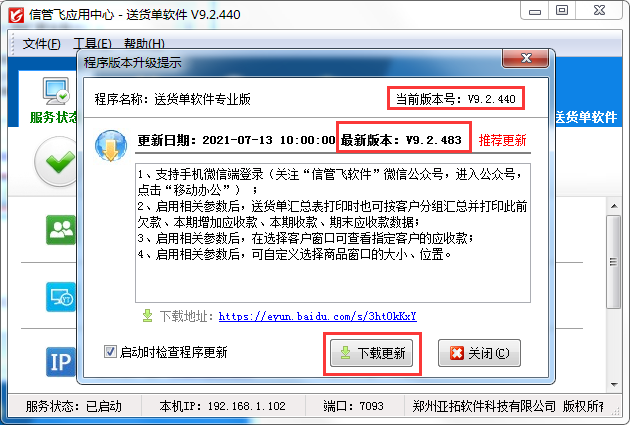
如果当前版本已经是最新版,系统则会提示“目前没有新版本!”,如图所示。
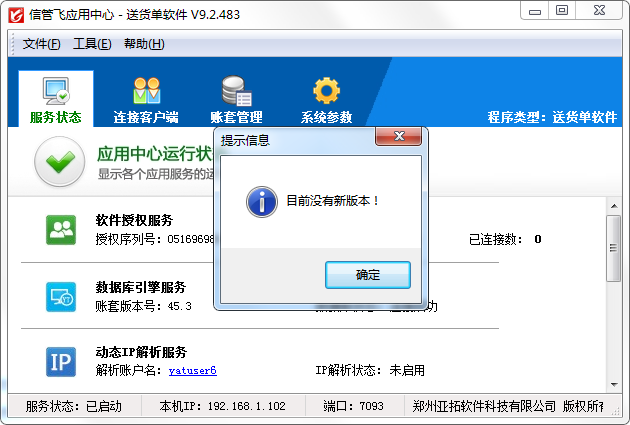
第二种方法:打开应用中心程序后,登录软件,如图所示,点击“帮助”—》“检查最新版本”,可以连接亚拓软件服务器检查是否有新版本的程序发布,系统会弹出程序版本升级提示窗口,如图2所示,点击“下载更新”按钮即可进入下载最新版本的链接进行下载最新版程序。
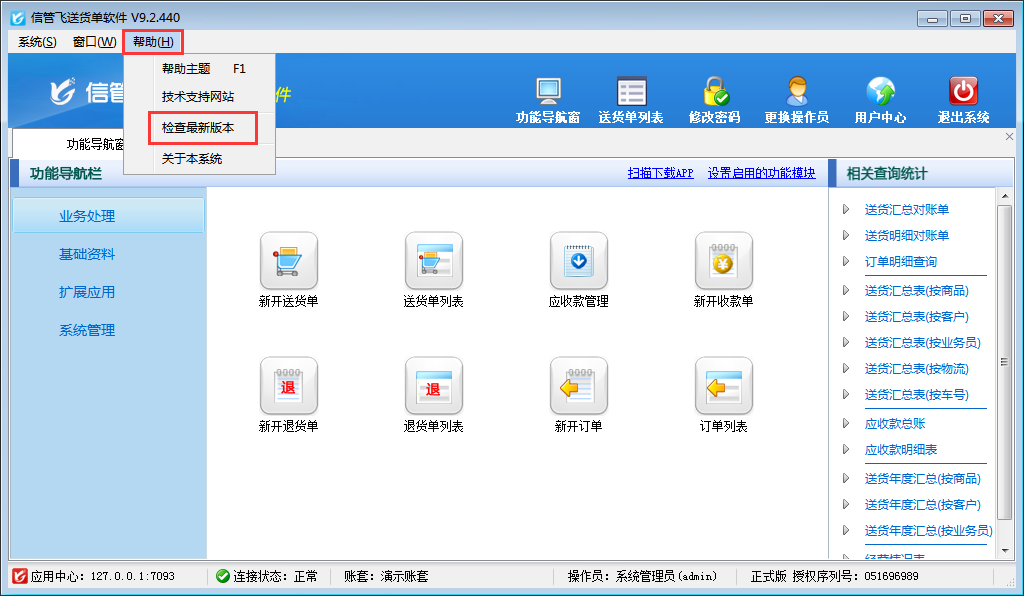
【注意】
联网检查最新版本功能需要电脑能够访问互联网。
# 6.17.51 亚拓软件如何更新升级到最新版本?
亚拓软件自主研发的软件是不断更新版本的,新版本会根据客户反馈问题和测试问题进行不断优化和调整。软件购买后后续版本免费升级,本章我们以送货单软件为例,介绍下如何升级到最新版本软件?
软件版本可以设置升级更新提醒,在我们官网发布新版本后,登录软件会提醒是否升级。更新升级版本需要下载最新版本安装包。安装前需要看下之前版本安装路径,点击已安装的版本,鼠标右键选择“属性”—》“打开文件位置”可看到之前版本的安装路径,如下图所示:
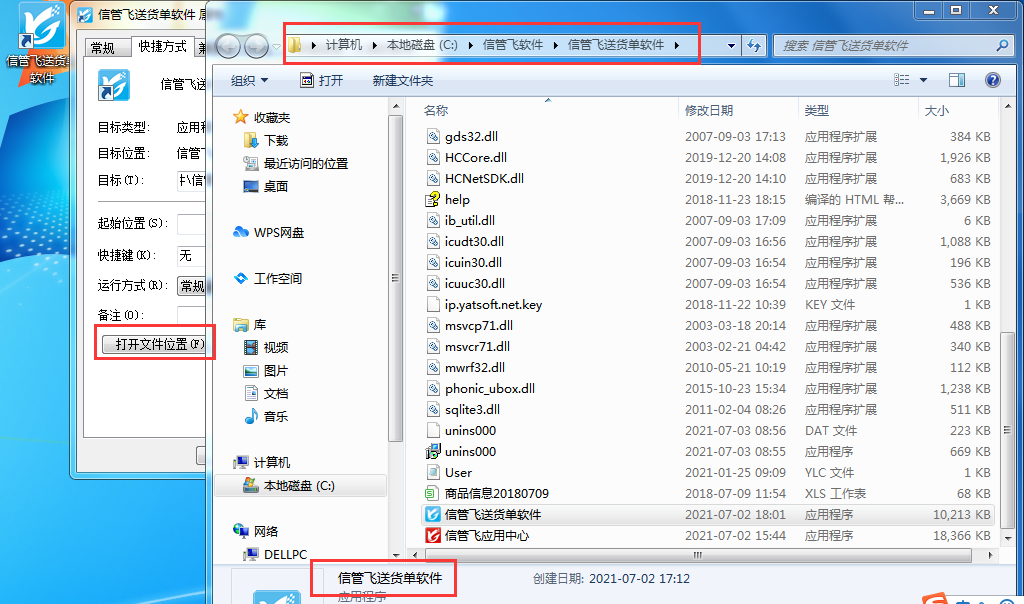
可把安装程序包直接下载到桌面,安装前需要退出应用中心程序(桌面右下角红色图标),双击打开安装程序,选择浏览按钮选择和之前安装路径一致的位置进行覆盖安装。(点击“浏览”按钮重新选择路径后会重复一个安装名称,把后边重复的删除下,避免安装在新文件夹。)如下图所示:
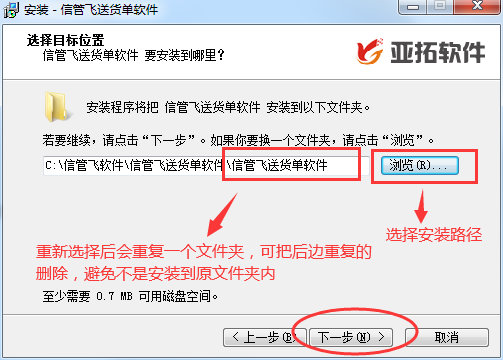
删除后边重复的内容,点击下一步,会提示文件夹中已存在软件,是否继续安装在此文件夹,点击“是”表示覆盖安装到之前的文件夹中。如下图所示:
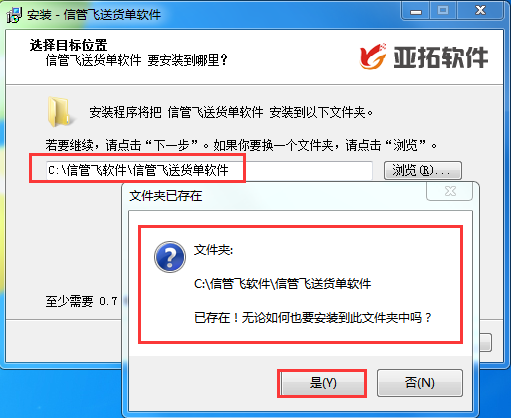
软件安装完成后,运行应用中心和客户端程序,在应用中心界面,选择账套管理,显示之前的所有账套信息,账套状态为“需升级”,在账套管理界面点击升级下账套,升级账套不影响数据!(也可登录时直接升级),如下图所示:
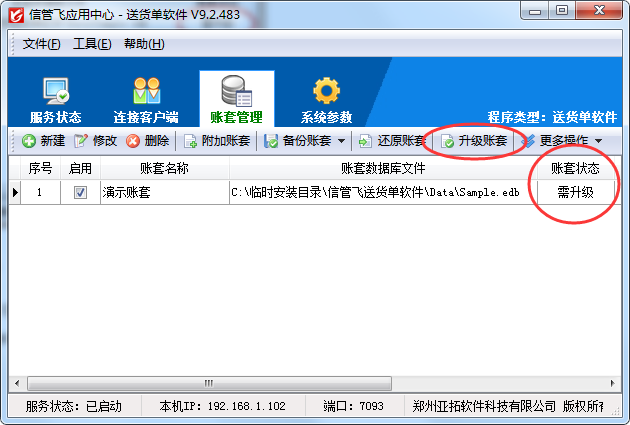
升级完成后,软件就可以正常使用了。网络版本升级最新版本,可以在主机电脑上升级后,在主机电脑应用中心设置指定安装程序,客户端登录会自动提示升级并下载新版本安装。指定更新程序可参考此文章:如何设置指定更新程序路径?
# 6.17.52 亚拓软件升级版本后如何升级账套?
亚拓软件旗下的信管飞送货单软件(原红管家送货单软件)、出纳记账软件、仓库管理软件、亚拓管理软件等都是公司自主研发的产品,软件版本在不断的升级中。用户升级版本是永久免费的。
本文章以信管飞送货单软件为例,示范升级版本后账套如何升级操作。软件升级的版本可以直接在官网上下载最新版本,然后覆盖安装在原路径中。安装完成后,打开应用中心程序,可以在账套管理中看到账套状态为“需升级”状态。升级账套有以下两种方法。
一、直接在应用中心账套管理中进行升级;在应用中心账套管理界面,点击需要升级的账套,然后点击工具栏中的“升级账套”进行升级,如下图所示:
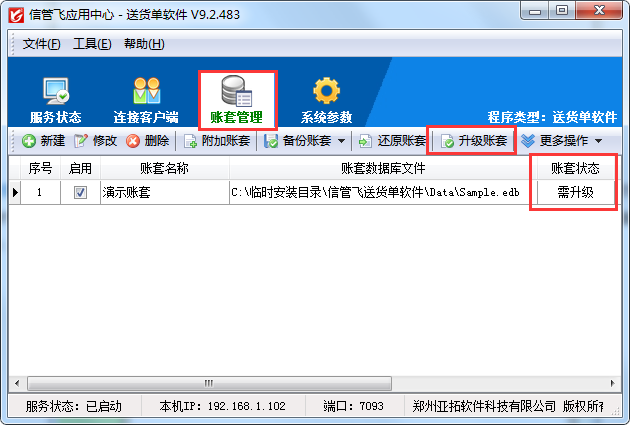
二、直接登录客户端程序进行升级;新版本安装完成后,直接打开客户端程序,点击“登录”按钮会提示“您连接的账套需要升级才能使用,点“确定”按钮后,软件会进行账套升级操作!(升级账套不会影响之前的账套数据)”,点击“确定”后可直接升级账套。如下图所示:
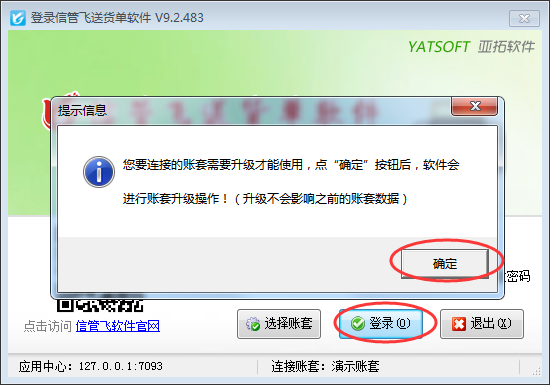
如之前账套存在登录操作员设置密码的情况,在使用第二种升级账套方法时,请输入密码后再点击登录按钮进行升级账套操作。
# 6.17.53 网络版如何指定更新安装程序和客户端如何下载安装?
信管飞送货单软件、信管飞RMS软件、信管飞仓库管理软件等都支持网络版本(即可以多台机器同时使用,数据共享,数据集中存储在一台机器上),软件会不定期更新新版本,网络版多台电脑使用的时候,每次更新程序需要每台电脑都下载最新版安装程序进行安装,非常麻烦。软件支持在主机电脑的应用中心程序上指定更新安装程序,便于客户端登录的时候如版本不一致会提示直接下载安装程序。
本文以“信管飞送货单软件”为例,示范下如何设置主机应用中心程序指定更新安装程序和客户端如何下载安装。
在主机电脑上打开红色应用中心程序,在工具按钮下选择“指定更新安装程序路径”,弹出指定更新安装程序路径界面,如下图所示:
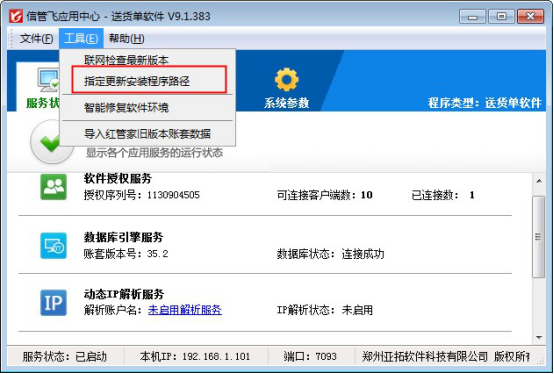
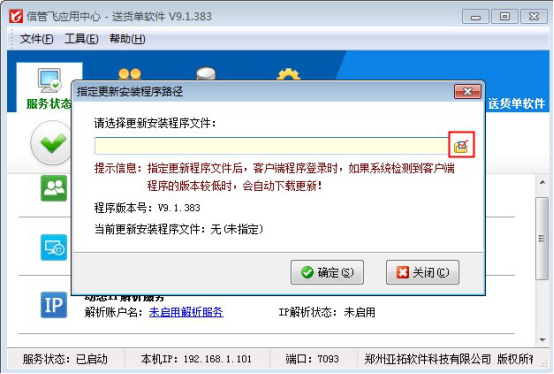
设置指定更新程序路径:选择软件所在的目录进行设置指定更新程序路径,然后点击确定,设置好指定更新安装程序路径。如下图所示:
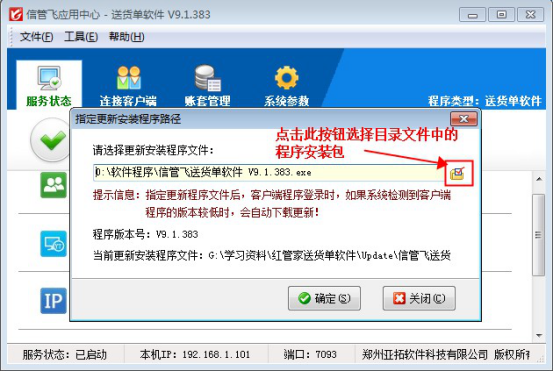
点击“确定”指定更新程序后,点击客户端电脑登录软件,登录时会提示“客户端与应用中心版本号不一致,请升级更新后再登录”,我们点击“确定”按钮,如下图所示:
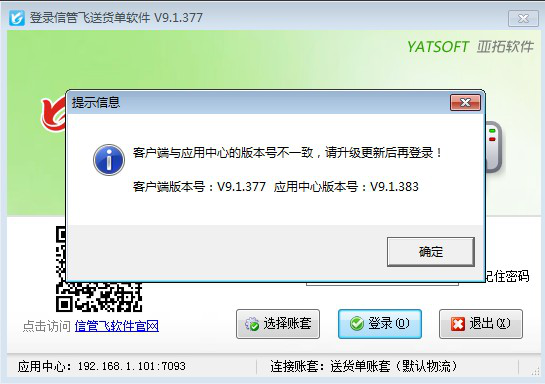
点击确定按钮后会提示“应用中心已设置了更新安装程序,是否下载更新”,点击“是”即可,会自动下载和应用中心版本一致的程序,如下图所示:
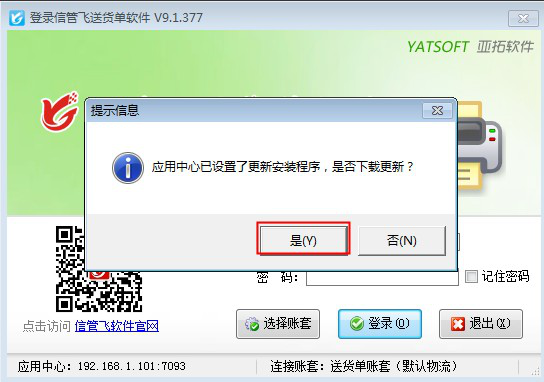
点击是后出现下载界面,下载完成后点击“立即安装”即可,操作如下图所示:
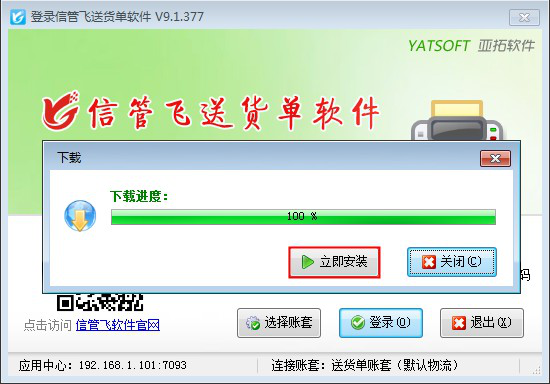
# 6.17.54 如何修改动态IP解析服务的管理密码及使用口令?
动态IP解析服务是亚拓软件开发的基于互联网的远程连接解决方案,采用专属安全技术,可以支持网络版本在异地连接主机电脑进行共享数据使用。动态IP解析服务属于增值服务,使用需要另外进行购买,购买后会分配解析账号、管理密码和使用口令信息,管理密码和使用口令可以自己修改。下面我们以信管飞RMS为例介绍一下如何修改动态IP解析服务的管理密码及使用口令。
首先需要打开主机电脑,在主机电脑上打开应用中心程序(红色图标),点击“系统参数”,在系统参数设置界面,选择“动态IP解析参数”,在已配置动态IP解析参数的界面点击“修改账号密码”,如下图所示:
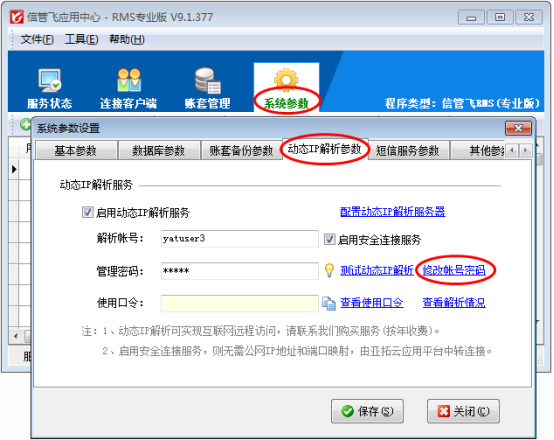
点击“修改账号密码”后会弹出修改窗口,输入管理密码后,再输入新使用口令,点击“确定”按钮,就可以修改使用口令。如下图所示:
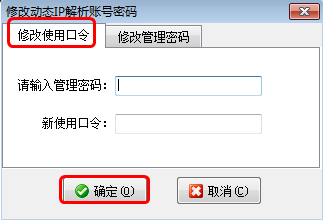
在修改密码窗口,点击“修改管理密码”页面,输入当前密码、新密码、确认新密码后,点击“确定”按钮,就可以修改动态IP解析服务的管理密码。如下图所示:
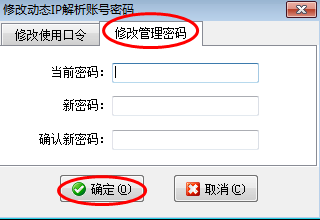
【提示】
相关文章:网络版本客户端使用动态IP解析服务连接主机如何配置?
动态IP解析服务费用是按年收费,具体详情可联系客服咨询。
# 6.17.55 亚拓进销存管理软件的智能软件环境修复功能
我们常用的浏览器(比如360安全浏览器、搜狗浏览器)都提供了修复工具,出现网页无法打开或报错的情况下,可以快速的进行修复,解决相应的问题,非常方便。亚拓软件开发的新一代进销存管理软件——信管飞RMS也创新性的提供了“智能修复软件运行环境”的功能,可解决“数据库引擎服务”不能正常启动、桌面快捷方式丢失等问题。在您重装操作系统、或者更换电脑后,出现亚拓软件应用中心程序无法正常使用的情况时,只需点智能修复即可解决。具体如何操作请参看以下操作:
1、第一步:打开“信管飞RMS应用中心”

2、点击“系统参数”,在“数据库参数”页点击“智能修改软件环境”。(也可点击菜单“帮助----智能修复软件环境”)
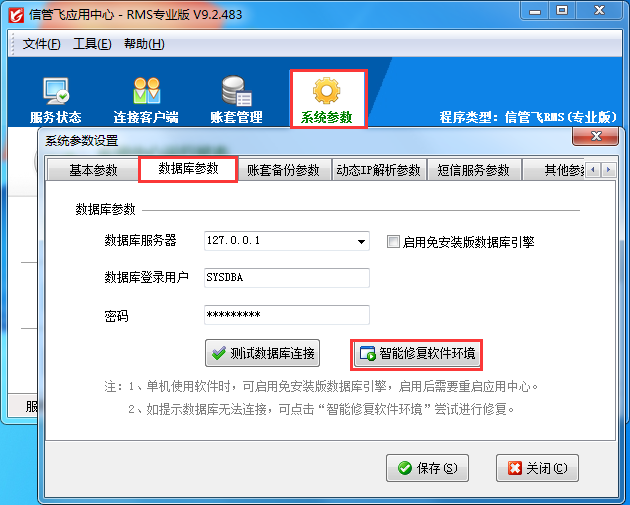
3、进入智能修改软件环境窗口,点击“智能修复”即可,修复完成,请重新启用“信管飞RMS应用中心”。
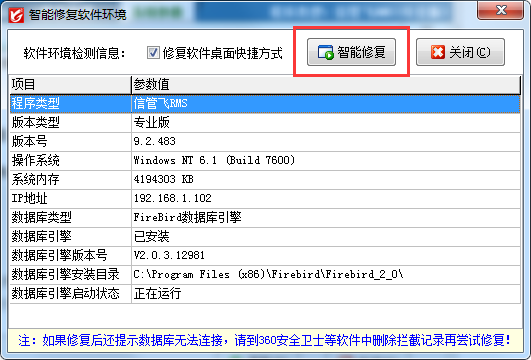
# 6.17.56 进销存管理软件试用版如何设置试用扩展功能模块?
信管飞RMS软件是基于自主研发的亚拓基础应用平台开发的企业ERP软件(精细化管理软件、进销存管理软件、记账软件),包括采购管理、销售管理、库存管理、往来账管理、财务管理、出纳管理等业务管理功能,并支持分支机构管理、生产管理、委外加工管理、客户关系管理、会员管理、绩效管理等扩展功能模块。
软件是可以免费下载试用的,试用版在试用时默认是不可以直接试用扩展功能模块(如生产管理模块、发票管理模块等)的,如下图所示,那么部分用户需要试用扩展功能模块时该如何设置试用呢?
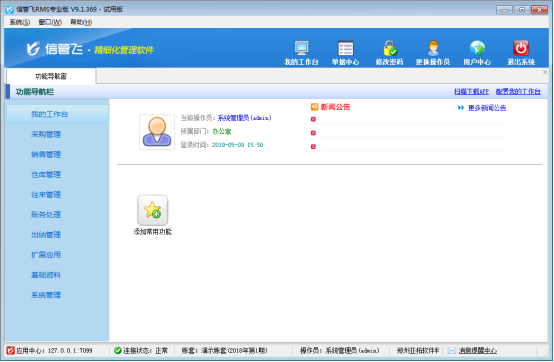
首先运行信管飞RMS软件应用中心,打开信管飞RMS软件应用中心主界面,点击“帮助”—》“扩展模块设置(试用)”,打开扩展模块设置(试用)界面,如下图所示。

在扩展模块设置(试用)界面选择需要试用的扩展功能模块(如生产管理模块)并保存设置(需要注意的是扩展功能模块是属于增值收费功能模块,此处启用相应功能模块是仅供试用,试用期限为30天,如果需要长期使用相应功能模块请购买),然后重新登录软件即可试用扩展功能模块。
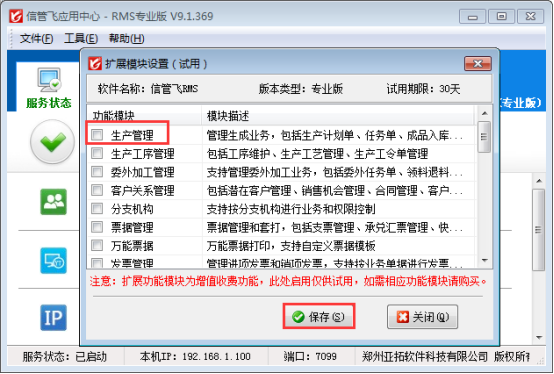
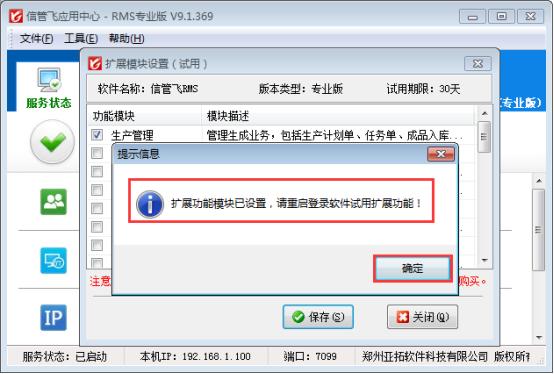
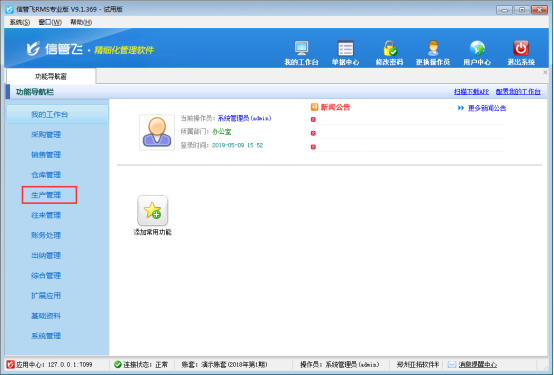
# 6.17.57 进销存软件客户端程序如何重连应用中心程序的?
信管飞RMS、信管飞仓库管理软件、信管飞出纳记账软件、信管飞送货单软件、信管飞票据打印软件都包括客户端程序和应用中心程序两个模块,客户端程序登录系统时,应用中心程序是必须打开的。如果主机电脑(网络版用户插入加密锁的电脑为主机电脑)关机或关闭应用中心程序、程序出现异常等,客户端程序与应用中心的连接就会断开。应用中心程序再次正常运行后,客户端程序需要重新建立与应用中心程序的连接。下面我们以信管飞RMS专业版为例介绍一下客户端程序重连应用中心程序的操作。
客户端程序与应用中心程序断开时,软件界面最下方的“连接状态”会显示“已断开”,如图所示。
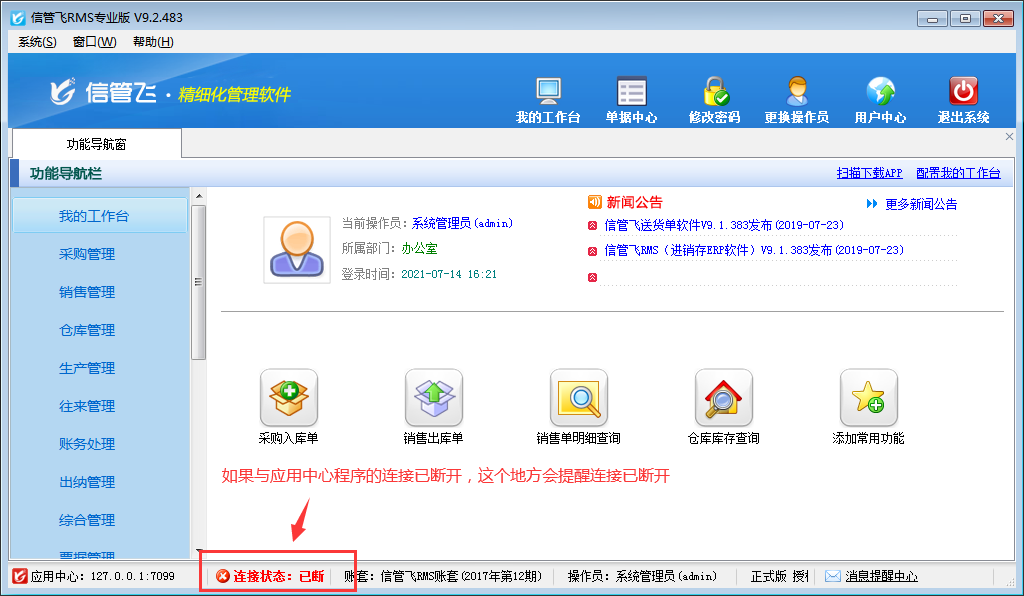
第一种解决方式:鼠标双击软件界面最下方的“连接状态:已断开”字样,系统会弹出“系统与应用中心的连接已断开,是否尝试重新连接?”提示信息,如图所示,点“是”按钮,客户端程序会尝试重新建立与应用中心程序的连接。如果连接成功即可打开相应的功能,继续使用软件。
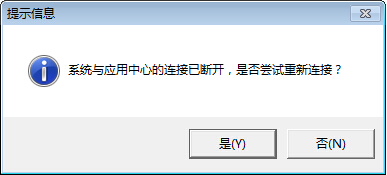
第二种解决方式:如图所示,点菜单栏的“系统”—》“重连应用中心”,系统会弹出“系统与应用中心的连接已断开,是否尝试重新连接?”提示信息,如图2所示,点“是”按钮,客户端程序会尝试重新建立与应用中心程序的连接。如果连接成功即可打开相应的功能,继续使用软件。
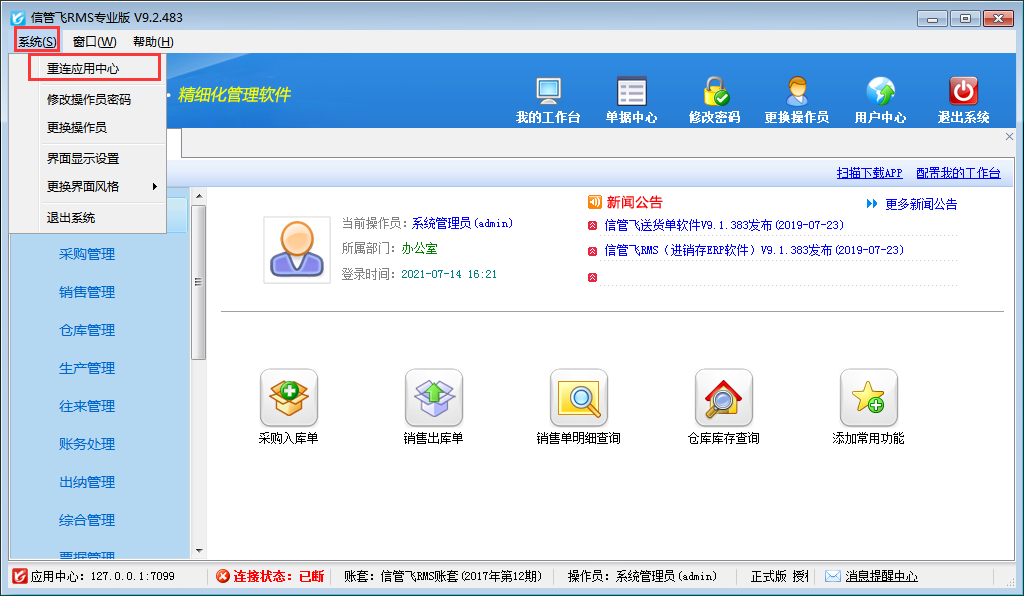
# 6.17.58 进销存管理软件如何查看应用中心服务状态?
信管飞RMS、信管飞仓库管理软件、信管飞出纳记账软件、信管飞送货单软件和信管飞票据打印软件都由客户端程序和应用中心程序两部分组成,应用中心可以全面掌控软件的运行情况,可以随时查看各类服务的运行状态,主要包括软件授权服务情况、数据库引擎服务情况、动态IP解析服务情况、手机短信服务情况等。下面我们以信管飞RMS专业版为例介绍一下应用中心的服务状态。
打开信管飞RMS应用中心(电脑桌面右下角红色的图标)即可进入信管飞RMS应用中心界面,如图所示:
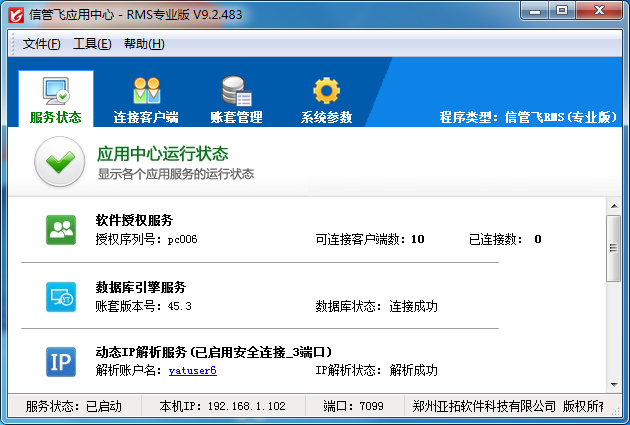
1、软件授权服务
软件授权服务显示加密锁编号,授权连接客户端数(用户数)以及已连接的客户端数。授权服务为软件的核心服务,正式使用软件的时候必须一直插入加密锁,拔下加密锁即进入试用版模式(超过试用版的单据数限制就会无法保存数据)。
【提示】
①台式机电脑的前面板的USB接口容易出现供电不足的问题,建议加密锁插入到主机后面的USB接口。
②加密锁只需要插入到作为主机的电脑,客户端电脑不需要插入加密锁。
③加密锁类似于银行U盾,里面不存储数据,只用于正版校验。账套数据是存储在程序目录下的(默认D:\信管飞软件\信管飞RMS\Data)。
2、数据库引擎服务
数据库引擎服务显示数据库引擎的运行状态,如果数据库引擎无法正常连接,客户端程序无法登录,请重新安装数据库引擎(在“系统参数设置”中的“数据库参数”中点击“智能修复软件环境”按钮即可重新安装数据库引擎)。
3、动态IP解析服务
动态IP解析服务是亚拓软件开发的基于互联网的远程连接解决方案,采用专属安全技术。启用动态IP解析服务后,客户端电脑只要能够连接互联网,就可以通过解析账户名和密码连接到应用中心使用软件。动态IP解析服务的简单原理如图所示:

【注意】
动态IP解析服务为增值服务,按年收费。解析服务到期后请及时续费。
4、手机短信服务
软件中集成了手机短信发送服务,可以发送开单通知、发货通知、生日祝福等业务短信。短信服务费每条0.1元,每条短信支持最多55个汉字(虽然中国移动的短信支持70个汉字,但由于短信签名和技术特征码会占用一些字数),超过字数则按照多条计费。我们运营的短信接口采用的为正规短信平台,只能发送发货通知等业务短信,严禁群发营销短信。
在应用中心运行状态中可查看手机短信账号和余额。如需要充值,请及时联系我们购买。
# 6.17.59 亚拓软件如何设置应用中心为“开机自启动”?
亚拓软件旗下的信管飞RMS、信管飞仓库管理软件、信管飞出纳记账软件、信管飞送货单软件等软件目前升级为新架构程序,安装后会显示两个图标,一个为应用中心程序,一个是客户端程序。软件安装完成后使用需要先打开应用中心程序(红色图标),然后再打开客户端程序(蓝色图标)。
客户常常出现软件登陆提示“连接应用中心失败,请检查应用中心是否启动”提示,原因就是软件需要先打开应用中心才能登陆客户端程序,为方便用户使用,这里以信管飞RMS为例,示范下如何设置应用中心为“开机自启动”?
应用中心打开后会在电脑的右下角显示,打开红色图标的应用中心,点击“系统参数”会弹出各参数的设置界面,选择“基本参数”在启动与安全设置下勾选上“开机自动运行本应用中心程序”保存,则下次开机后会自动运行应用中心,操作如下图所示:
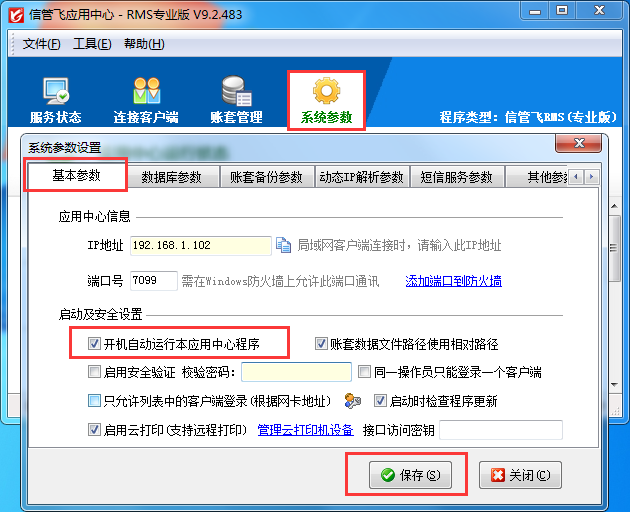
# 6.17.60 支持客户端登录自动启动应用中心的进销存管理软件
亚拓软件新架构版本安装完成后会有两个图标,红色图标为应用中心、蓝色图标为客户端程序。之前版本使用需要时需要先打开红色的应用中心然后再打开蓝色的客户端程序。为了提高用户使用便捷性,软件解决这一问题,支持应用中心未开启时直接登录客户端程序系统会自动启动应用中心程序。
以信管飞RMS为例示范下,直接打开客户端程序,会提示“系统正在启用应用中心程序,请稍后...”如下图所示:
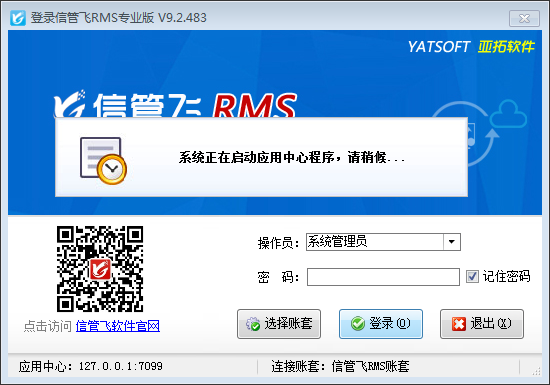
因为账套信息和账套内的操作员信息需要在应用中心启用后才会生效,所以登录客户端启动应用中心有以下注意:
1、直接打开客户端程序启动应用中心,不能选择账套。
2、操作员默认为系统管理员登录,不能选择其他操作员。
3、如果系统管理员有密码,先输入密码后点击“登录”。
# 6.17.61 进销存管理软件及信管飞送货单软件中如何发送手机短信?
信管飞RMS以及信管飞送货单软件中集成了手机短信发送服务,可以发送开单通知、发货通知、生日祝福、应收款催款短信等业务短信。软件中可以设置短信模板,系统会自动调取单据中的内容,无需我们手动输入繁琐的内容,可以节约我们宝贵的时间和精力。软件也支持自定义发送短信。统一采用1065全国全网正规通道,速度更快,更能提升企业形象,软件只能发送发货通知等业务短信,严禁群发营销短信。
信管飞RMS专业版、标准版、星光版都是支持手机短信功能,我们可以根据自己的业务需求选择相应的版本,下面我们以信管飞RMS专业版为例介绍一下手机短信功能的使用方法及步骤:
一、设置短信服务参数
打开信管飞RMS软件应用服务中心—》系统参数—》短信服务参数,如下图所示。
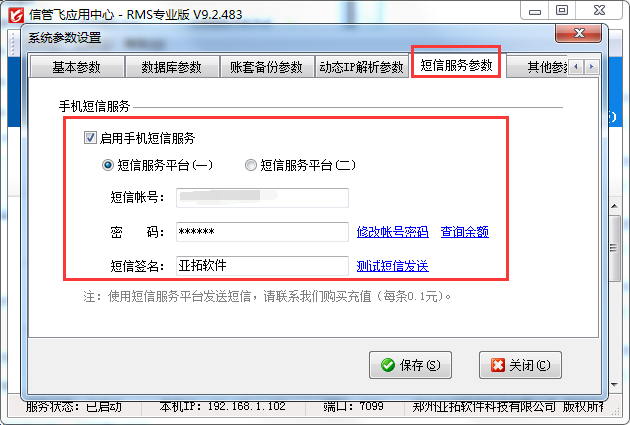
短信帐号和密码:购买此增值服务后,我们会提供您相应的帐号和初始密码。
修改帐号密码:输入原密码即可输入新密码。
查询余额:可以查询短信的余额(剩余金额或短信条数)。
短信签名:发送的每条短信必须加入签名,一般使用公司简称,如“亚拓软件”。不要太长避免占用过多短信字数。
我们将上述参数设置好后就可以进入软件使用短信功能。
二、发货通知短信
开销售出库单后我们可以通过软件向客户订货人、客户收货人、业务员发送短信,具体操作如下:
1、开销售出库单保存并审核,如下图所示。
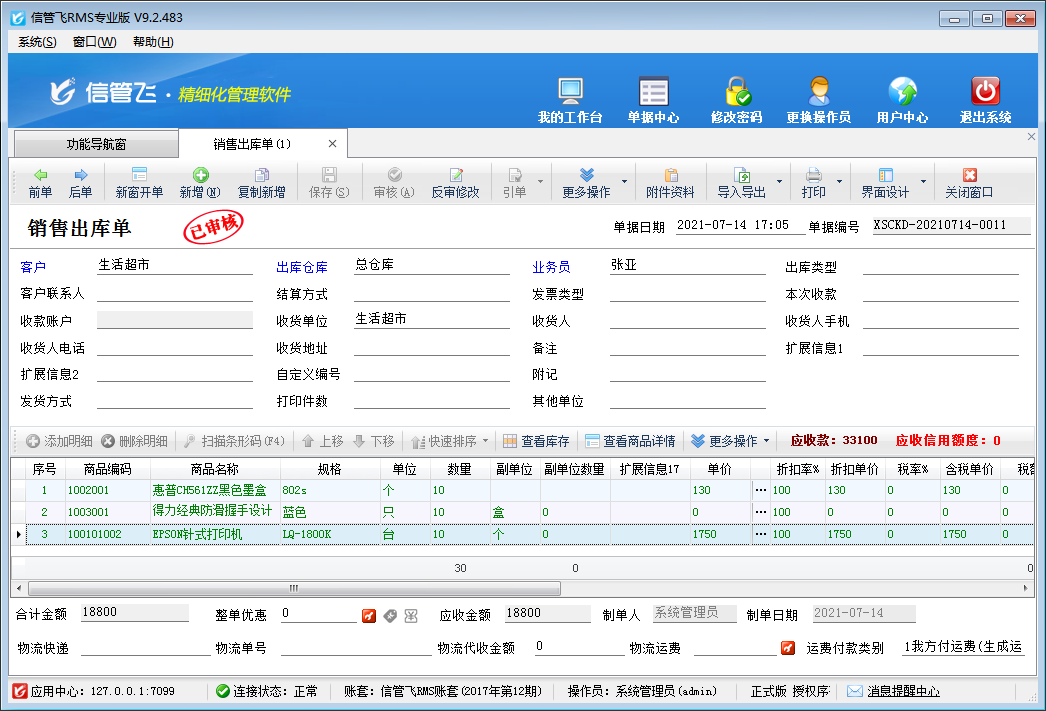
2、设置短信模板
在销售出库单页面上点“更多操作”—》“发送手机短信”—》“设置短信通知模板”,如下图所示。
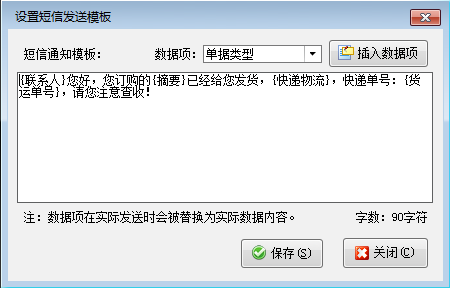
短信模板我们自己可以设置的,你可以选中你需要的数据项插入到短信模板中,这样软件会自动调取单据中相应的数据项,我们在给客户发送短信时就会提取为实际数据。
3、发送短信
在销售出库单页面上点“更多操作”—》“发送手机短信”—》“发送短信通知人(客户订货人)”或“发送短信通知人(客户收货人)”就可以发送短信,软件中可以设置为开单自动发送短信,也可以手动进行发送,如图所示。